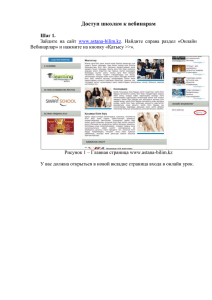Учебное пособие. – Томск - Кафедра телевидения и управления
advertisement
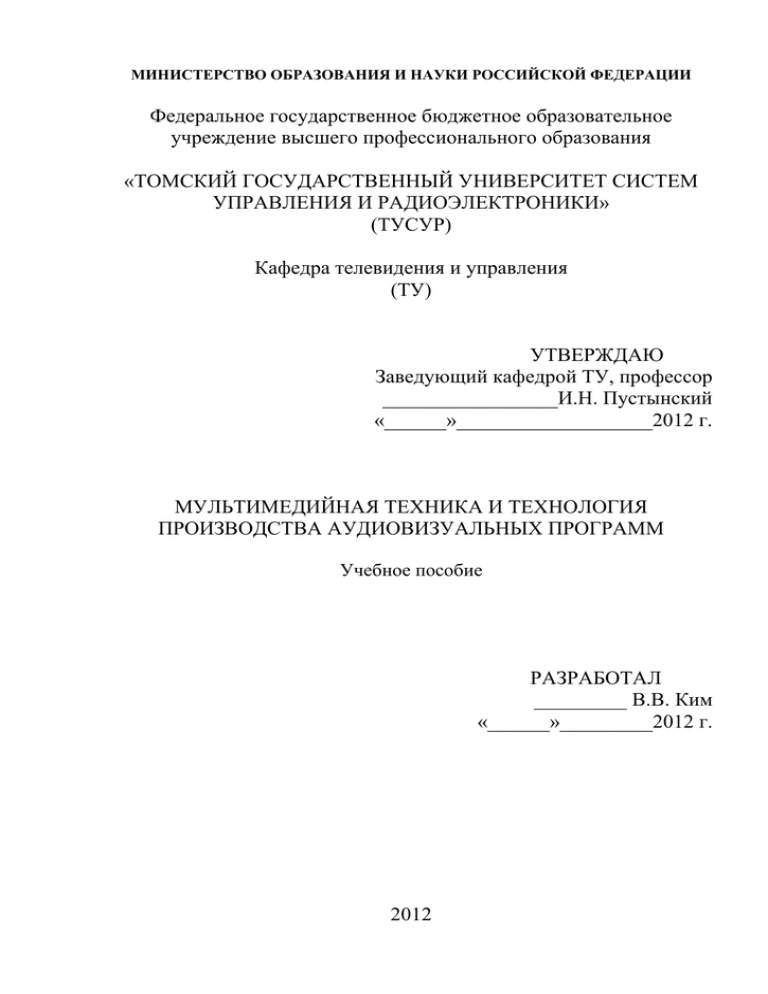
МИНИСТЕРСТВО ОБРАЗОВАНИЯ И НАУКИ РОССИЙСКОЙ ФЕДЕРАЦИИ Федеральное государственное бюджетное образовательное учреждение высшего профессионального образования «ТОМСКИЙ ГОСУДАРСТВЕННЫЙ УНИВЕРСИТЕТ СИСТЕМ УПРАВЛЕНИЯ И РАДИОЭЛЕКТРОНИКИ» (ТУСУР) Кафедра телевидения и управления (ТУ) УТВЕРЖДАЮ Заведующий кафедрой ТУ, профессор _________________И.Н. Пустынский «______»___________________2012 г. МУЛЬТИМЕДИЙНАЯ ТЕХНИКА И ТЕХНОЛОГИЯ ПРОИЗВОДСТВА АУДИОВИЗУАЛЬНЫХ ПРОГРАММ Учебное пособие РАЗРАБОТАЛ _________ В.В. Ким «______»_________2012 г. 2012 Ким В.В. Мультимедийная техника и технология производства аудиовизуальных программ: Учебное пособие. – Томск: кафедра ТУ, ТУСУР, 2012. – 155 с. Пособие предназначено для студентов специальностей и может использоваться для дистанционной форм обучения. радиотехнических очной, вечерней, © Ким В.В., 2012 © Кафедра Телевидения и управления, ТУСУР, 2012 ОГЛАВЛЕНИЕ 1 Введение ................................................................................................ 6 2 3D Studio MAX ...................................................................................... 7 2.1 Создание объектов ......................................................................... 7 2.2 Создание объектов с помощью щелчка и переноса ................... 9 2.3 Создание стандартных примитивов ............................................. 9 2.4 Создание сложных примитивов .................................................. 12 3 Macromedia Flash ............................................................................... 15 3.1 Технология Macromedia Flash ..................................................... 16 3.2 Обзор технологии Macromedia Flash .......................................... 17 3.3 Принцип действия ........................................................................ 18 3.4 Возможности Flash ....................................................................... 19 3.5 Использование векторной графики ............................................ 19 3.6 Передача данных в потоковом режиме ...................................... 21 3.7 Работа со звуком ........................................................................... 21 3.8 Сценарии во Flash ......................................................................... 22 3.9 Принципы Macromedia Flash ....................................................... 24 3.10 Применение Macromedia Flash в Web ....................................... 25 3.11 Примеры реализации Macromedia Flash ................................... 26 3.12 Пример реализации метода Motion Tweening .......................... 27 4 Аппаратные средства аудиосистемы мультимедийного РС .... 31 4.1 Звук и слух .................................................................................... 31 4.2 Цифровая обработка звука .......................................................... 34 4.3 Динамический диапазон .............................................................. 35 4.4 Причины снижения качества звука ............................................ 36 4.5 Технологии цифрового синтеза звука ........................................ 38 4.6 Формат цифрового звука Dolby Digital 5.1 ................................ 38 4.7 Устройства ввода-вывода звука .................................................. 40 4.8 Интерфейсы коммутации звука .................................................. 43 4.9 Спецификация AC'97 ................................................................... 45 4.10 Аппаратные средства обработки звука ..................................... 46 4.11 Звуковые карты PCI .................................................................... 47 5 Power Point .......................................................................................... 48 5.1 Создание презентации в PowerPoint ........................................... 49 5.2 Выбор шаблона дизайна .............................................................. 54 5.3 Ввод текста .................................................................................... 56 5.4 Фигурный текст объектов WordArt ............................................ 56 5.5 Изменение внешнего вида слайдов ............................................ 58 6 Сканеры ............................................................................................... 60 6.1 Общие положения ........................................................................ 60 6.2 Оптический блок .......................................................................... 61 6.3 ПЗС (CCD) ..................................................................................... 62 6.4 Типы сканеров .............................................................................. 64 6.5 Планшетные сканеры ................................................................... 64 6.6 Барабанные сканеры .................................................................... 65 6.7 Другие виды сканеров.................................................................. 65 7 Создание web-приложений .............................................................. 66 7.1 Узлы и каналы Интернета ........................................................... 67 7.2 Поставщики услуг Интернета ..................................................... 67 7.3 Стандарты Интернета .................................................................. 69 7.4 Знакомство с языком HTML ....................................................... 71 7.5 Структура документа HTML ....................................................... 72 7.6 Видеофрагменты в документах HTML ...................................... 75 7.7 Звук в документах HTML ............................................................ 76 8 Лазерные диски и запись на них .................................................... 77 8.1 Основные понятия ........................................................................ 78 8.2 Устройство и форматы лазерных дисков .................................. 80 8.3 Принципы чтения и записи на лазерные диски ........................ 84 9 Видеоадаптер мультимедийного PC .............................................. 90 9.1 Общие положения ........................................................................ 90 9.2 Устройство и особенности работы стандартного видеоадаптера VGA и SVGA ...................................................... 91 9.3 Устройство стандартного видеоадаптера .................................. 94 9.4 Особенности работы видеоадаптера .......................................... 97 9.5 Видеоадаптеры SVGA ................................................................. 98 9.6 Ускорители 3D графики .............................................................. 98 9.7 Скорость работы акселератора ................................................... 99 9.8 Ускоренный графический порт AGP ....................................... 101 10 Компьютерное видео ..................................................................... 104 10.1 Основы создания видеоклипов ................................................ 104 10.2 Выбор средств разработки видеоклипов ................................ 106 10.3 Стандарты дискретизации ........................................................ 107 10.4 Основные принципы монтажа видеоматериала..................... 111 10.5 Монтаж ....................................................................................... 111 11 CorelDRAW ..................................................................................... 112 11.1 Введение ..................................................................................... 112 11.2 Векторные рисунки ................................................................... 116 11.3 Знакомство с CorelDRAW ........................................................ 117 11.4 Понятие объекта в CorelDRAW ............................................... 117 11.5 Основные принципы работы с CorelDRAW........................... 119 11.6 Создание векторных объектов ................................................. 120 11.7 Создание простых фигур .......................................................... 121 11.8 Основы работы с текстом ......................................................... 121 11.9 Формирование объектов из нескольких других .................... 122 12 Photoshop ......................................................................................... 122 12.1 Общие положения ..................................................................... 122 12.2 Работа со слоями, объектами и текстом ................................. 123 12.3 Создаем 3D шар ......................................................................... 124 12.4 Эффект незавершенного произведения .................................. 125 12.5 Искажения .................................................................................. 126 12.6 Восстановление фотографий.................................................... 129 13 Звук в мультимедиа ...................................................................... 131 13.1 Общие положения ..................................................................... 131 13.2 Достоинства и недостатки цифрового звука .......................... 132 13.3 Способы представления звука в цифровом виде ................... 133 13.4 Устройство АЦП и ЦАП .......................................................... 135 13.5 Обработка цифрового звука ..................................................... 137 13.6 Звуковые эффекты ..................................................................... 140 13.7 Форматы представления цифрового звука ............................. 143 13.8 Форматы пpедставления звука и музыки ............................... 146 13.9 Программы для обработки звуковых файлов......................... 147 14 Список литературы ....................................................................... 155 ВВЕДЕНИЕ Итак, мультимедиа. Это слово, а точнее, понятие все чаще упоминается в разговорах о компьютерах, о компьютерной периферии, при обсуждениях тех или иных программных продуктов и даже в разговорах о таких вещах, как, скажем, телевидение или кинематограф. Так что же такое мультимедиа? Мультимедиа — это технология, позволяющая объединить данные, звук, анимацию и графические изображения. «Мультимедиа» — сложное слово, состоящее из двух простых: «мульти» — «много» и «медиа» — «носитель». Таким образом, термин «мультимедиа» можно перевести как «множество носителей», или, говоря более понятным языком, оно подразумевает множество различных способов хранения и представления информации, то есть звука, графики, анимации и так далее. Если говорить о мультимедиа как о некоторой технологии представления информации, то необходимо упомянуть два аспекта — аппаратный и программный. Аппаратная сторона мультимедиа может быть представлена как стандартными средствами — графическими адаптерами, мониторами, дисководами и накопителями на жестких дисках, так и специальными средствами — видеоплатами, звуковыми картами и приводами CD-ROM. Программная сторона мультимедиа может быть разделена на чисто прикладную — это сами приложения, предоставляющие пользователю информацию в том или ином виде, а также специализированную, в которую входят средства, используемые для создания мультимедийных приложений. Это могут быть профессиональные графические редакторы, редакторы видеоизображений, средства для создания и редактирования звуковой информации и т.п. Исходя из вышесказанного, даже самый простой персональный компьютер можно считать отчасти мультимедийным — будучи оборудованным, помимо экрана, простым динамиком, такой компьютер позволяет получать информацию несколькими способами. И не случайно одними из первых пользовательских мультимедийных программ были игры. Компьютерные игры являются наиболее распространенным программным продуктом, в полной мере использующим преимущества технологии мультимедиа: графика высокого разрешения, анимация, звуковое и голосовое сопровождение присутствуют практически во всех современных играх. 3D STUDIO MAX Программа 3ds max [1] является одной из самых мощных настольных программ трехмерной графики. Версия 3D Studio MAX 1.0 вышла в 1995 году. С тех пор 3D Studio MAX развивался разработчиками, с каждой версией в нем появлялись новые инструменты, позволяющие создавать еще более сложные 3D-модели. Стало возможным просчитывать непрямое освещение, светотени, добиваться потрясающего качества при трассировке лучей, сглаживать сеточные объекты и др. Из-за своих богатых возможностей 3D Studio MAX широко используется разработчиками компьютерных игр, архитекторами, дизайнерами интерьеров, активно применяется при создании анимационных и игровых фильмов. Все, что существует в природе, можно представить в виде комбинации геометрических форм. Современные 3D-художники с помощью геометрических форм, называемых объектами, создают и анимируют целые миры. Комбинируя и изменяя базовые объекты (конус, куб, цилиндр и сферу), можно моделировать сложные реалистичные сцены. Создание объектов 3ds max написан на языке С++, который является объектноориентированным. Это означает, что тип объекта, созданного вами, и его состояние определяют набор команд, которые к нему применимы. Если команда не применима, она показана серым в меню или командной панели. Когда вы создаете объект в 3ds max, ему автоматически присваиваются некоторые свойства, включая название, цвет, положение, ориентацию, центр трансформации (Pivot Point), набор осей координат, свойства отображения и визуализации. Если объект можно визуализировать в графическом файле вывода, то во время выделения он помещается в габаритный контейнер (bounding box) белого цвета, соответствующий размерам объекта (рисунок 2.1). При размещении объектов в сцене они отображаются в окнах проекций (viewports) под разным углом. Окна проекций Front, Left и Top всегда отображают объекты соответственно спереди, слева и сверху. Рисунок 2.1 — Габаритный контейнер при выделении предмета По умолчанию объекты в этих окнах представлены в виде каркасов (wireframe). Напротив, в окне Perspective (Перспектива) объект может быть показан с любой стороны. По умолчанию вид из этого окна таков, что объекты рассматриваются спереди и немного сверху, а объекты, расположенные в нем, имеют затемненный вид (smooth shaded). Сетки, которые вы видите в окнах проекций, являются частями основной сетки (home grid). Основная сетка содержит плоскости, на которых вы строите объекты. То есть созданные объекты автоматически располагаются поверх сетки. Так как линии основной сетки расположены перпендикулярно, объекты, создаваемые в разных окнах проекций, могут быть ориентированы в разные стороны. Способ, используемый для создания объекта, зависит от его типа: – параметрические объекты (parametric objects) определяются математическими уравнениями, которые вычисляют общее строение объекта. Задав несколько параметров, вы можете быстро создать весь объект. В 3ds max можно ввести параметры с клавиатуры или щелкнуть и перетащить указатель мыши в окне проекции; – непараметрические объекты (nonparametric objects) определяются подробным описанием каждой части и ее связи с соседними частями. Так как они не имеют заданной заранее структуры, вы создаете каждую часть методом «щелкнуть и перетащить». Вы также можете получить непараметрические объекты, преобразовывая параметрические. Большинство непараметрических объектов содержат встроенные команды редактирования их структуры. Такие объекты называются редактируемыми (editable objects). Все команды, которые используются для создания объектов, расположены в командной панели Create. Создание объектов с помощью щелчка и переноса В панели Create щелкните по пиктограмме объекта, который хотите создать, например чайник. Появится свиток параметров создания. Выберите способ создания объекта в свитке Creation Method (Способ создания) или используйте заданный по умолчанию. В окне проекций Perspective (Перспектива) нажмите кнопку мыши и, удерживая ее, переместите курсор по сетке, чтобы создать объект или его основание. Отпустите кнопку мыши, когда объект или его основа достигнет нужного размера. Если объект не завершен, установите нужные размеры таким же образом. Скорректируйте параметры создания, введя новые значения в свитке Parameters (Параметры), или перетащите счетчик около полей цифрового ввода. Объект тут же изменит свой внешний вид. Щелкните правой кнопкой мыши в окне проекции для выхода из режима создания объекта. Создание стандартных примитивов Самый простой способ создания каркасных примитивов — использовать метод «щелкнуть и перетащить». В 3ds max 6 имеется десять стандартных примитивов: сфера, геосфера, параллелепипед, пирамида, плоскость, цилиндр, конус, труба, тор и чайник (рисунок 2.2). Стандартные примитивы можно найти во вкладке Geometry (Геометрические формы) панели Create, которая появляется на экране после запуска программы. Рисунок 2.2 — Стандартные примитивы Всплывающие меню Primitives и Objects Toolbar (Инструменты объектов) обеспечивают быстрый доступ к этим командам. Рассмотрим создание трехмерного объекта на конкретных примерах. 1. Для того чтобы создать сферу в панели Create, щелкните по кнопке Sphere (Сфера). Откроется свиток параметров сферы. В окне проекции Perspective растяните сферу до нужного размера, удерживая нажатой кнопку мыши. Объект будет увеличиваться по мере движения курсора (рисунок 2.3). Отпустите кнопку мыши для закрепления радиуса. Рисунок 2.3 — Изменение радиуса сферы Для того чтобы изогнутая поверхность выглядела более гладкой, нужно увеличить количество секций сферы, увеличив значение поля Segments (Сегменты). Для отмены сглаживания снимите флажок Smooth (Сглаживание). Тогда грани будут затенены без градации. Для того чтобы расположить сферу поверх сетки, установите флажок Base to Pivot (Расположить на точке опоры). Точка опоры объекта (pivot point) переместится в его основание. Если вы установите флажок для параметра Base to Pivot и перетащите счетчик полусферы (hemisphere) вверх или вниз, сфера погрузится в сетку или появится над ней. Чтобы вырезать часть сферы (как дольку яблока), установите флажок для параметра Slice (Вырезать) и введите размер вырезаемой части в градусах. На основе геосферы (geosphere) с малым числом граней можно создать различные многогранники: тетраэдр (tetrahedra), октаэдр (octahedra) и икосаэдр (icosahedra) (рисунок 2.4). Рисунок 2.4 — Низкополигональные варианты геосферы 2. Способы создания параллелепипеда и пирамиды похожи. Сначала, применив метод «щелкнуть и перетащить», вы намечаете основание. Затем таким же образом определяете высоту и устанавливаете параметры плоскости. Чтобы параллелепипед располагался под сеткой, при определении высоты переместите курсор вниз. Если хотите создать параллелепипед или пирамиду с квадратным основанием, во время его построения удерживайте нажатой клавишу Ctrl. После первого щелчка кнопкой мыши будет установлен центр основания, а перемещение курсора вызовет равномерное увеличение основания во всех направлениях. Для того чтобы создать равносторонний параллелепипед, выберите вариант Cube (Куб) в свитке Creation Method (Способ создания). 3. Цилиндр, конус и труба являются разными вариантами одного примитива. Каждая из этих фигур имеет радиус и высоту. Кроме того, конус и труба имеют второй радиус. Установите флажок для параметра Slice On (Вырезать часть) и затем укажите параметры полей Slice From (Отрезать от) и Slice To (Отрезать до) для того, чтобы вырезать часть цилиндра или конуса. Чтобы радиус вершины конуса был больше радиуса основания, при установке радиуса вершины переместите курсор вверх. 4. Чайник состоит из основной части (body), ручки (handle), носика (spout) и крышки (lid). От вас требуется только установить радиус. Для эксперимента отмените отображение основной части, ручки, носика или крышки, сняв соответствующий флажок в свитке свойств чайника (рисунок 2.5). Вы, наверное, заметили, что обратная сторона чайника не видна. По умолчанию каркасные объекты визуализируются только с одной стороны. Для того чтобы визуализировать обе стороны объекта, установите флажок Force 2sided в диалоговом окне Rendering (Визуализация). Или присвойте объекту двухсторонний материал. Рисунок 2.5 — Эксперименты с чайником Создание сложных примитивов Сложные примитивы (extended primitives) представляют собой комплексные объекты. К ним относятся: скошенный параллелепипед (chamferbox), скошенный цилиндр (chamfercyl), цистерна (oil tank), капсула (capsule), многоугольник (gengon), призма (prism), l-экструзия (l-ext), с-экструзия (c-ext), правильный многогранник (hedra), тороидальный узел (torus knot), веретено (spindle), волнообразное кольцо (ringwave) и шланг (hose) (рисунок 2.6). Основное предназначение сложных примитивов — показать на примере возможности 3ds max (скругление, анимация на уровне подобъектов, работа со сложными поверхностями и др.). Рисунок 2.6 — Сложные примитивы Команды создания сложных примитивов расположены в раскрывающемся меню вкладки Geometry. Быстрый доступ к этим командам обеспечивается через меню Create и панель инструментов Objects. Для того чтобы создать сложный примитив, откройте раскрывающееся меню вкладки Geometry на панели Create и выберите пункт Extended Primitives (Сложные примитивы). В свитке Object Type (Тип объекта) появится список сложных примитивов. Щелкните по кнопке сложного примитива, который хотите создать. На панели Create появятся его параметры. В окне проекции Perspective нажмите кнопку мыши и растяните радиус или основание объекта. Продолжайте перемещать курсор и щелкать кнопкой мыши, чтобы установить дополнительные параметры: длину, ширину, высоту, скос или вершину. Чтобы лучше видеть реальную форму объекта, снимите флажок Smooth (Сглаживание) в свитке Parameters. Грани объектов реального мира, как правило, либо скошены (Chamfer), либо скруглены (Fillet). Задав в панели создания скругленного объекта значение параметра Fillet Segs (Сегменты скругления), мы выбираем один из этих двух вариантов. Для скашивания следует выбрать значение 1, для скругления — от 3 до 5. 1. Скошенный (скругленный) параллелепипед представляет собой параллелепипед со сглаженными ребрами, или скруглениями (fillets). Его используют для замены стандартного параллелепипеда, так как большинство объектов реального мира имеют закругленные либо скошенные ребра и углы. Скругления имеют также скругленный цилиндр, цистерна, капсула, веретено и многогранник. Эти объекты являются вариациями сфер, конусов и цилиндров. 2. Для того чтобы построить равностороннюю призму, во время растягивания основания удерживайте клавишу Ctrl. 3. С-экструзия похожа на помещение офиса. Вы устанавливаете параметры длины и высоты объекта, а затем указываете толщину (ширину) его стенок. В панели Create щелкните по кнопке C-Ext. В окне проекции Perspective перетащите курсор по диагонали, чтобы построить основание с-экструзии. Отпустите кнопку мыши, чтобы установить длину задней, боковой и передней частей основания. Изначальная ширина (толщина) стенок назначается по умолчанию. Переместите курсор вверх и щелкните мышью, чтобы установить высоту. Переместите курсор вверх и щелкните мышью, чтобы установить ширину стенок. Все три стенки будут иметь одинаковую ширину. Чтобы боковые стороны основания с-экструзии имели одинаковую длину, удерживайте нажатой кнопку Ctrl во время растягивания объекта. Создав с-экструзию, попробуйте создать «родственную» ей фигуру, L-экструзию. 4. Чтобы тороидальный узел (torus knot) выглядел лучше, создавайте его в окне ортогональной проекции, например Front. Нажмите клавишу F3 для просмотра объекта в затененном виде (рисунок 2.7). Для того чтобы вернуться к режиму отображения каркаса, снова нажмите клавишу F3. Рисунок 2.7 — Объект в затемненном виде Параметр P меню Base Curve (Основная кривая) определяет количество витков тороидального узла вокруг центра. Параметр Q определяет количество витков вдоль продольной оси (рисунок 2.8). Рисунок 2.8 — Эксперименты с параметрами P и Q MACROMEDIA FLASH В последние годы мультимедиа стало образом жизни для многих пользователей компьютеров, сделав программы и игры более интересными и впечатляющими. В настоящее время использование мультимедиа строго обязательно для таких программ. Революция в области мультимедиа началась с появлением в 1989 г. накопителя на компакт-диске, который мог помещать в себе сложные и большие мультимедиа-приложения. Интернет — это будущее коммуникаций. На сегодняшний день Сеть позволяет получать видеоизображение из любого уголка мира, отправлять письма с картинками, использовать Интернет-телефонию и проводить международные телеконференции. Технология Macromedia Flash Основными проблемами в сфере разработки приложений под Web были объём странички и совместимость Интернет-браузеров. Корпорация Macromedia стремилась к использованию в Web всех последних новинок в области отображения информации. Macromedia Flash — очень мощное и одновременно простое в использовании средство создания анимированных проектов на основе векторной графики с встроенной поддержкой интерактивности. Flash является идеальным рабочим инструментом для художников и дизайнеров, позволяющим дополнять создаваемые ими Web-проекты анимацией и звуком. После нескольких принятых соглашений об использовании Flash в качестве Web-стандарта, он стал легко интегрироваться с HTML, что позволяет встроить Flash-проект практически без швов. HTML — (HyperText Markup Language) язык гипертекстовой разметки текстовых документов, позволяющий вставлять в текст коды форматирования и гиперссылки. Flash не требует ничего дополнительного для перехода по ссылке, открытия окна браузера или выполнения чего-либо посредством HTML. Одним из достоинств технологии Flash является отображение изображений при помощи векторной графики. Общеизвестно, что векторная графика занимает меньше места, чем растровая графика. Большое внимание в технологии уделено совместному использованию векторной графики и анимации. Это намного расширило круг интересов пользователей и разработчиков. Также появилась возможность вставки звукового сопровождения в Webстраничку, придавая ей вместе с анимацией большую привлекательность. Внутренний язык программирования Action Script позволяет сопровождать действия и события звуковыми или видеоэффектами. Возможности Action Script сравнимы с возможностями JavaScript и VBScript. Изначально Flash-разработки были мало известны, пока корпорация Macromedia не предложила переделать один из разделов сервера Walt Disney, используя Flash. Это дало большую рекламу Flash-технологии. Многие дизайнерские студии начали покупать пакеты программных продуктов для разработки Webстраничек при помощи Flash-технологии. Обзор технологии Macromedia Flash Первоначально программа называлась Splash Animator и продавалась малоизвестной фирмой Future Animation для изготовления мультфильмов на PC-компьютере. Программа предназначалась для художников-аниматоров и пользовалась ограниченным успехом, пока в связи с бумом на WWWприложения такой гигант, как фирма Macromedia, не обратила на нее внимание, купив и переименовав во Flash. Разработчики Flash поменяли интерфейс программы для облегчения и автоматизации разработки проекта. Причем мультимедийный гигант не только сменил название и интерфейс, но и переориентировал пакет на рынок Web-анимации (при этом был предложен и свой, внутренний формат файлов векторной графики «*.swf» и реализована поддержка для других популярных графических форматов, в том числе и для анимированного GIF) и обеспечил пакету хорошую рекламу. Однако изменения коснулись не только внешнего облика, но и содержания. Во Flash понятие интерактивности значительно расширилось благодаря использованию сценариев Action Script (Действия), которые позволяют авторам разрабатывать достаточно сложные стили поведения — behaviors (перемещаемые элементы интерфейса, логику и начальную математику), впервые дающие возможность создавать электронные магазины. В результате программа получила широкое распространение в среде Webразработчиков и продолжает служить хорошим подспорьем профессиональным аниматорам. С момента появления в 1996 г. технология Flash стала фактическим стандартом для разработки насыщенных мультимедийных Web-сайтов. В качестве наиболее ярких примеров можно назвать серверы Citibank, Fox, PepsiCola, Paramount, Plymouth, Chrysler, Nestle и Warner Bros. Для работы во Flash не обязательно иметь какой-либо опыт в профессиональном программировании — можно создавать Web-узлы с элементами интерактивности без необходимости написания исходных кодов JavaScript, Java или HTML. Принцип действия При разработке какого-либо Web-сайта в Интернете его неотъемлемую часть составляет язык разметки HTML как единый стандарт разметки документа и передачи гипертекстовой информации. Сама Flash-технология никогда не претендовала на место HTML, но, на данный момент, с помощью Flash можно сформировать полноценную страницу-ролик. Такой подход можно действительно расценивать как некое вытеснение HTML. На многих страницах, использующих Macromedia Flash, присутствует ощущение, как будто HTML нет вовсе. В данном случае HTML-код сведен к минимуму за счет Flash. Смысл этого кода — правильное расположение Flash-клипа. Для варианта с одним большим Flashроликом, представляющим собой законченную страницу, подойдет следующий вид: Web-страница=HTML+Flash. В случаях, когда Flash использует Action Sript, эту формулу дополняет JavaScript. Flash также имеет возможность передавать какие-либо параметры при выполнении CGI. Также CGI может быть вызванным из Flash, выполнить какие-либо действия и выдать ответ в виде заранее подготовленного Flash-клипа. Сгенерировать Flash CGI-программой пока не представляется возможным. Если же это потребуется в связи с повсеместным использованием Flash, то Macromedia может разработать некое подобие библиотеки для генерации изображений CGI-программами. Пока самая разумная цель использования технологии Flash есть дополнение полноценного HTML-документа небольшими клипами. Многие популярные сайты, не желая отставать от моды, пошли по этому пути. Пользователь, заходя на такие страницы, либо любуется действиями Flash-ролика, либо видит на его месте просто фон и, не обращая внимания, продолжает знакомиться с содержанием HTMLстраницы. Это значит, что Flash-клипы здесь используется скорее как анимированные GIF и не несут в себе жизненно важного смысла для всего сайта. В таком случае можно применить новую формулу: Web-страница=HTML+DHTML(JavaScript/VBScript, CSS)+Flash+CGI. Она получилась очень похожей на самую первую формулу. Flash играет роль модного дополнения к дизайну Web-страницы. На данный момент многие технологии ориентированы на это, к примеру — Metastream, которая позволяет демонстрировать векторную 3D-графику на Web-страницах. Все они имеют существенный минус — необходимость наличия у пользователя специального модуля расширения (plug-in). Возможности Flash Создав Flash, компания Macromedia объединила множество мощных идей и технологий в одной программе, позволив пользователям получать через Web целые мультимедийные презентации. Использование векторной графики Использование векторной графики как графического режима по умолчанию делает Flash незаменимым средством разработки для Web. Векторная графика — это объекты, определяемые математическими уравнениями, или векторами, которые содержат информацию о размере, форме, цвете, границе и местоположении. Это эффектный способ обращения с графикой, в результате которого получаются файлы относительно небольших размеров даже при работе со сложными рисунками. Более того, векторная графика не зависит от разрешения, с которым просматривается объект. Векторная графика на сегодня — идеальное решение для разработки Web-сайтов, позволяющее с равной эффективностью воспроизводить изображения практически на всех типах компьютеров (PC, Mac, NoteBook) и мониторов. Обычно растровое изображение состоит из тысяч или даже сотен тысяч точек, информация о цвете и расположении каждой содержится в файле; опираясь на эту информацию, система создает изображение. Поэтому — качественные, многоцветные растровые изображения занимают очень много места. По сути, вектор — это прямая, направленная от точки до точки, поэтому векторное изображение состоит из координат угловых точек, между которыми проходят прямые. Чтобы изобразить простую линию в растровом формате, потребуется указывать местоположение каждой точки этой линии. Для изображения той же линии в векторе, необходимо лишь указать две точки и расстояние между ними, плюс — толщина линии и ее цвет. Естественно, что многие цифровые параметры неоднократно повторяются, именно они и позволяют легко сжимать векторные изображения в два, три раза. В отличие от растровых форматов, таких, как GIF и JPEG, повсеместно используемых в сети, векторные изображения — графика, тексты, схемы и анимация легко экспортируются в необычайно компактные файлы формата SWF (Shock Wave Flash), которые быстро грузятся и способны потоково проигрываться непосредственно в Сети при помощи обычного браузера. Технология Flash использует к разработке подход Symbol Conversation, что также облегчает создание сложных мультимедийных презентаций, при этом размеры файлов остаются небольшими. Так как векторы, растровые изображения и звук обычно используются в одном проекте несколько раз, Flash, благодаря своей внутренней функции Symbol Conversation, позволяет создавать единственный экземпляр объекта, который можно повторно использовать вместо того, чтобы каждый раз пересоздавать новый. Такой подход существенно уменьшает размер файла проекта. К дополнению была разработана библиотека — Library. Она представляет собой перечень всех используемых констант, в качестве которых могут выступать как нарисованные символы, так и импортированные графика и звуки. С помощью библиотеки можно обращаться к любому элементу независимо от того, на каком слое или кадре он находится. Цветовые палитры, а также градиентные заливки можно импортировать (и экспортировать) из других графических приложений (например, Macromedia Fireworks и Adobe Photoshop), что обеспечивает неизменность цветов на всем сайте. Палитра сохраняется в файле *.fla и не влияет на размер экспортируемого файла *.swf. По умолчанию Flash использует палитру web-safe. Используя свойства технологии Symbol Conversation, можно создавать текстовые поля, позволяющие вводить данные во время воспроизведения Flash-проекта для создания всевозможных форм сбора сведений от пользователей: ввода паролей, регистрационных, опросных и др. Это наиболее значительное нововведение и шаг к созданию полноценных Web- сайтов. Кроме того, поля применяются для динамической замены текста. Такое свойство может быть использовано для отображения постоянно обновляемой информации: биржевой, спортивной, прогнозов погоды. Когда пользователь создает текстовое поле, он назначает ему переменную. При этом возможно передавать переменные в разные сцены ролика, в server-side-приложения для занесения их в базы данных и даже загружать новые данные. Передача данных в потоковом режиме Главный решающий фактор, определяющий способность Flash создавать быстро загружающиеся приложения мультимедиа для Web, — это передача содержимого в потоковом режиме. Несмотря на другие его достоинства, без этой особенности Flash вряд ли бы стал практичным для использования в Web. Потоковая передача содержимого — это ещё один пример технологии, порожденный необходимостью. До её появления ограниченная скорость соединения не позволяла пользователям просматривать или прослушивать файлы до тех пор, пока всё их содержимое не было полностью загружено на компьютер. Однако разработчики осознали, что пользователям не нужно видеть или слышать каждый байт одновременно: можно получить точно такое же впечатление от содержимого проекта, получая его постепенно. Потоковые возможности означают, что даже большие файлы со звуком, анимацией и растровыми картинками могут начинать отображаться практически сразу. Работа со звуком Озвучивание Web-сайта фоновой музыкой пока еще мало распространено, но любители озвучивать Web-страницы иногда используют эту возможность, хотя это, в общем, не принято. Доказано, что dhtml, html или любой другой стандарт не может быть тесно интегрирован со звуковыми файлами. Фоновый звук, который подключается через тег BGSOUND или EMBED, может иметь формат mid или wav. При использовании первого формата страница начинает бренчать и поскрипывать, но по размеру mid вполне подходит для сети Интернет. Ясно, что mid качеством отличается в обратную сторону. Звуки в формате wav имеют неплохое качество, но размер дает о себе знать, замедляя загрузку сайта, что, конечно, зависит от продолжительности звукозаписи. С появлением и распространением Flash любители озвучивать страницы стали помещать на страницу мало заметный Flash-клип, который повторяется «вечно» и проигрывает один и тот же звуковой фрагмент. При этом соотношение качество/размер остается на приемлемом уровне. Контроль над звуком происходит с точностью до единичного кадра, и его применение ограничено только воображением. Flash проигрывает звук несколькими способами. Он воспроизводится независимо от времени либо с синхронизацией анимации со звуковой дорожкой. Существует также возможность изменять уровень звука для каждого канала и применять эффект плавного увеличения и уменьшения громкости. Итак, Flash использует два типа звуков — связанный с событием (event sounds) и потоковый (stream sounds). Их главное различие в том, что первый должен полностью загрузиться, а второй начинает воспроизводиться по мере того, как будет получен достаточный объем данных, необходимый для синхронизации с первыми несколькими кадрами. На размер экспортируемого файла *.swf значительно влияет степень компрессии, которая может составлять от 8 до 160 kBps и указывается в окне Publish Settings. Flash импортирует звуковые файлы в формате AIFF, WAV и MP3. Сценарии во Flash Мало что пленяет человека так, как движение и взаимодействие. Именно это и делает Flash, предоставляя возможность создавать подконтрольные пользователю приложения, которые напрямую идут от творческого подхода автора к представлению интерактивности. Это возможность создавать кнопки, нажатие которых приводит к выдаче информации и воспроизведению звука, или к переносу в другое место фильма проекта. Поэтому презентация в проекте может проходить в предопределённой последовательности или по пути, указанному пользователем. Также возможна разработка проекта с какими-либо расчетными действиями и обработка какой-либо информации с помощью простого, но мощного языка сценариев «Action Script». Action Script можно рассматривать как основной язык программирования во Flash. С его помощью можно запрограммировать проект Flash на выполнение различных задач. Подобно многим другим языкам программирования, термины Action Script определяют смысловую нагрузку, порядок их следования — логическую структуру, а знаки препинания — контекст. Для разработки интерактивных элементов во Flash используют три основных компонента: событие (event), порождающее определённое действие, действие (action), порождаемое тем или иным событием, и целевой объект (target), выполняющий действие или изменяемый событием. Логическая схема интерактивной функции, при которой происходят действия в проекте, может быть представлена следующим образом: Событие — является инициатором какого-либо действия в проекте. Во Flash события подразделяются: 1. События мыши/клавиатуры — эти события инициируются пользователем. 2. События кадров — если разрабатывается Flash-ролик, то по достижении какого-либо кадра возникает событие. 3. События переменных — событие происходит либо по истечении определённого интервала времени, либо значение переменной достигло того условия, для которого запланировано событие. Целевой объект — это непосредственно объект, над которым будет проведено действие, вызванное событием. Целевые объекты подразделяются на четыре основных типа: 1. Текущий проект и его свойства. 2. Другой проект и его свойства (если проект находится в рамках основного проекта). 3. Графические элементы проекта (кнопка, рамка, фон и т.п.). 4. Внешние приложения (Интернет-браузер или другие программы). Действия — действия, которые выполняются над целевым объектом. Действия в Action Script состоят из самих действий, ссылок на целевой объект и параметров выполнения действий. Параметрами выполнения может быть как изменение свойств объекта, так и вычисление математического или логического выражения и присвоение результата его либо свойству объекта, либо какой-либо переменной. Для идентификации объектов или экземпляров проектов в сценариях Action Script им назначаются имена, что позволяет управлять отдельными объектами при помощи Action Script. В последних версиях Flash было включено множество дополнительных возможностей для управления проектами при помощи Action Script. Теперь Flash стал не просто красивой фоновой заставкой для Web-сайтов, а полнофункциональным средством для разработки сложных Webсайтов. Flash может вполне применяться и для простых «статических» страничек, и для многоцелевых сайтов, например: продажа в Интернете, электронная почта и чат. Принципы Macromedia Flash В процессе создания Flash-проекта, особенно когда уже есть сравнительный опыт разработки в других средствах рисования графики или редакторах Web-дизайна, можно отметить ряд преимуществ, по которым Flash получил свою популярность: 1. Использование обозначений для элементов, которые появляются больше одного раза. 2. Объединение кадров в действиях перемещения (motion tweens), которое позволяет автоматически просчитать некоторые промежуточные моменты перемещения, для ускорения разработки проектов. 3. Объединение кадров в действиях трансформации (shape tweens), которое позволяет автоматически просчитать некоторые промежуточные моменты трансформации объектов, для ускорения разработки проектов. 4. Сокращение числа различных типов линий (пунктир, точки и т.п). Линии, нарисованные инструментом карандаш, требуют меньше памяти, чем мазки кистью. 5. Использование слоёв для разбиения перекрывающихся объектов клипа. 6. Сокращение числа различных шрифтов и стилей путём преобразования их в объекты векторной графики. 7. Применение звукового формата mp3 как самого высококачественного и экономного музыкального формата. 8. Использование возможности анимации растровых изображений и статических элементов закраски объектов и фона. 9. Применение сценариев (Actions Script) вплоть до вставки их в отдельные кадры фильма. 10. Возможность группировки объектов на различных слоях. 11. Использование встроенных инструментов для изменения цветовых эффектов одного и того же объекта. 12. Использование единой палитры web-safe во избежание расхождений с цветами браузеров. 13. Применение компонента управления проектом Library, который позволяет быстро найти любой объект и поменять его свойства. 14. Возможность вставки в текущий проект ранее созданного другого проекта. Применение Macromedia Flash в Web Способы применения Flash, несмотря на некоторые небольшие минусы, такие, как требование от пользователя специального модуля расширения (plug-in), очень широки. Flashпроект способен сделать Web-страницу более привлекательной и стильной, а Flash-баннер — затмить обычные анимированные GIF, тем более что Flash-клипы (и любые действия в них) можно озвучивать. По этим причинам возникает неугасаемое желание каким-либо из способов применить технологию Macromedia Flash. Способы применения этой технологии выражаются в следующих объектах: Flash-баннер; заставка в виде Flash-ролика; целая страница, представляющая собой Flash Movie; элемент дизайна в HTML-документе; фоновый звук к HTML-странице в формате mp3. Следует отметить, что Macromedia снабжает все свои продукты очень хорошо организованной и всеобъемлющей справочной системой и обучающими примерами в формате Flash, по которым можно освоить основные навыки работы с символами и текстом, организации Flash-презентаций, синхронизации звука и создания кнопок. Macromedia выпустила Flash-проигрыватели для всех основных операционных систем и типов браузеров, что обеспечило необходимую для Internet кросс-платформенность и популярность этой технологии. Согласно последним опросам в Cети, приблизительно 80 % пользователей могут просматривать содержимое Web-сайтов на Flash без загрузки дополнительного программного обеспечения, и только 61 % — Web-страницы с элементами Java. Скорее вынужденным шагом было свободное лицензирование Macromedia кода (Free Source licensing program) проигрывателя для Flash, которое ускорит использование формата swf в Web-приложениях нового поколения сторонними производителями программных продуктов. Примеры реализации Macromedia Flash Пример преобразования окружности в квадрат как реализация метода Shape Tweening показан на рисунке 3.1. Рисунок 3.1 — Пример реализации метода Shape Tweening Следует заметить, что метод работает только с объектами типа «рисунок». Объекты типа «текст» и «символ» можно преобразовать в рисунок, используя Modify>Break Apart (CTRL+B). Для начала с помощью инструмента Oval (O) нарисуем окружность (рисунок 3.2). Чтобы получилась именно окружность, а не эллипс — нажмите при рисовании клавишу SHIFT. Рисунок 3.2 — Рисование окружности Включите инструмент Arrow (A) и на линейке Timeline выделите позицию под цифрой 30. Теперь выберите в меню пункт Insert>Keyframe (F6). Этим действием вы сделали 30-ый кадр будущего ролика ключевым. Обратите внимание, что линейка между кадрами стала серой (рисунок 3.3). Рисунок 3.3 — Задание ключевого кадра В 30-м кадре с помощью инструмента Rectangle (R) нарисуйте справа от окружности квадрат (рисунок 3.4). Включите инструмент Arrow (A), выделите окружность и удалите DELETE. Рисунок 3.4 — Рисование квадрата Дважды щелкните мышкой на серой области линейки между 1-ым и 30-ым кадром и в раскрывшемся окне выберите закладку Tweening. Установите опцию Shape (рисунок 3.5). Рисунок 3.5 — Задание опции Shape Посмотрите, что получилось, поставив курсор в первый кадр и нажав клавишу ENTER. Для того чтобы получить окончательный ролик, следует обсчитать его Control>Test Movie (CTRL+ENTER). Пример реализации метода Motion Tweening Нарисуйте окружность. Поле залейте с помощью инструмента Paint Bucket (U) черно-белым радиальным градиентом (рисунок 3.6). Рисунок 3.6 — Создание шара Выделите объект Insert>Select All (CTRL+A) и в меню выберите Insert>Convert to Symbol… (F8). В поле Name задайте название объекта: ball (рисунок 3.7). Рисунок 3.7 — Задание имени объекта Не снимая выделения, в палитре Window>Inspectors>Object установите параметры x=150, y=50, w=50, h=50 (рисунок 3.8). Рисунок 3.8 — Задание параметров Сделайте 61-й кадр ключевым (рисунок 3.9). Рисунок 3.9 — Задание ключевого кадра Дважды щелкните мышкой на серой области линейки между первым и последним кадром и в раскрывшемся окне выберите закладку Tweening. Установите опцию Motion (рисунок 3.10). Рисунок 3.10 — Установка опции Motion Сделайте ключевым 31-ый кадр (F6) (рисунок 3.11). Рисунок 3.11 — Задание ключевого кадра Выделите мышкой объект в этом кадре и установите в палитре Object координату y=250. Посмотрите, что получилось, поставив курсор в первый кадр и нажав клавишу ENTER. Шарик совершает движение от верхней точки к нижней и обратно. Для полноты иллюзии прыгающего мячика сделайте ключевыми кадры 28 и 34, после чего в кадре 31 выделите мячик и сожмите его по вертикали с помощью палитры Window>Inspectors> Transform, сняв галочку Uniform и установив параметр h на 10–20 % меньше установленного (рисунок 3.12). Так же можно добавить эффект ускорения, управляя параметром Erasing в окне Frame Properties для Motion Tweening для отрезков между ключевыми кадрами. Рисунок 3.12 — Деформация шара Обсчитайте окончательный ролик. АППАРАТНЫЕ СРЕДСТВА АУДИОСИСТЕМЫ МУЛЬТИМЕДИЙНОГО РС Звук и слух Звук представляет собой локальные изменения давления воздуха, происходящие с определенной частотой. Эти изменения воспринимаются органом слуха. Чем больше частота таких изменений, тем более высокий тон слышит человек. Полную информацию из спектра звукового сигнала человек извлекает в диапазоне до 4 кГц, здесь же в полную силу работает пространственная ориентация. Диапазон звуковых частот, слышимых людьми, в общем случае считается лежащим в границах 20–20 000 Гц. Способности конкретного человека в очень большой степени зависят от его индивидуальных особенностей. Причем это не только физические особенности, но и психологические, и накопленный опыт распознавания звуков. Способность к распознаванию звуков с возрастом снижается. Замечены довольно резкие спады после 25 лет и после 50 лет. Органы слуха человека стереофонические, то есть левое и правое ухо независимо воспринимают звуковой сигнал. Поэтому человек способен выделять нужный звуковой сигнал (в оговоренном частотном диапазоне) и определять направление на него. Таким образом, органы слуха человека воспринимают результирующую звуковую картину в виде единой звуковой волны, приходящей к барабанной перепонке. Поступившие сигналы обрабатываются мозгом по индивидуальному алгоритму и интерпретируются в знакомые человеку понятия. То есть двух абсолютно одинаково слышащих людей на земном шаре не существует! Каков алгоритм обработки звуковых сигналов внутри мозга человека, до сих пор является тайной за семью печатями. Мы можем судить об этом только на основании косвенных признаков и экспертных оценок — «нравится — не нравится». Наиболее далеко в этих исследованиях продвинулись немецкие ученые, создавшие метод так называемого «психоакустического сжатия», использованный в формате записи звука MPEG Audio Layer 3. Однако этот метод лишь имитирует итоговый результат работы мозга при обработке звуковой информации, не воспроизводя сам алгоритм. Особо следует остановиться на восприятии человеком различных параметров звука: громкости, частоты, пространственного положения источника, гармонических колебаний, которые сильно влияют на звуковую картину в целом. В акустике громкость звука измеряют в децибелах, то есть по логарифмической шкале, за точку отсчета (ноль) в которой принята минимальная громкость звука (на частоте 3000 Гц), еще различаемая человеком (звуковое давление около 4 мкПа). В области цифровой обработки звука используют шкалу с обратным отсчетом — за ноль принято максимально возможное значение, например громкости. Без болевых ощущений здоровым человеком различаются звуки громкостью до 120 дБ. При уровне около 150 дБ происходит повреждение органов слуха. Однако это усредненные параметры, так как на разных частотах чувствительность по громкости сильно различается. Наиболее высока чувствительность к звукам в диапазоне 1–4 кГц, что вытекает из особенностей строения органов слуха, рассмотренных нами выше. Уже для звука частотой 100 Гц порог слышимости составляет 40 дБ (то есть с амплитудой в 100 раз больше, чем на частоте 3000 Гц). На частоте 10 кГц порог слышимости составляет около 20 дБ. В среднем человек различает уровни громкости с шагом в 1 дБ, что не назовешь высоким разрешением. Однако в целом охватываемый диапазон очень большой — от 0 дБ до 120 дБ (разница в миллион раз). В области частотного спектра звукового сигнала складывается похожая картина. Лучше всего распознаются частотные отличия звука в диапазоне 1–4 кГц (в среднем с шагом около 0,3 %). На более низких частотах шаг распознавания падает до 4 %. Однако люди, обладающие музыкальным слухом, более чувствительны к частотному спектру. У профессионалов отмечен шаг разрешения по частоте около 0,1 %. Пространственное разрешение реализовано у людей двояким образом. Положение источника звука, излучающего на низких частотах (менее 1 кГц), определяется по интервалу времени между приходом звуковой волны в левое и правое ухо. Такой псевдофазовый сдвиг воспринимается как информация о местоположении источника. Дополнительная, менее точная информация (в основном для частот свыше 1,5 кГц) извлекается из разной громкости звука, пришедшего в левое и правое ухо. Гармонические колебания (то есть кратные основному тону) являются основой звуковой картины как в природе, так и в созданной человеком инфраструктуре. Они приятны слуху, и потому на гармонии построена вся музыкальная культура. Напротив, негармонические колебания воспринимаются как досадная помеха. Сейчас установлено, что позиционирование источника звука осуществляется человеком примерно по одиннадцати параметрам, но не более трех из них имитируются современными технологиями объемного звучания. Очевидно, что любые существующие технологии так называемого трехмерного звука не способны адекватно отразить звуковую картину реального мира. Причина очень проста: точное позиционирование источника звука осуществляется органами слуха во взаимодействии с другими органами. Например, инстинктивный или намеренный поворот головы, ее наклоны дают точность позиционирования с разрешением около одного градуса. У специально тренированных людей эта точность еще выше. Поэтому стрельба вслепую «на слух» — вовсе не вымысел режиссеров боевиков, а реальный навык, получаемый в результате долгих тренировок. Но и без всяких тренировок обычный человек в полной темноте легко определяет, например, положение движущегося автомобиля, особенно знакомой марки, опираясь на предшествующий опыт. Дополнительную сложность в оценку звуковой картины вносят искажения, так как звуковые волны интенсивно взаимодействуют с окружающими предметами. Эффекты отражения, поглощения, рассеяния, дифракции присущи реальной звуковой картине гораздо в большей мере, чем принято думать. Технологии трехмерного звука способны моделировать эти процессы лишь в некоторой степени. Применительно к компьютерным играм можно сказать, что поворот или наклон головы персонажа пока не дают никакой новой информации пользователю о положении источника звука. Таким образом, технологии 3D-звука все-таки искажают реальную картину. Для имитации хотя бы основных возможностей пространственного разрешения слуха человека в режиме реального времени сегодня требуются на порядок более мощные, чем ныне существующие, цифровые сигнальные процессоры. Очевидно, что для создания убедительного трехмерного звучания вполне достаточно двух звуковых каналов. Главное — точно воссоздать звуковое давление на барабанные перепонки, соответствующее реальной звуковой среде. Записи музыки, сделанные с использованием технологий, учитывающих пространственное размещение источников звука, называются «binaural recordings», и они действительно обеспечивают высококачественный трехмерный звук. Слушать такие записи надо в наушниках, причем желательно высшего класса. Компакт-диски с такими записями стоят существенно дороже обычных музыкальных CD. В играх, где позиции источников и приемника звука динамически изменяются, обеспечить пространственность звучания гораздо сложнее. Цифровая обработка звука Метод натуральной цифровой записи звука [2] называется PCM (Pulse Code Modulation — импульсно-кодовая модуляция). Он заключается в том, что в ходе записи в течение каждой секунды многократно регистрируется текущая амплитуда звуковой волны. Некоторое значение амплитуды принимается как максимально возможное в данной звукозаписи. В соответствии с выделенным для оцифровки единичным элементом данных максимальному значению присваивается самое большое целое число. Далее текущее значение амплитуды масштабируется относительно максимального числа и округляется до ближайшего целого. В результате получается единичный снимок (кадр) звуковой волны. Цифровая звукозапись представляет собой последовательность таких кадров. Частоту, с которой делают снимки, называют частотой дискретизации, или шагом квантования, или частотой оцифровки. Очевидно, что чем выше частота дискретизации, тем более точно цифровая запись будет соответствовать аналоговому образцу. По теореме Котельникова (за рубежом она известна как правило Найквиста) частота дискретизации должна не менее чем вдвое превышать максимальную частоту записываемого звука. Сильно влияет на точность записи и величина единичного массива данных (иногда называемая глубиной оцифровки или разрядностью представления), определяющая число различимых уровней записываемого звукового сигнала. От разрядности зависит отношение максимально воспроизводимой громкости звука по отношению к громкости шумового фона. Слуховая система человека способна различать звуки в диапазоне до 120 дБ. При 8-битной записи диапазон составит 48 дБ (всего 255 значений). При 16-битной записи диапазон составит 96 дБ. На практике запись хорошего качества получается при частоте дискретизации 44100 Гц и глубине оцифровки 16 бит. Именно такие параметры приняты для записи музыки на лазерных дисках, называемых аудио компактдисками (Audio CD). Оцифровка аналогового сигнала производится цифроаналоговыми преобразователями (ЦАП). Аналого-цифровые преобразователи (АЦП) выполняют обратную задачу. Часто оба устройства объединяют в одном блоке, называемом кодеком (кодировщик-декодировщик). Цифровые преобразования вносят специфические искажения в аналоговый сигнал. Из-за того, что в цифровом представлении доступен только ряд целых дискретных значений сигнала, появляется практически непрерывный паразитный сигнал, называемый шумом дискретизации. Динамический диапазон Повышение разрядности позволяет расширить динамический диапазон звукового устройства. При разрядности 16 бит теоретически возможно охватить диапазон от 0 дБ до –96 дБ. Однако сигналы с уровнем, близким к минимально возможному, практически сливаются с шумом дискретизации. При ошибке в половину младшего разряда теоретически диапазон составит 93 дБ. Соотношение сигнал/шум (Signal Noise Ratio — SNR) при уровне шумов ниже –93 дБ также составит не менее 93 дБ. Обычно близкие к этому значению величины указывают производители звуковых плат для компьютеров. На практике дело обстоит далеко не так радужно. К сожалению, в устройствах бытового класса при оцифровке аналогового сигнала при превышении максимального порогового значения в лучшем случае (в хороших кодеках) происходит ограничение «по насыщению». То есть все значения амплитуды выше определенного порога приводятся к максимально допустимой устройством величине. Но часто кодек не выравнивает сигнал, а просто обнуляет старший разряд, и SNR снижается до 75–77 дБ. Именно таким реальным диапазоном обладает большая часть цифровой звуковой аппаратуры бытового класса, даже с маркировкой Hi-Fi. Однако в компьютерных устройствах злоключения SNR на этом не заканчиваются. Тракт обработки сигнала большинства звуковых плат вносит шумовые искажения не менее чем в три младших разряда, что отнимает еще 12 дБ. Объясняется это тем, что внутри корпуса компьютера циркулирует слишком много паразитных электрических сигналов. В итоге на выходе качественной звуковой карты мы получаем SNR не лучше 60–65 дБ. Более дешевые изделия обеспечивают SNR порядка 55–58 дБ. Критично ли такое сужение диапазона с точки зрения обычного пользователя, который желает не сочинять, а слушать звук? Обычно в звуковой картине всегда присутствуют посторонние шумы, «отъедающие» от теоретического диапазона слышимости 120 дБ не менее 30–50 дБ. Поэтому реально воспринимаемый человеком диапазон составляет 70–90 дБ, причем вторая цифра характерна для уединенного прослушивания через наушники в закрытом помещении. Вряд ли кто способен разобрать быстрый переход от уровня –6 дБ к –90 дБ. Заметная часть записи не будет услышана, так как слуховые органы обладают некоторой инерционностью. То же самое, но в еще большей степени справедливо и для обратного случая — оглушения громким звуком после тихого. Для меломанов заметим, что цифровая аппаратура стоимостью 200–400 долларов не обеспечит лучшего качества, чем звуковая карта ценой около сотни. Как показывает практика, разницу более чем в половине случаев замечает только эксперт. Причины снижения качества звука Практически полную картину возможностей звуковой карты можно получить при исследовании ее амплитудно-частотной характеристики (АЧХ) — графика зависимости коэффициента усиления от частоты сигнала. В идеале АЧХ звуковой карты должна выглядеть как прямая линия, параллельная оси абсцисс, в диапазоне от 20 до 20000 Гц. На практике этого не бывает. Звуковая карта с реальным SNR около 60 дБ обычно отлично воспроизводит частоты до 10 кГц, приемлемо работает в диапазоне 10–15 кГц и коекак — в области более высоких частот. Нелинейные искажения характеризуют чистоту звучания. Такие искажения вызываются аналоговыми цепями звуковой карты, внешними наводками, особенно пиковыми импульсами, а также возникают внутри цифровых схем звукового тракта. Принято считать, что нелинейные искажения синусоидального сигнала на входе звукового тракта приводят к появлению паразитных гармоник с частотами, пропорциональными исходному сигналу. Нелинейные искажения измеряют в процентах от амплитуды исходного сигнала. Существует следующая градация: 1 — плохо; 0,1 — норма; 0,01 — чисто, класс HI-FI; 0,001 — чисто, прозрачно, класс Hi-End. Под термином «джиттер» (jitter — дрожание) понимают паразитную частотную девиацию исходного аудиосигнала. Джиттер возникает при быстрых колебаниях фазы синхронизирующих сигналов в цифровых устройствах, прежде всего ЦАП/АЦП. Такое дрожание фазы приводит к неодновременному срабатыванию компараторов АЦП и ключей ЦАП. В итоге воздействие джиттера нарушает пространственную локализацию источника сигнала, так как человек локализует звук в основном по фазовой составляющей. Величина джиттера обозначает максимальное абсолютное отклонение от расчетного значения момента перехода тактового сигнала из одного состояния в другое и измеряется обычно в пикосекундах. Для систем среднего качества допустимая величина джиттера составляет порядка 100 пикосекунд, для систем класса HiFi ее стараются предельно минимизировать. Аудиоустройства высшего уровня обеспечивают верхнюю границу частотной девиации до 20 пикосекунд. Для борьбы с джиттером применяют синхронизацию АЦП и ЦАП высокостабильными генераторами. Необходимо различать джиттер, возникающий на границах аналоговой и цифровой части схемы, и «внутренний» джиттер, возникающий на участках цифровой схемы. Реальное влияние на звуковой сигнал имеет только «пограничный» джиттер, ибо только он непосредственно связан с преобразованием аналогового звукового сигнала. Технологии цифрового синтеза звука Первый (и наиболее древний) способ синтеза звука получил название FM (Frequency Modulation — частотная модуляция). Аудиосигнал получают путем смешивания синусоидальных сигналов, формируемых генераторами FM-синтезатора и изменения их звучания с помощью амплитудно-частотной модуляции. Каждый генератор вместе со своей схемой управления частотой и амплитудой сигнала образует так называемый «оператор». В звуковых картах применяют двух- или четырехоператорный FMсинтез. Качество получаемого таким образом звука может удовлетворить только очень невзыскательного слушателя. Но звуковые файлы получаются компактными. Достаточно высокий уровень по качеству звучания предлагает технология Wave Table — волнового табличного синтеза. Музыкальные WT-файлы состоят из компактных двоичных сообщений в формате MIDI. В этом формате один байт предназначен для определения одного инструмента. Он содержит 8 бит информации, которая сообщает звуковой карте о желаемом звучании (выбор инструментов, нотные ряды, продолжительность и интенсивность звука и многое другое). Если говорить упрощенно, в некоем месте хранятся образцы звучания различных источников. При воспроизведении фрагмента в формате WT аудиокарта вытаскивает из этого укромного места образцы и преобразует их в соответствии с указаниями программы. С переходом на шину PCI появилась возможность хранить образцы в оперативной памяти компьютера и извлекать их в режиме реального времени. Наборы образцов звучания обычно называют банками (от английского Bank), а сами образцы — сэмплами (от английского Sample). Формат цифрового звука Dolby Digital 5.1 Формат Dolby Digital описывает способ формирования в общей сложности до шести раздельных каналов звука. Пять каналов считаются основными, в каждом из них предусмотрено воспроизведение полного частотного спектра (от 3 до 20 000 Гц). Один канал считается дополнительным, потому что отводимая ему полоса частот составляет всего от 3 до 120 Гц. Отсюда вытекает и обозначение числа каналов — 5.1. Пять основных каналов разделяются по функциям следующим образом: левый, правый и центральный фронтальные каналы, левый и правый тыловые каналы. Низкочастотный канал предназначен для подключения сабвуфера и призван имитировать звуковые эффекты. Для сжатия данных, кодирования и смешивания каналов применяется технология АС-3 (Audio Coding, version 3). Благодаря этой технологии данные в формате Dolby Digital получаются упакованными в один поток (файл), который может передаваться как между отдельными устройствами обработки звукового сигнала, так и внутри звукового тракта устройств практически без потери качества. Для восстановления исходных каналов требуется наличие декодера Dolby Digital, который представляет собой всего лишь микропрограммный код, извлекаемый из ПЗУ цифровым сигнальным процессором. В результате на выходе получаются шесть раздельных каналов. В формате Dolby Digital использована технология «разделяемых битов», а также модель маскирования звуков, не воспринимаемых человеческим слухом. Исходный сигнал перед обработкой кодеком Dolby Digital анализируется по спектральным и динамическим параметрам. В зависимости от результатов анализа он разбивается на шесть независимых каналов, а каждый из них — на узкие частотные диапазоны. Частотный диапазон оцифровывается отдельно, ему динамически выделяется доля разрядов кодовой таблицы (глубина оцифровки до 20 бит). Именно в этот момент применяется метод «психоакустического» сжатия — число выделенных разрядов динамически меняется в зависимости от характера сигнала в диапазоне. Неслышимые человеком, так называемые «маскируемые» гармоники изымаются из сигнала. Кроме того, разряды могут перераспределяться между каналами, если, например, сигнал в одном из каналов маскирует другие. Технические параметры формата Dolby Digital таковы. Глубина оцифровки сигнала в каждом из пяти основных каналов до 20 бит в диапазоне частот от 20 Гц до 20 000 Гц ± 0,5 дБ (при уровне –3 дБ на 3 Гц и 20300 Гц). Низкочастотный канал работает в диапазоне от 20 Гц до 120 Гц ± 0,5 дБ (при уровне –3 дБ на 3 Гц и 121 Гц). Поддерживаются частоты дискретизации 32 кГц, или 44,1 кГц, или 48 кГц. Полоса выходного потока данных составляет от 32 Кбит/с для одного канала в режиме «моно» до 640 Кбит/с (полный набор каналов). Устройства ввода-вывода звука Считается, что эпоха мультимедиа началась с того, что компьютер стал членораздельно воспроизводить звуки человеческого голоса и проигрывать стереофонические записи электромузыкальных инструментов с помощью встроенного синтезатора. Для этого потребовалось оснастить ПК целым рядом «чуждых» для него устройств: аудиоадаптером, микрофоном и стереофоническими акустическими системами. В итоге некоторые мультимедиа-ПК стали походить больше на аудиостереокомплекс, чем на компьютер. Главное из этих устройств — аудиоадаптер. С легкой руки ныне хорошо известной Сингапурской фирмы Creative Labs, первой создавшей аудиоадаптер для массовых ПК и назвавшей его «Sound Blaster», аудиоадаптер (или звуковая карта) так и стал именоваться SoundBlaster (в переводе Орудие Звука). Современный аудиоадаптер — довольно сложное устройство (рисунок 4.1). Рисунок 4.1 — Структура аудиоадаптера Он содержит: входы: линейный вход, микрофонный вход, вход для CDROM, независимый вход для микширования сигналов; вход и выход для МИДИ-сигналов; нормирующие входные усилители; входной смеситель сигналов — микшер; аналого-цифровой преобразователь (АЦП) для преобразования аналоговых входных звуковых сигналов в цифровые коды; сигнальный процессор DSP (или более современный расширенный ASP) для воспроизведения ряда специальных звуковых эффектов (объемный звук, эхо и т.д.) и реализации сложных методов обработки звуковых сигналов (подавление шумов, система DOLBY и т.д.), а также для аппаратной реализации систем компрессии/декомпрессии оцифрованных звуковых сигналов; цифроаналоговый преобразователь (ЦАП) для превращения цифровых кодов (хранящихся в файлах) вновь в аналоговые сигналы; синтезатор музыкальных звуков, удовлетворяющий стандарту MIDI на электромузыкальные инструменты и их интерфейс, это может быть FM-синтезатор или волновой синтезатор музыкальных звуков с выбором их из таблицы (иначе — табличный синтезатор); стереофонический выходной усилитель и микшер. Работу аудиоадаптера можно представить следующим образом. При записи звука сигналы от разных источников (микрофона, линии, проигрывателя звуковых компакт-дисков и музыкального синтезатора) усиливаются и нормируются по уровню сигналов. Затем эти сигналы подаются на устройство смешивания сигналов — микшер. С выхода микшера сигналы поступают на АЦП и превращаются в обычные цифровые коды, с которыми может работать ПК и которые можно записывать на магнитные диски. Правда, предварительно эти сигналы подвергаются сжатию (компрессии) как на аппаратном, так и на программном уровне. Таким образом формируются файлы WAV. Записанные на диск звуковые файлы в дальнейшем могут считываться с дисков, и содержащиеся в них коды подаются на ЦАП. Затем после фильтрации (подчас достаточно сложной) полученные аналоговые сигналы через электронный регулятор громкости подаются на входы стереофонического усилителя мощности. Наконец с него они подаются на звуковые колонки, преобразующие электрические сигналы в акустические, которые мы и слышим. Конструктивно аудиоадаптер выглядит как обычная печатная плата с набором радиокомпонентов. Она вставляется в разъем расширения (слот) материнской платы ПК и соединяется с приводом CD-ROM двумя кабелями — широким ленточным кабелем интерфейса и тонким звуковым кабелем для выходных сигналов CD-ROM. На плате аудиоадаптера обычно имеется множество переключателей для установки следующих параметров: базовых адресов ввода/вывода узлов аудиоадаптера; номера канала прямого доступа к памяти DMA; номеров используемых прерываний IRQ. Важно отметить, что любое устройство ПК должно иметь свои значения этих параметров (разные для разных устройств). Именно поэтому установка переключателей — дело не простое и не под силу начинающему пользователю. С большими трудностями, особенно если ПК оснащен рядом дополнительных периферийных устройств (например, сканером, стримером, видеобластером и т.д.), могут столкнуться и опытные пользователи. Кроме того, на плате аудиоадаптера обычно установлены перекидные переключатели (в виде штырьков с перемычками) включения/выключения игрового порта (для джойстиков), переключения выхода с громкоговорителей на линию, разъемы для подключения CD-ROM и MIDI-интерфейса электромузыкальных инструментов, панели для установки цифрового сигнального процессора и дополнительных микросхем памяти для волновых синтезаторов музыкальных звуков. На сторону платы, выходящую на заднюю стенку системного блока ПК, выводятся следующие органы: разъем для подключения микрофона, разъем для подключения стереонаушников, регулятор уровня выходного сигнала, выход стереосигналов для акустической аппаратуры. Из указанного вытекает, что подключение аудиоадаптера (и иных аппаратных средств) требует определенных навыков. Самая большая трудность — правильная установка переключателей. Именно она стала побудительным мотивом к разработке спецификации Plug and Play (Включи и Работай), которую поддерживают современные операционные системы, начиная с Windows 98. Подавляющее большинство выпускаемых в настоящее время аудиоадаптеров спецификацию Plug and Play поддерживают. Уже появились программно-управляемые аудиоадаптеры, удовлетворяющие этой спецификации и имеющие минимум перекидных переключателей (или даже не имеющие их вообще). Кроме того, довольно большая часть компьютеров выпускается в соответствии со стандартом на мультимедийные компьютеры, там этих проблем вообще нет — все мультимедийное оборудование уже установлено в компьютере. Кроме платы аудиоадаптера, в аудиовооружение ПК должен входить динамический микрофон и звуковые колонки (аудиосистемы). Колонки могут быть пассивными (без встроенных усилителей) и активными (со встроенными усилителями). Усилители аудиоадаптера имеют малую мощность — чаще всего 4– 6 Вт, да и то при малых искажениях звука и эта мощность не достигается. Поэтому пассивные звуковые колонки обеспечивают небольшую громкость звучания, поскольку работают от встроенного в аудиоадаптер усилителя мощности. Зато активные колонки могут быть любой мощности и габаритов. Они могут обеспечивать оглушающую громкость звуков и высокое качество звучания. Интерфейсы коммутации звука На задней панели расположены внешние разъемы входавыхода. Внешний сигнал может поступать на входы Line In, Mic In, Aux In, MIDI. На самой звуковой карте расположен четырехконтактный разъем для подключения аудиовыхода CDROM (рисунок 4.2). Разъем Line In (линейный вход) типа «мини-джек» предназначен для подключения внешних источников звука: тюнеров, DVD/CD-плееров и других устройств. Чувствительность линейного входа обычно составляет 0,1–0,3 В. Сигнал с линейного входа полностью проходит звуковой тракт. Отдельный разъем Mic In (микрофонный вход) типа «мини-джек» используют только для подключения микрофонов, он обладает чувствительностью 3–10 мВ. Сигнал, поступающий с микрофона, обрабатывается предусилителем, повышающим его уровень до нормального. Далее путь сигнала проходит через звуковой тракт. Рисунок 4.2 — Коммутация разъемов аудиоадаптера Разъем Aux In (микшерный вход), обычно типа «мини-джек», используют для подключения внешнего источника сигнала, который необходимо смешать с сигналом внутреннего источника. Для этого сигнал с разъема Aux In поступает на выходной микшер звуковой карты, минуя основной звуковой тракт. К порту MIDI (Musical Instrument Device Interface) подключают джойстик или электронные музыкальные инструменты (клавиатуры MIDI, синтезаторы, электрогитары и пр.). Порт MIDI двунаправленный, разъем подключен к микросхеме UART MPU-401 по интерфейсу типа «токовая петля», с питанием от передатчика и гальванической развязкой цепей приемника. Внутренний разъем Audio CD используют для подключения выхода аудиоканала CD-ROM. При этом сигнал, считанный с компакт-диска, минует усилитель CD-ROM и поступает в звуковой тракт карты напрямую. Выходы звуковой карты обычно именуются Line Out, Speaker Out, Digital Out. Все они подключены через выходной микшер, занимающийся распределением и, при необходимости, смешением сигналов. К выходу Line Out (разъем типа «мини-джек») подключают внешние усилители, наушники и другие аудиоустройства. На выход Speaker Out (разъем типа «мини-джек») поступает усиленный стереофонический сигнал. На некоторых звуковых картах применяют два разъёма Speaker Out, один для подключения фронтальных колонок, другой для тыловых. На звуковых картах последнего поколения стало правилом хорошего тона устанавливать разъем SPDIF (Sony/Philips Digital Interface Format — формат цифрового интерфейса фирм Sony и Philips), который служит для передачи звуковых сигналов в цифровой форме на внешние компоненты. Спецификация AC'97 В 1997 году корпорация Intel предложила спецификацию АС'97 (Audio Codec'97 Component Specification version 1.0), определяющую параметры реализации звуковых устройств на шинах PCI и USB. Спецификация сохраняла практически полную совместимость с Sound Blaster в режиме DOS (в том числе FMсинтез, интерфейс MPU 401 MIDI, джойстик) и в то же время расширяла стандарты для современной аппаратуры. В частности, предусматривался полный дуплекс (full duplex, возможность записи во время воспроизведения) с различными частотами дискретизации; наличие высококачественного звукового выхода (– 90 дБ SNR); поддержка режима 3D stereo в аудиокодеке (Audio Codec); вводился единый микшер для всех устройств, поддерживающий запись и воспроизведение; повысились параметры микрофонного входа (до 70–80 дБ SNR); появился линейный выход для подключения бытовой Hi-Fi аппаратуры; введено декодирование звукового потока DVD-фильмов (АС-3); предусмотрена аппаратная поддержка DirectSound 3D. Частота дискретизации звука возросла до 96 кГц в спецификации версии 2.0. Далее появилось множество мелких поправок, и наконец версия АС'97 2.2 официально включила поддержку аналоговых выходов формата 5.1 и цифровых SPDIFинтерфейсов. Для разделения «шумной» цифровой шины PCI с высоким уровнем сигнала и чувствительных аналоговых звуковых цепей спецификация АС'97 предусматривает разделение звуковоспроизводящего устройства на две части: цифровой контроллер (Digital Controller) и кодек (Audio Codec). Они соединены синхронной шиной AC-link, работающей на частоте 48 кГц при разрядности 16 бит (с возможностью переключения в режим 96 кГц/20 бит). Спецификация АС'97 позволяет реализовать различные варианты компоновки звуковых плат — как с одним стереовыходом, так и с двумя (на фронтальные и на тыловые колонки) или с шестью (для вывода декодированного потока и подачи на комплект акустики по аналоговым входам). Качество звучания во многом определяется кодеком, который занимается оцифровкой и воспроизведением звука. Микросхема кодека на звуковой карте (или на системной плате в случае интегрированного звука) обычно выполнена в корпусе типа BGA с планарнорасположенными выводами и должна быть обязательно промаркирована производителем. Основными производителями АС'97 кодеков являются компании SigmaTel (наиболее распространены модели STAC 9704/9708/9721), Realtek/Crystal Semiconductors (CS4297/CS4294), Wolfson (серия XWM, например XWM9704), Analog Devices, Cmedia, VIA. Аппаратные средства обработки звука Главным элементом цифровых устройств обработки звука является цифровой сигнальный процессор (DSP). Известно несколько компаний, выпускающих специализированные DSP для звуковых карт или интерфейса АС'97. Например, изделия Analog Devices оснащены 16-битными или 32-битными кодеками, осуществляющими дельта-сигма преобразования. Имеется аппаратный микшер, поддерживаются два канала прямого доступа к памяти (DMA) для работы в режиме полного дуплекса. Чипы имеют многоканальные аналоговые и цифровые микшеры, встроенные фильтры. Звуковые карты PCI Звуковые карты с интерфейсом PCI сейчас разделены на несколько категорий по возможностям и цене. Есть группа очень дешевых (до 20$) карточек, у которых нет ничего, кроме разъемов и простенького кодека АС'97. Следующую категорию (так называемый «mainstream») составляют карты, отличающиеся разнообразием моделей и ценами до 50$. Такие платы обычно основаны на цифровых сигнальных процессорах, обеспечивающих поддержку формата 5.1 и трехмерного звука. В «основном потоке» отметим изделия Philips (линейка Edge: Seismic, Rhytmic), Abit (Home Theater AU10 5.1), Genius (SoundMaker Live 5.1), TurtleBeach (Santa Cruz), Hercules (Game Theater), Creative (SoundBlaster Live!) и целой группы продуктов менее известных фирм (обычно на чипах FM801 или CMIS738). «Верхним средним классом» можно назвать звуковые карты в ценовом диапазоне 60–100$. Здесь практически безраздельно властвует компания Creative с линейками звуковых карт Audigy/Audigy2. Иногда в эти хлебные угодья залетает кто-нибудь посторонний (например, TerraTec DMX 6 Fire или Philips Acoustic Edge), но долго не выдерживает, скатываясь на ступеньку ниже. Для мультимедийных звуковых карт рубеж 100$ служит очень важным (и крепким) маркетинговым барьером — больше «за звук» массовый пользователь ни за что не заплатит. Для узкого круга тех, кто готов расстаться с более солидной суммой, предназначены «навороченно-позолоченные» варианты Audigy (с внешним блоком коммутации), Extigy и недавно появившиеся звуковые карты компании Audiotrak, пытающиеся занять пограничную полосу между мультимедиа и профессиональным оборудованием. В последнее время фактическим стандартом на параметры звуковой карты стала поддержка формата Dolby Digital 5.1 и аппаратное ускорение обработки трехмерного звука в режимах, совместимых с DirectSound 3D. Не секрет, что интегрированные на материнской плате чипы АС'97 не обеспечивают нормальное звуковое сопровождение в современных играх — происходит так называемый «затык» звука. Центральный процессор не успевает справляться с тяжелой физикой, геометрией, да еще и трехмерным звуком. Самые распространенные в игровых программах 3D sound API (Microsoft DirectSound3D, Creative EAX и Aureal A3D) для нормальной, без торможения, работы требуют специализированные DSP. Для меломанов предназначены активно внедряемые в «топовые» модели звуковых карт возможности обработки звука с повышенной глубиной и частотой дискретизации (до 32/192), вывода аудиопотока на несколько колонок (вплоть до формата 7.1), подключения внешних элементов по цифровым и оптическим каналам. POWER POINT В настоящее время в нашей стране появляется все больше и больше компаний, которые свою деятельность не представляют без применения информационных систем управления. Информационные системы управления предоставляют возможность оперативно решать вопросы, разрабатывать новые программы деятельности, анализировать работу предприятия. Поэтому применение локальных сетей на предприятии — актуальная проблема. Как же применяются локальные сети? Одним из примеров применения локальных сетей является создание конференций, проведение совещаний. Возникает вопрос: какую программу применить для их создания? Рассмотрим одну из наиболее удобных программ PowerPoint 7, которая позволяет сделать конференцию более красивой, легко воспринимаемой, удобной для пользователей, без ограничения числа участников. Эту систему создания конференции неоднократно применяли на различных предприятиях, что говорит о ее практической ценности. Подробно расскажем о создании конференции на основе презентации и о тех приемах, которые позволяют войти в близкий контакт с аудиторией и произвести на нее более сильное впечатление. В состав пакета Microsoft Office 97 (и более поздних выпусков) входит большой набор средств, предназначенных для выполнения сложных расчетов и для представления сводных или итоговых данных. Excel, например, имеет функции создания сводных таблиц и анализа данных, a Access — инструмент подготовки отчетов. Полученные результаты необходимо не только включить в отчет и напечатать на бумаге, но и продемонстрировать многочисленной аудитории. От того, как вы справитесь с этой задачей, зависит коммерческий успех вашего предприятия. Поэтому необходимо уделить большое внимание подготовке доклада и постараться провести его на должном уровне с использованием современных технологий. Создание презентации в PowerPoint В предыдущих пунктах указано, что для создания конференции недостаточно только докладчика и участников, а нужна еще презентация, которую докладчик будет представлять на конференции. Рассмотрим основные этапы создания презентации в PowerPoint. Вначале расскажем о технической стороне создания презентации. Приведем основные этапы создания презентации. 1. Начало создания новой презентации Запустите PowerPoint или, если вы уже находитесь в этом приложении, выберите команду Новый в меню Файл. 2. Выбор способа создания новой презентации В окне Новая презентация выберите переключатель Пустая презентация для создания презентации без использования мастеров и шаблонов PowerPoint. Нажмите кнопку ОК. 3. Выбор макета первого слайда Любую презентацию в соответствии с советами профессионалов рекомендуется начинать со слайда-заголовка, в котором указывается тема презентации, доклада, выступления и т.д. Поэтому в диалоговом окне Новый слайд выберите самый первый макет для создания слайда-заголовка презентации. 4. Создание первого слайда презентации В появившейся рамке фиксации Нажмите для добавления заголовка введите следующий текст примера: « Пакет подготовки презентаций Microsoft PowerPoint». Для ввода текста выберите соответствующий шрифт, используя панель инструментов Форматирование или команду Шрифт из меню Формат. С помощью этой команды вы можете установить при необходимости размер шрифта, его цвет и тень текста заголовка. Выделите рамку фиксации текста так, чтобы на экране появились ее элементы управления и нажмите клавишу <Del> для удаления ее со слайда. Выбор авторазметки для создаваемого слайда осуществляется в области «Выберите авторазметку». Краткое описание авторазметки отображается в правом нижнем углу окна. Если выполнить двойной щелчок на образце авторазметки, появится новый слайд в режиме просмотра (рисунок 5.1). Рисунок 5.1 — Создание слайда В полях всех слайдов, кроме пустого, находятся местозаполнители (placeholders), указывающие, куда вводить информацию: заголовок, список, диаграмму, таблицу, графический объект или клип. Места вставки обозначены на слайде тонкой пунктирной линией и содержат стандартные приглашения вводить объекты. Каждый местозаполнитель представляет собой текстовое поле (надпись). Приемы работы с текстовыми полями в PowerPoint те же, что и с надписями или графическими объектами (автофигурами) в других приложениях пакета Microsoft Office. Например, вы можете изменять цвет, тип обрамления, фон, размеры и положение на слайде текстовых полей PowerPoint. По умолчанию текстовые поля имеют вид прямоугольника без фона и обрамления. Пользователю предоставлена возможность накладывать одно текстовое поле на другое. Команда Порядок, находящаяся в контекстном меню поля, изменяет порядок следования перекрывающихся текстовых полей. Таким образом изменяют стандартную разметку слайдов. Программа PowerPoint позволяет задавать для текстового поля специальные эффекты. Для этого предназначена команда Настройка анимации. Текстовому полю можно придать форму любой автофигуры (эллипса, куба, кольца, выноски, ленты и т.д.). Чтобы изменить форму поля (рисунок 5.2), выполните следующие действия: Рисунок 5.2 — Выбор текстового поля Выделите текстовое поле, форму которого следует изменить, и щелкните на кнопке Действия панели инструментов Рисование. Выберите автофигуру на панели Изменить автофигуру. При необходимости задайте новые атрибуты автофигуры с помощью команды Формат автофигуры контекстного меню. К атрибутам объекта относятся стиль линии, параметры заливки, тени, цвет и форма. Все автофигуры имеют маркеры изменения размеров (белого цвета), а некоторые — один или несколько маркеров изменения формы (желтого цвета). Чтобы изменить форму или размеры автофигуры, необходимо перетащить соответствующий маркер. В отличие от других приложений, таких, как Word и Excel, в PowerPoint не существует фиксированных полей страниц. Текст и другие объекты размещаются на слайде вплоть до его краев. Позиция и размер любого объекта на слайде изменяются с помощью местозаполнителя и маркеров. Выравнивать объекты на слайде удобнее при использовании направляющих линий, которые появляются на координатных линейках после выделения объекта. Особый интерес представляет команда По умолчанию для автофигур, которая входит в состав контекстного меню автофигуры (рисунок 5.3). Ее применяют в тех случаях, когда параметры форматирования определенной автофигуры должны назначаться всем вновь создаваемым автофигурам. Рисунок 5.3 — Контекстное меню автофигуры После выполнения этапов 1 — 4 вы получили на своем экране первый слайд презентации, который и будет служить слайдомзаголовком. При желании вы можете изменить полученный слайд, например путем добавления в него элементов дизайна по вашему выбору. 5. Начало создания второго слайда презентации Выполните команду Новый слайд меню Вставка 6. Выбор макета второго слайда В диалоговом окне Новый слайд выберите седьмой макет слайда, который будет содержать текст и рамку для рисунка из библиотеки ClipArt Gallery. Нажмите кнопку ОК. Преимуществом выбора макета слайда с областью размещения рисунка из библиотеки ClipArt является быстрая вставка требуемого рисунка без использования команды Вставить объект из меню Вставка. 7. Разработка второго слайда презентации Используйте данный макет для подготовки второго слайда презентации. Этот макет содержит три рамки фиксации: для заголовка слайда, текста слайда и для размещения рисунка библиотеки ClipArt Gallery. В рамку для заголовка введите текст «Microsoft PowerPoint»; в рамку для текста введите: « При помощи PowerPoint можно создавать...» и т.д. В области рамки для рисунка дважды щелкните в появившемся окне приложения ClipArt Gallery, выберите нужную тему и нажмите кнопку ОК. Используйте элементы управления рамки с рисунком для установки требуемых размеров рисунка и его положения на слайде. При правильном выполнении предыдущих этапов вы должны получить подготовленный второй слайд, который также можно изменять по вашему вкусу. 8. Использование элементов дизайна для оформления слайдов презентации Усовершенствуем второй слайд, например, используя элементы Автоформы панели инструментов Отрисовка. В палитре автоформ выделите форму Инструмент пломба, перенесите курсор мыши, который в данный момент должен быть представлен в виде знака «+», в нижнюю часть слайда и растяните появившуюся фигуру до требуемых размеров. После отпускания кнопки мыши введите в автоформу текст «Это очень просто!», после чего выберите подходящий цвет заполнения формы с помощью команды Цвета и линии меню Формат. При необходимости вы можете также включить тень для элемента автоформы. После этого разработка слайда будет закончена. 9. Применение шаблонов презентаций В состав PowerPoint включены шаблоны двух видов: шаблоны дизайна и шаблоны содержания. Шаблоны дизайна содержат заранее определенные форматы и цветовые схемы, которые можно применять к любой презентации для придания ей нестандартного вида. Шаблоны содержания, кроме тех же форматов и цветовых схем, предлагают определенное содержимое по конкретным темам. Любой из этих шаблонов можно изменить по своему вкусу. Можно создать новый шаблон на основе уже созданной презентации. В такой шаблон войдет все ее содержимое (текст, графика и слайды), а все лишнее можно удалить. Выбор шаблона дизайна Чтобы начать создание новой презентации, активизируйте команду Создать меню Файл. В результате на экране появится окно Создать презентацию, в котором нужно перейти на вкладку Дизайны презентаций (рисунок 5.4). Рисунок 5.4 — Выбор шаблона дизайна презентации Выполните щелчок на одном из шаблонов, и вы увидите его образец в поле Просмотр. Шаблоны презентации содержат цветовые схемы, образцы слайдов и заголовков, а также стилизованные шрифты. При выборе шаблона сразу устанавливаются цвета фона, а также стандартные параметры форматирования текста, графики, рисунков и других объектов всех слайдов презентации. Если в дальнейшем вам не понравится оформление презентации, вы всегда сможете назначить другой шаблон. Выберите шаблон дизайна, выполнив на нем двойной щелчок или нажав кнопку ОК. В результате откроется диалоговое окно Создать слайд. Рекомендуется базировать новый слайд на стандартной авторазметке (всего — 24) — аналоге шаблона. Для вставки нового слайда можно также воспользоваться командой Создать слайд меню Вставка, клавишами [Ctrl+M] или кнопкой Создать слайд стандартной панели инструментов. В результате открывается диалоговое окно Создать слайд для выбора шаблона. Ввод текста Чтобы обеспечить единство в оформлении слайдов и сохранить особенности стиля каждой презентации, текст следует вводить в предназначенные для этого текстовые поля. В полях для ввода текста находятся такие подсказки: «Щелчок вводит текст» и «Щелчок вводит заголовок». Соответствующие подсказки программа помещает и в поля, предназначенные для ввода рисунков и диаграмм. Чтобы ввести новый текст, надлежит выполнить щелчок внутри текстового поля или автофигуры. В результате текст подсказки исчезнет, а внутри текстового поля появится курсор ввода, указывающий, что можно приступить к набору нового текста. Переход от одного текстового поля к другому выполняется с помощью мыши или клавиши [Tab]. Вводимый текст связывается с текстовым полем и перемещается вместе с ним. Чтобы вставить текст вне местозаполнителя или фигуры (например, снабдить рисунки надписями или выносками), можно воспользоваться инструментом Надпись , расположенным на панели инструментов Рисование. Чтобы вставить текст без перехода на следующую строку (например, надпись), щелкните указанный инструмент, затем щелкните место, где разместится текст, и наберите текст. Чтобы вставить текст с переходом на другую строку, щелкните инструмент, перенесите его в точку начала текста и наберите текст. Чтобы добавить текст в автофигуру, щелкните в ней и наберите текст. Этот текст закрепляется за фигурой и перемещается и вращается вместе с ней. Текст можно вставить в любую автофигуру, кроме линии, произвольной фигуры и соединительной линии. Фигурный текст объектов WordArt Специальные текстовые эффекты разрабатываются посредством приложения Microsoft WordArt, поставляемого с пакетом Microsoft Office. Учтите, что фигурный текст, созданный средствами WordArt, является графическим объектом, а не текстом, и его форматирование осуществляется с помощью кнопок панели инструментов рисования. Кроме того, невозможно выполнить проверку орфографии фигурного текста и отобразить его в режиме структуры. Для создания специального эффекта необходимо щелкнуть на кнопке Добавить объект WordArt панели инструментов Рисование. Кнопка Добавить объект WordArt заменила отдельную программу Microsoft WordArt, которая поставлялась с предыдущими версиями программ Microsoft Office, Microsoft Works, Publisher 95 и т.д. На экране появится окно Коллекция WordArt программы Microsoft WordArt для выбора стиля текста (рисунок 5.5). Рисунок 5.5 — Коллекция WordArt Выбрав стиль, нажмите кнопку OK и откройте окно для ввода самого текста (рисунок 5.6). Рисунок 5.6 — Ввод текста Введите текст, и после щелчка на кнопке ОК он появится в области слайда. Изменение внешнего вида слайдов Форматирование текста — один из основных этапов создания профессиональной презентации. Удачно выбранный шрифт и различные текстовые эффекты, которые позволяет задавать PowerPoint, улучшают внешний вид презентации и делают ее более привлекательной и наглядной. Устанавливая параметры форматирования, следует следить за единообразием в оформлении всех слайдов презентации и не использовать на одном слайде разные шрифты или много способов выделения. Основные приемы форматирования текста в PowerPoint такие же, как и в приложении Word. Для форматирования выделенного текста программа PowerPoint предоставляет большое количество средств: – инструменты панели Форматирование; – команду Шрифт меню Формат (рисунок 5.7); Символам, вводимым в текстовое поле, назначаются параметры форматирования, установленные для данного поля. Как правило, на слайдах информация представлена в виде маркированных списков, поэтому многие авторазметки содержат текстовые поля, предназначенные для создания таких списков. При вводе текста в поле, в котором перед этим отображалась подсказка «Щелчок вводит текст», каждое нажатие клавиши [Enter] приводит к созданию нового пункта маркированного списка. Рисунок 5.7 — Меню Формат Чтобы изменить стандартные параметры форматирования поля, необходимо маркировать его и воспользоваться командами меню Формат. Первые шесть команд этого меню позволяют изменить шрифт, размер, цвет, начертание, способ выравнивания, межстрочный интервал и другие атрибуты текста. Для изменения форматирования служат также кнопки панели инструментов форматирования: – инструменты панели Эффекты анимации; – средства приложения Microsoft WordArt. Положительные стороны программы PowerPoint: удобный интерфейс программы позволяет организатору быстро реагировать на изменение настроения аудитории и корректировать свою презентацию, ориентируясь на него; демонстрация красочных материалов с использованием анимации: графиков, таблиц, диаграмм, таблиц и рисунков для более легкого восприятия сложной информации; психологический комфорт участников конференции, так как каждый находится в привычной обстановке на своем рабочем месте; простота использования программы позволяет создавать конференции не только профессиональным пользователям, но и новичкам; любой монотонный отчет при использовании этой программы и ее возможностей превратится в живой, динамичный и может быть дополнен презентацией с музыкой и другими спецэффектами, а создание на его основе конференции позволит его усвоить лучше остальным сотрудникам. Недостатки данной программы: при проведении конференции нет визуального контакта с аудиторией; PowerPoint не поддерживает голосовую связь, приходится пользоваться дополнительным оборудованием: микрофонами или телефонами. СКАНЕРЫ Общие положения Сканер — это устройство, использующееся для анализа исходного изображения (оригинала), его оцифровки и сохранения с целью последующей обработки и вывода [3]. Сканеры появились достаточно давно и пришли на рабочие столы домашних и профессиональных пользователей из полиграфии. Первые сканеры использовались для подготовки цветоделенных изображений для четырехкрасочной печати и были частью допечатных комплексов, которые, в самом дешевом исполнении, стоили сотни тысяч долларов. Это было в 1970-е годы, когда все было большое, начиная с автомобилей и заканчивая допечатными системами. В то время не было потребности в настольных сканерах, поскольку еще не существовало так называемых «настольных издательских систем». Появление этих систем стало революцией в издании печатной продукции и привело к передаче многих технологий широким слоям пользователей, хотя они для них никогда не предназначались. В то время сканеры практически не использовались для оцифровки изображений, поскольку в этом не было необходимости: изображения готовились к печати с помощью фотографических процессов. Принципы работы сканера во многом напоминают фотокопировальное устройство или факсимильную машину: свет, отраженный от оригинала, преобразуется в данные. В фотокопировальном устройстве эти данные преобразуются в электрический заряд, который заставляет частицы противоположно заряженного порошкового тонера притягиваться к поверхности металлического барабана. В факсе эти данные передаются в виде электрических импульсов по телефонным линиям и интерпретируются факсом-приемником как последовательности точек. В сканере эти данные преобразуются в электрические импульсы, которые, в свою очередь, преобразуются в цифровую форму, а уже программное обеспечение реконструирует изображение. Оптический блок Сканирование начинается с освещения поверхности оригинала (либо свет проходит через оригинал, если последний представляет собой слайд). Затем свет отражается зеркалами и попадает в объектив, который фокусирует изображение на светочувствительном детекторе. В сканерах разных изготовителей применяются различные типы ламп, но в большинстве оптических блоков для проецирования изображения используются зеркала, которые передают свет от поверхности стола сканера до объектива. Во время сканирования в некоторых моделях перемещается стол сканера, а оптика остается неподвижной. В других моделях, наоборот, неподвижен стол, а оптический блок перемещается внутри сканера. Можно сказать, что более старый подход, когда движется стол, а не оптический блок, имеет некоторое преимущество, поскольку вибрации при этом сведены к минимуму. ПЗС (CCD) Свет, отраженный от оригинала, фокусируется объективом на светочувствительный детектор, который называется CCD (ПЗС). Аббревиатура CCD означает Charge Coupling Device (Прибор с Зарядовой Связью — ПЗС), и говоря упрощенно, ПЗС — это глаз сканера. ПЗС представляет собой небольшую полупроводниковую микросхему, содержащую множество светочувствительных ячеек, которые преобразуют падающий на них свет в электрические заряды. Величина накопленного в ячейке электрического заряда связана с освещенностью данной ячейки. Чем темнее данная область изображения, тем меньший заряд накапливается в ячейках ПЗС, и наоборот. В сканерах самого высшего уровня вместо ПЗС иногда используют фотоэлектронный умножитель. Он выполняет ту же самую функцию, но с более высоким качеством. Во времена, когда сканеры только появлялись, фотоумножители могли давать существенно лучшее качество сканирования, чем ПЗС. Сейчас же, поскольку качество самих ПЗС сильно возросло, различия стали менее заметны. Величина электрического заряда может изменяться непрерывно. Следовательно, это аналоговая величина. Для того чтобы с изображением мог работать компьютер, величина электрического заряда должна быть преобразована в цифровую форму, т.е. в ряд единиц и нулей. Для этого в сканерах существует устройство, называемое аналого-цифровой преобразователь (АЦП), который и преобразует электрические сигналы в цифровые данные. ПЗС, использующийся в сканере, представляет собой длинную линейку (строку) светочувствительных элементов, которые фиксируют свет, отраженный от оригинала. Количество светочувствительных элементов в этой строке определяет горизонтальную разрешающую способность (разрешение) сканера. Так, например, если в спецификации сканера указано «оптическое разрешение 2500 dpi (точек/дюйм)», то это означает, что ПЗСлинейка способна зафиксировать 2500 пикселов на дюйм в горизонтальном направлении (короткая сторона планшетного сканера). У сканера есть и вертикальная разрешающая способность. При пошаговом перемещении оптического блока по вертикали (вдоль длинной стороны стола сканера) ПЗС-линейка за каждый шаг фиксирует одну строку. Количество строк на один дюйм, зафиксированных по вертикали, называется вертикальным разрешением. Таким образом, число пикселов на дюйм, которое ПЗСлинейка может фиксировать поперек направления перемещения оптического блока (фактически, определяется числом фоточувствительных элементов), является горизонтальным разрешением. Число раз, которое оптический блок останавливается, чтобы ПЗС-линейка могла зафиксировать очередную строку пикселов, является вертикальным разрешением. Именно поэтому в спецификации сканера часто указывается такое значение разрешения, как, например, 600x1200 dpi. Первое число — это горизонтальное разрешение, а второе — вертикальное разрешение. Еще один термин, по сути, определяющий то, что можно делать со сканированными изображениями. Разрешение можно определить как «число пикселов в одной линейной единице измерения» (в качестве единицы измерения исторически используется дюйм — 2,54 см). Это определение также объясняет, почему термин «точек на дюйм» часто заменяется термином «пикселов на дюйм». Пикселы — это самые маленькие элементы, из которых состоит изображение. Физический размер пикселов варьируется в зависимости от типа устройства, воспроизводящего изображение. Если таким устройством является компьютерный монитор, то он обычно имеет разрешение 96 dpi (монитор PC). Пикселы компьютерных мониторов имеют достаточно большие размеры, и их легко можно увидеть, посмотрев на экран через небольшую лупу. Конструктивные решения различных моделей сканеров множества производителей могут в чем-то отличаться, но наиболее важным критерием оценки является то, в какой степени вариации, внесенные в стандартную схему работы сканера, улучшают тем или иным образом качество изображения. Так или иначе, предшествующее обсуждение дает базовое представление о принципах работы сканера. Типы сканеров На рынке представлено множество типов сканеров, а их цена может составлять как меньше $100, так и выше $100 000. Сейчас можно найти сканер для любых применений: от небольших планшетных сканеров, которые хорошо подходят для сканирования семейных фотографий, до сканеров среднего класса стоимостью порядка $3000, которые используются в полиграфии. Существуют также сканеры стоимостью около $5000, специально предназначенные для сканирования прозрачных оригиналов и слайдов с высоким качеством. Завершают это перечисление барабанные сканеры, которые можно найти в сервисных бюро. Они позволяют сканировать оригиналы исключительно с высоким качеством и используются в тех случаях, когда к изображениям предъявляются особые требования. Планшетные сканеры Эта категория объединяет наиболее популярные и разнообразные устройства от недорогих моделей, ориентированных на домашних пользователей, до устройств, формирующих изображения профессионального качества. Планшетный сканер включает в себя плоский стол (планшет), на который помещается сканируемый оригинал. Обычные планшетные сканеры могут сканировать оригиналы формата Letter (21,59x27,94 см), а некоторые и формата Legal (21,59x35,56 см). Модели для полиграфии могут сканировать оригиналы в формате Tabloid (27,94x43,18 см) и даже больше (30,5x48,3 см). Специализированные высококачественные устройства могут иметь огромные автономные модули размером с кульман. Планшетные сканеры имеют оптическое разрешение от 600 dpi (в основной массе моделей) до 2500 dpi или больше (в высококачественных полиграфических моделях). Многие, если не большинство планшетных сканеров, имеют либо уже встроенные модули сканирования прозрачных оригиналов, либо эти модули предлагаются в качестве дополнительного оборудования. Многие сканеры также поддерживают системы распознавания текста (OCR), которые, в виде соответствующего программного обеспечения, также входят в стандартный комплект поставки или предлагаются в качестве опции. Барабанные сканеры Барабанные сканеры занимают самую высокую ценовую нишу на рынке сканеров. Это чрезвычайно дорогие устройства (их стоимость составляет десятки или сотни тысяч долларов), и, как правило, их можно найти только в сервисных бюро. В барабанных сканерах оригиналы (обычно прозрачные) прикрепляются к прозрачному вращающемуся цилиндру и освещаются точечным источником света изнутри цилиндра. Пройдя через оригинал, свет расщепляется на три части, а затем каждая часть проходит через свой светофильтр (красный, зеленый и синий). Вместо ПЗСлинейки в барабанных сканерах традиционно используются фотоэлектронные умножители. Обычно сервисные бюро предлагают клиентам выполнение работ по допечатной подготовке макетов, цифровой обработке изображений, выводу макетов на фотопленку и т.д. Некоторые сервисные бюро предоставляют также услуги по печати широкоформатных плакатов, а также цифровую оперативную полиграфию. Барабанные сканеры могут сканировать оригиналы с очень высоким разрешением, и, следовательно, при выводе слайды могут быть увеличены до очень больших размеров. В течение многих лет эти устройства были единственным видом сканеров, которые обеспечивали высокое полиграфическое качество печати. В настоящее время, по мере того как планшетные сканеры становятся все лучше и лучше, ситуация меняется. Другие виды сканеров Существует целый ряд специальных сканеров, разработанных для решения конкретных задач. Например, уже упоминались ранее сканеры для ввода документов. Еще один вид — небольшие ручные сканеры, похожие на устройства для считывания штрихового кода, использующиеся в супермаркетах. В последние годы их популярность несколько снизилась из-за удешевления планшетных сканеров, но раньше они часто применялись для сканирования документов и изображений, причем само устройство необходимо было вручную перемещать по поверхности оригинала. Встречаются также небольшие сканеры, предназначенные для сканирования визитных карточек, которые позволяют автоматизировать ввод контактной информации. Сейчас они также стали реже использоваться, поскольку ту же информацию можно легко извлечь из файлов электронной почты. СОЗДАНИЕ WEB-ПРИЛОЖЕНИЙ Сегодня Интернет состоит из миллионов компьютеров, подключенных друг к другу при помощи самых разных каналов, от сверхбыстродействующих спутниковых магистралей передачи данных до медленных коммутируемых телефонных линий. Каждый такой компьютер, независимо от его архитектуры, мощности или конфигурации, называется узлом сети Интернет и может обмениваться данными с любым другим узлом, причем путь, по которому данные будут передаваться, практически непредсказуем (хотя при необходимости его можно точно определить). Узлы и каналы Интернета Схематично Интернет можно изобразить в виде огромной паутины, состоящей из каналов связи [4]. Именно поэтому Интернет часто называют Всемирной паутиной или просто Сетью. Структура Сети постоянно изменяется: каждую секунду в ней возникают новые связи, а существующие перестают существовать. Невозможно нарисовать общую схему Интернета даже приближенно, однако в этой сети имеются характерные структуры и элементы (например, серверы). Сервер — это компьютеры или программы, работающие на компьютерах, в задачу которых входит обслуживание пользователей. При этом для работы с сервером пользователи запускают специальные клиентские программы, или просто клиенты. Компьютеры, играющие роль сервера локальной сети или Интернета, а также компьютеры-пользователи называются узлами сети. Заметим, что если к сети подключен, например, сетевой принтер, то он также считается узлом сети. Серверы Web и FTP (сервер FTP предназначен для обмена файлами) часто называют сайтами (sites), или узлами Web. Этот термин появился в результате транслитерации распространенных английских терминов «Web site» и «FTP site». В большинстве случаев, однако, термин «сайт» используется как синоним термина «сервер Web». Сервер Web состоит из документов, называемых страницами (Web page), и различных программных компонентов. Если страница содержит личную информацию о ее создателе, его интересах, работе и т.д., то она называется домашней страницей Web (Web Home page) или персональной страницей. Страница сервера Web имеет свой собственный адрес, составленный из адреса сервера Web, на котором она расположена, и пути к файлу страницы. Поставщики услуг Интернета Вне зависимости от того, какой способ подключения к Интернету домашнего компьютера или локальной сети офиса Вы выберете, Вам не обойтись без поставщиков услуг Интернета, или провайдеров (Internet Service Provider, ISP). Провайдер имеет собственные сети компьютеров, подключенные к Интернету высокоскоростными каналами связи (как правило, это спутниковые или оптоволоконные линии, хотя применяются и обычные выделенные телефонные линии). Кроме того, для соединения клиентов с Интернетом провайдер арендует или покупает множество телефонных линий для подключения пользователей с помощью их модемов, линий ISDN и DSL, выделенных телефонных и оптоволоконных линий для подключения локальных сетей компаний, а также радиоканалов и др. Обычно серверы провайдера подключены не к одной, а к нескольким телефонным станциям (АТС). Общее количество телефонных включений такого рода исчисляется сотнями, хотя группы таких линий могут быть объединены логически одним телефонным номером. Хотя Интернетом не управляет некий единый центр, в структуре Сети имеется множество мощных узлов, соединенных между собой высокоскоростными каналами. Если Ваш провайдер владеет одним из таких узлов, его можно считать главным, или, как еще говорят, первичным. Хотя Вы должны понимать, что понятие первичного провайдера относительно. Если провайдер подключен к нескольким телефонным станциям, Вы можете выбрать из них ту АТС, связь через которую считается наиболее устойчивой и надежной. Провайдеры всегда имеют свои Web-серверы — на рисунке 7.1, например, показана главная страница сервера томского провайдера «Томсктелеком» (http://www.tomsknet.ru). Рисунок 7.1 — Главная страница «Томсктелеком» Обычно на этой странице размещают сведения о предоставляемых услугах (тарифные планы и стоимость размещения виртуальных серверов Web), перечень того, что нужно для подключения к серверу, и др. Выбирая провайдера, стоит просмотреть информацию, публикуемую на его сервере, чтобы выяснить все подробности. Помимо информации о собственных услугах, на этом узле Web представлена и другая информация, которая может оказаться интересной любому посетителю, например новости, сведения о погоде, службы общения и т.д. Непосредственно с узла Web своего провайдера можно получить справку о том, сколько денег осталось на Вашем счете у провайдера и, используя специальные Интернет-карточки, пополнить его. Иногда помимо доступа в Интернет провайдер предоставляет за отдельную плату и другие услуги — создание домашних страничек и серверов Web, физическое подключение серверов Web к Интернету через локальную сеть провайдера, подключение офисов и домашних сетей к Интернету. Подробная информация о дополнительных услугах публикуется на узлах Web-провайдеров. Стандарты Интернета Развитие такого грандиозного проекта, как Интернет, невозможно без стандартизации. В 1969 году появилась серия документов Request for Comments (RFC), которые содержат сведения о рекомендуемых стандартах и технологиях для применения в Интернете. Их разработчики — любые заинтересованные лица и организации. Однако прежде чем такой документ получает новый номер и добавляется в серию, его обязательно изучают и оценивают специалисты IETF. Хотя документы RFC носят рекомендательный характер и не обязательны для исполнения, разработчики технологий и программ для Интернета обычно следуют им. Если обращаться к ресурсам Интернета как пользователь, то едва ли появится необходимость изучать документы RFC. Однако разработчику приложений Web эти документы просто необходимы, так как именно в них описаны применяемые в Интернете стандарты и протоколы. По мере создания новым документам RFC присваиваются последовательные номера. Даже новый документ, замещающий существующий, получает новый номер. Таким образом, номера документов RFC повторно не используются. Документы RFC разделяются по необходимости применения и степени готовности. С точки зрения необходимости использования документы RFC подразделяются следующим образом: обязательные к применению (Required); рекомендованные (Recommended); факультативные (Elective); ограниченного применения (Limited Use); не рекомендуемые к использованию (Not Recommended). Заметим еще раз, что все документы RFC носят рекомендательный характер — никто не обязывает разработчиков аппаратного и программного обеспечения для Интернета следовать этим документам в точности. Однако фактически без удовлетворения требований, сформулированных в некоторых документах, обязательных к применению (Required), созданные программы и системы не будут работать в Интернете. Например, протокол IP реализуется согласно соответствующему документу RFC. Поэтому рекомендательный характер документов RFC во многих случаях можно считать условным. Вы, будучи разработчиком, можете ими не руководствоваться, но тогда Ваши изделия окажутся несовместимыми со стандартами, реализованными в Интернете. Знакомство с языком HTML Создаем страницу HTML Страницы HTML представляют собой обычные текстовые файлы, поэтому на первом этапе будет достаточно простейшего текстового редактора, например Microsoft Notepad. В дальнейшем можно будет использовать более сложные редакторы — Microsoft FrontPage, Macromedia Dreamweaver, PHPEdit. Запустим программу Notepad и наберем следующий текст: <!DOCTYPE HTML PUBLIC "-//W3C//DTD HTML 3.2//EN"> <HTML> <HEAD> <TITLE>Моя первая страница HTML</TITLE> </HEAD> <B0DY> <р>Добро пожаловать в мир серверов Web!</p> </B0DY> </HTML> Сохраним этот текст в файле с именем first.htm. Вместо Notepad’а можно использовать любой текстовый редактор, способный сохранять текстовые файлы без стилевого и шрифтового оформления. Теперь можно открыть папку, в которую сохранили файл first.htm, и дважды щелкнуть левой кнопкой мыши значок файла — автоматически запустится браузер, в окне которого отобразится содержимое документа. На рисунке 7.2 показано, как выглядит документ first.htm в окне браузера. Рисунок 7.2 — Вид first.html в окне браузера Структура документа HTML Любой документ HTML представляет собой текстовый файл и содержит элементы, называемые тегами, которые могут занимать одну или несколько строк. Теги легко отличить от остальных элементов: они ограничены угловыми скобками (<>). Большинство тегов используются попарно — открывающий и закрывающий. Например, тег <!DOCTYPE> занимает одну строку и описывает тип документа HTML версии 3.2. Открывающему тегу <HTML> соответствует закрывающий тег </HTML>, причем между ними могут быть расположены другие теги. Название тегов в языке HTML разрешено записывать как строчными, так и прописными буквами — браузеру все равно. Рассмотрим теги, использованные в простейшем примере более подробно. Документ HTML версии 3.2 начинается с тега <!DOCTYPE> следующего вида: <!D0CTYPE HTML PUBLIC "-//W3C//DTD HTML 3.2//EN"> Здесь W3C — название организации, разработавшей стандарт HTML. Сокращение DTD (Document Type Definition) определяет тип документа. В примере приведены параметры тега <!DOCTYPE> для языка HTML версии 3.2. Внутри угловых скобок определены атрибуты тега в виде строки HTML PUBLIC "-//W3C//DTD HTML 3.2//EN". Атрибуты этого тега для более ранних версий определены в соответствующих стандартах, доступных через Интернет, и в настоящее время могут заинтересовать только с исторической стороны. Необходимо заметить, что тег <!DOCTYPE> иногда отсутствует в документах HTML и такие документы нормально отображаются в окне браузера. Однако тег <!DOCTYPE> оказывается полезен браузеру при отображении страницы, так как он позволяет определить версию языка HTML, использованную при ее подготовке. Вслед за оператором пролога следует тело документа HTML, ограниченное операторами <HTML> и </HTML>, как это показано ниже: <!D0CTYPE HTML PUBLIC "-//W3C//DTD HTML 3.2//EN"> <HTML>... (документ HTML) </HTML> Документ HTML состоит из двух основных частей — заголовка документа и тела документа. Заголовок документа Каждый документ HTML имеет заголовок, который выделяется тегами <HEAD> и </HEAD>. Он описывает документ в целом и может содержать другие теги. Тело документа занимает одну или несколько (возможно, достаточно много) строк. Оно выделяется тегами <BODY> и </BODY>. Более подробная структура документа HTML представлена ниже: <!D0CTYPE HTML PUBLIC "-//W3C//DTD HTML 3.2//EN"> <HTML> <HEAD> …(заголовок документа) </HEAD> <B0DY> …(тело документа) </B0DY> </HTML> Структура довольно проста. Рассмотрим теги заголовка документа HTML. Тег <TITLE> В названии каждого документа HTML обязательно используются открывающий и закрывающий теги <TITLE> и </TITLE>. Название документа, помещенное между этими тегами, будет отображаться в строке заголовка окна браузера. К Интернету подключены компьютеры с самыми разными операционными системами. Она расположены в разных странах и «разговаривают» на разных языках. Чтобы браузер сумел правильно отобразить страницу, ему нужно указать национальный язык и набор символов, которые следует использовать для отображения документа. Часто на узле Web хранятся несколько наборов страниц, содержащих одну и ту же информацию, но с разными наборами символов. Существуют также методы автоматического изменения набора символов по запросу пользователя, исключающие необходимость дублирования информации, но они требуют наличия соответствующего программного обеспечения на сервере Web. Воспользовавшись атрибутами HTTP-EQUIV, CONTENT и CHARSET языка HTML, можно сообщить браузеру информацию, имеющую отношение к национальному языку и кодировке символов. Если документ подготовлен на русском языке в кодировке, применяемой операционной системой Windows, используйте, например, тег следующего вида: <meta http-equiv="Content-Type" content="text/html; charset=windows-1251"> <meta http-equiv="Content-Language" content="ru"> Здесь атрибут HTTP-EQUIV указывает, что данный тег содержит определение содержимого документа (строка httpequiv="Content-Туре"). Анализируя значение атрибута CONTENT, браузер определит, что ему передается текстовый документ HTML (строка content="text/html"). И, наконец, атрибут CHARSET задает кодировку символов как «windows-1251». Во второй строке указано, что документ HTML составлен на русском языке. Для этого в атрибуте HTTP-EQUIV задана строка «Content-Language» (национальный язык, на котором подготовлено содержимое документа), а в атрибуте CONTENT — аббревиатура русского языка «ru». Если документ HTML предназначен для просмотра в среде операционной системе UNIX, LINUX или подобной, при подготовке этого документа необходимо использовать кодировку КОИ-8. Заголовок при этом должен содержать тег <МЕТА> следующего вида: <meta http-equiv="Content-Type" content="text/html; charset=koi8-r"> <meta http-equiv="Content-Language" content="ru"> Для американского английского языка указывают аббревиатуру «en-us» и кодовую страницу — «windows-1252» <meta http-equiv="Content-Type" content="text/html; charset=windows-1252"> <meta http-equiv="Content-Language" content="en-us"> Ключевые слова для поиска документов HTML Все из вас знают, что существуют такие поисковые системы, как AltaVista, Яндекс, Google и т.п. В каждой поисковой системе предусмотрены страницы поиска, где посетитель может указать тот или иной набор ключевых слов (а также связывающие их логические операторы). Пользуясь этим набором ключевых слов, поисковая система выведет в окно браузера подборку ссылок на найденные ресурсы. Успех поиска во многом зависит от умения посетителя задавать нужные ключевые слова и связывающие их логические операторы. Но есть и еще одна составляющая успеха — умение разработчика узла Web регистрировать свои серверы в поисковых системах, а также правильно выбирать ключевые слова, применяемые при такой регистрации. Видеофрагменты в документах HTML Анимированные изображения, выполненные в виде файлов GIF, используются в документах HTML достаточно широко, так как для подготовки годятся недорогие или даже бесплатные средства. Кроме того, что немаловажно, такие изображения правильно отображаются большинством популярных браузеров и занимают немного места. Следовательно, они достаточно быстро передаются по медленным каналам Интернета. Однако анимированные изображения GIF — это «немое кино». Полноценные озвученные видеофрагменты можно разместить в документах HTML как ссылки на файлы в формате Microsoft Video for Windows (файлы с расширением имени AVI) или файлы формата MPEG. Существует несколько средств для создания файлов AVI и MPEG. Во-первых, можно записать в файл AVI или MPEG сигнал от видеомагнитофона или видеокамеры. Для этого придется приобрести специальный адаптер, предназначенный для ввода видеосигнала. В зависимости от возможностей такой адаптер стоит от нескольких сотен до нескольких тысяч долларов. Более дорогие модели обеспечивают аппаратное сжатие сигнала и более высокое разрешение. Файлы AVI или MPEG с высококачественным видеофрагментом длительностью порядка нескольких минут «весят» десятки мегабайт дискового пространства (даже после сжатия). Через модем такой файл загружается несколько десятков минут, однако при использовании скоростных каналов связи на это потребуется всего несколько минут. Обычно в документе HTML размещают ссылку на файл AVI или MPEG в виде небольшого значка с наиболее характерным кадром видеофрагмента. Щелкнув такой значок, пользователь загрузит видеофрагмент полностью, чтобы просмотреть его автономно, отключившись от Интернета. Во-вторых, файлы AVI или MPEG составляют, как мультфильм, из отдельных изображений, нарисованных любым графическим редактором. Эта технология напоминает технологию создания анимационных файлов GIF, однако в отличие от файла GIF файлы формата AVI и MPEG можно озвучить. Причем озвучивание файла AVI разрешается выполнить в любое время уже после записи видео. Если размер файла AVI не превышает нескольких десятков килобайт, его можно вставить непосредственно в документ HTML. Обычно видеофрагменты такого маленького размера либо не озвучены, либо озвучены очень коротко. Звук в документах HTML Страницы сайта также можно озвучить, используя специальные теги языка HTML, предназначенные для вставки звуковых файлов WAV и музыкальных файлов MIDI. Но здесь тоже важно не переборщить — навязчивое музыкальное оформление может отпугнуть посетителей от Вашего узла Web, особенно если им не удается отказаться от принудительного проигрывания музыки. Помните и о том, что разным людям нравится разная музыка, поэтому реакция пользователей на озвученные страницы может оказаться вовсе не такой, как Вы ожидаете. К сожалению, браузеры Microsoft Internet Explorer и Netscape Navigator применяют разные способы для вставки звука в документы HTML. Вставка звука для браузера Microsoft Internet Explorer Для того чтобы вставить звуковой файл в документ HTML, предназначенный для просмотра браузером Microsoft Internet Explorer, вопользуемся тегом <BGSOUND>. Он имеет два атрибута — SRC и LOOP. Атрибут SRC указывает адрес URL звукового файла в формате WAV, AU или MIDI. Параметр LOOP позволяет задать, сколько раз звуковой файл будет проигрываться при загрузке страницы. Для бесконечного проигрывания назначается INFINITE для параметра LOOP. Пример тега, с помощью которого выполняется звуковое оформление документа HTML: <BGSOUND SRC="kaas.wav"> Вставка звука для браузера Netscape Navigator Браузер Netscape Navigator позволяет использовать другой способ вставки звуковых фрагментов, основанный на применении тега <EMBED>: <EMBED SRC="kaas.wav" HIDDEN="true"> Универсальный способ <HTML> <HEAD> <TITLE>Вставка файла wav<TITLE> </HEAD> <BODY> <EMBED SRC="kaas.wav" HIDDEN="True"> <BGSOUND SRC="kaas.wav"> </BODY> </HTML> Комбинированный способ успешно работает с браузерами Microsoft Internet Explorer и Netscape Navigator. ЛАЗЕРНЫЕ ДИСКИ И ЗАПИСЬ НА НИХ Хотя записываемые компакт-диски появились достаточно давно, только в последние годы они стали чрезвычайно популярными. В середине девяностых годов прошлого века устройства для записи дисков CD-R стоили очень дорого, да и заготовки стоили недешево. Снижение стоимости позволило сделать запись компакт-дисков общедоступной. Многие современные компьютеры комплектуются устройством CD-RW вместо обычного CD-ROM. Стоимость заготовки вплотную приблизилась к стоимости дискеты, а скорость записи и чтения, а также надежность хранения информации у компакт-дисков на порядок выше, чем у дискет. Такая же ситуация складывается и с записью на DVD. В настоящее время стоимость оборудования и носителей информации для записи на DVD в несколько раз выше, чем для записи на CD, однако быстро снижается. Постепенно устройства записи на DVD становятся такими же обычными, как устройства записи на CD-R и CD-RW, и скоро они станут доступны каждому [5]. В 1980 году известные фирмы Philips и Sony совместно разработали и опубликовали стандарт хранения информации на лазерных дисках. Так как размеры лазерных дисков были значительно меньше, чем размеры широко используемых виниловых пластинок, их стали называть компакт-дисками, или, сокращенно, CD (Compact Disk). Компакт-диски были разработаны для хранения как аудио-, так и компьютерных данных, а также видео. В 1995 году ряд производителей объединились в консорциум и предложили новый носитель информации — DVD. Вначале DVD расшифровывалось как Digital Video Disc, то есть цифровой видеодиск, но в дальнейшем расшифровка была изменена, и теперь используется название Digital Versatile Disk, что переводится как цифровой универсальный диск. DVD-диски также можно использовать для хранения аудио-, видео- и компьютерных данных. Основные понятия Первым был разработан аудиодиск, позволяющий хранить до 74 минут высококачественного стереозвука. Стандарт был назван CD-DA (Compact Disk — Digital Audio, что переводится как компакт-диск — цифровой звук). Опубликован данный стандарт в документе, названном Red Book (Красная книга). Все дальнейшие стандарты компакт-дисков также вошли в книги разных цветов: Yellow Book (Желтая книга), Orange Book (Оранжевая книга), White Book (Белая книга), Blue Book (Синяя книга), Green Book (Зеленая книга). Компьютерные лазерные диски появились позднее аудиодисков и были названы CD-ROM (Compact Disk — Read Only Memory, что переводится как компакт-диск — память только для чтения). В конце девяностых годов прошлого века устройство для работы с CD-ROM стало стандартным компонентом любого персонального компьютера, а подавляющее большинство программ стали распространяться на компакт-дисках. Вначале CD-ROM изготавливались на предприятиях методом штамповки, однако в дальнейшем был разработан способ записи информации на специальные заготовки. После того как заготовка была записана, ее можно было прочитать на обычных дисководах CD-ROM. Компакт-диски, поддерживающие однократную запись, названные CD-R (Compact Disk — Recordable: записываемый компакт-диск), вначале стоили очень дорого. Кроме того, записанные диски не читались на многих старых устройствах. Однако с развитием технологии цена уменьшилась, а совместимость выросла. Появились диски с возможностью многократной записи CD-RW (Compact Disk — Rewritable: перезаписываемый компакт-диск). В настоящее время CD-R и CDRW являются наиболее удобными средствами хранения и передачи больших объемов информации. Кроме того, эти средства наиболее доступны. Стоимость хранения информации на компакт-дисках меньше, чем на любых других носителях. Компакт-диски используются не только в музыкальных центрах и компьютерах. Вариант диска, названный Video-CD (Видеокомпакт-диск), позволяет заменить видеокассеты удобными и малогабаритными дисками. Однако этот формат не получил широкого распространения, и проигрывателей Video-CD выпущено не так много. С другой стороны, все существующие бытовые DVDпроигрыватели могут воспроизводить диски формата Video-CD. Также не слишком распространен формат Kodak Photo CD (Фотокомпакт-диск фирмы Kodak), используемый для записи коллекций фотографий. Есть несколько других типов дисков, но они еще менее распространены. В подавляющем большинстве случаев компакт-диски используются для хранения компьютерных данных или музыкальных произведений. Объема информации, хранимой на CD, в настоящее время уже не хватает для многих приложений. Поэтому разработчики ищут новые способы увеличения объема хранимой информации. Фирмой Sony в 2001 году был предложен формат DDCD (Double Density CD — компакт-диск двойной плотности), позволяющий записывать на компакт-диски в два раза больше информации. Однако данный формат не получил широкого распространения. Развитием технологии хранения информации на лазерных дисках являются диски DVD (Digital Versatile Disk — универсальный цифровой диск). Особенностью данных дисков является то, что при таких же внешних размерах, как и у CD, на DVD можно записать в десятки раз больше информации. Толчком к созданию таких дисков стало появление стандарта цифровой записи видеоинформации на магнитной пленке — DV (Digital video — цифровое видео). Условия рынка диктовали необходимость хранения качественного видео на цифровом носителе. Многие фирмы предложили свои варианты цифровых видеодисков, однако в 1995 году они объединили свои усилия для продвижения нового единого формата — DVD. Устройство и форматы лазерных дисков Компакт-диск является круглым плоским диском, содержащим закодированную информацию. Любой компакт-диск состоит из нескольких слоев, соединенных в единую тонкую пластину. Диаметр подавляющего большинства компакт-дисков составляет 120 миллиметров, что равняется пяти дюймам. Стандартный пятидюймовый диск может содержать 650 Мб или 700 Мб информации, хотя имеются диски и большего объема. Для DVD в настоящее время распространены односторонние диски объемом 4,7 Гб или двусторонние объемом 9,4 Гб. Диски меньшего объема следует считать морально устаревшими. Многие устройства чтения и записи допускают использование дисков диаметром 80 миллиметров, то есть трехдюймовых. На такие диски помещается около 180 Мб, если это компакт-диск, или до 1,46 Гб, если это DVD-диск. Иногда встречаются необычные диски, называемые business card CD, — компакт-диск в виде визитной карточки. Фактически, это обрезанные с двух сторон трехдюймовые диски. Они напоминают визитную карточку как по внешнему виду, так и по размеру. На такой диск записывается от 10 до 70 Мб, в зависимости от степени обрезания краев диска. Компакт-диск, созданный промышленным способом, состоит из трех слоев (рисунок 8.1). Основа диска, созданная из прозрачного поликарбоната, занимает большую часть диска. Рисунок 8.1 — Строение компакт-диска При изготовлении основы методом штамповки на нее наносится информационный узор, поэтому такие диски часто называют штампованными. В результате получается прозрачная пластиковая пластина. С одной стороны она гладкая, а с другой стороны на ней нанесено множество микроскопических углублений. Далее на основу напыляется отражающий металлический слой. Чаще всего в штампованных дисках для этих целей используется алюминий, хотя могут использоваться и другие металлы или сплавы. Сверху на диск наносится защитный слой из тонкой пленки поликарбоната или специального лака. На защитный слой часто наносится полиграфия, различные красочные рисунки и надписи. Царапины на компакт-диске могут привести к искажению записанной на нем информации. Причем к царапинам на рабочей поверхности диск достаточно стоек. А вот даже маленькие царапины на защитном слое могут сделать диск непригодным к использованию. После создания всех слоев диск готов к использованию. Информация считывается с рабочей стороны диска через прозрачную основу. Штампованный информационный узор и отражающий слой отражают луч считывающего лазера по-разному в разных участках. Так можно закодировать информацию на диске. Записываемые и перезаписываемые компакт-диски имеют дополнительно еще один слой (рисунок 8.2). У них основа не имеет информационного узора, но между основой и отражающим слоем расположен регистрирующий слой. Он может менять прозрачность под воздействием высокой температуры. Рисунок 8.2 — Строение перезаписываемого компакт-диска При записи лазер разогревает заданные участки регистрирующего слоя, создавая информационный узор. Участки регистрирующего слоя, к которым было применено температурное воздействие, темнеют. В качестве материала для регистрирующего слоя используются различные сложные органические соединения. Для отражающего слоя в CD-R, CD-RW, а также в записываемых DVD-дисках используются золото или серебро, хотя могут быть использованы и сложные сплавы. Из-за наличия регистрирующего слоя требования к отражающему слою у записываемых и перезаписываемых дисков выше, чем у штампованных, поэтому вместо алюминия приходится применять более дорогие материалы. В зависимости от комбинации веществ, используемых в регистрирующем и отражающем слоях, рабочая сторона диска может иметь различный цвет. Раньше многие диски имели золотистую рабочую поверхность, поэтому часто все записываемые диски называют «золотыми». В настоящее время золотистые диски почти не встречаются. Чаще всего поверхность имеет светлозеленый цвет. Иногда встречаются диски синего или темнозеленого цвета. Диски CD-RW имеют серо-коричневый цвет рабочей поверхности. С внедрением новых технологических процессов появляются диски с рабочей поверхностью других цветов. Существуют заготовки CD-R, которые предназначены для записи на них аудиоинформации, то есть для создания собственных звуковых CD. Особенностью таких дисков является повышенная отражающая способность регистрирующего слоя. Это позволяет воспроизводить записанный диск на всех бытовых проигрывателях. DVD-диски имеют похожую на компакт-диски структуру (рисунок 8.3). Рисунок 8.3 — Строение DVD диска В соответствии со стандартом диск может быть двухсторонним, то есть информация будет считываться с обеих сторон диска. Рисунок и надписи на таком диске отсутствуют. Естественно, чтобы считать информацию с другой стороны, диск следует перевернуть. Кроме того, каждая сторона может иметь два регистрирующих слоя, один из них выполняется по стандартной технологии, а другой — полупрозрачный, наносится выше первого и имеет прозрачность около 40 процентов. Между двумя регистрирующими слоями располагается склеивающий слой. Для считывания двухслойных дисков применяются сложные оптические головки с переменным фокусным расстоянием. Луч лазера, проходя через полупрозрачный слой, сначала фокусируется на внутреннем информационном слое, а по завершении его чтения перефокусируется на внешний слой. Следует отметить, что в DVD-дисках некоторых форматов используется более сложная организация. Как отмечалось выше, из-за наличия регистрирующего слоя, записываемые диски имеют более низкий коэффициент отражения, чем штампованные. Из-за этого некоторые устаревшие проигрыватели звуковых компактдисков могут воспроизводить такие диски менее надежно, чем диски заводского производства. Старые модели CD-ROM также могут отказываться работать с записываемыми дисками. Перезаписываемые диски имеют еще более низкий коэффициент отражения, и большинство музыкальных центров не способны работать с ними. К сожалению, устаревшие модели CD-ROM также, скорее всего, не смогут прочитать информацию, записанную на диск CD-RW. Однако все дисководы CD-ROM, разработанные в последние семь лет, не имеют проблем с чтением любых дисков. Так что любой записанный вами диск без проблем будет прочитан на не слишком устаревшем компьютере. Читать практически любые записанные CD и DVD умеют современные бытовые проигрыватели DVD. Однако более старые устройства могут отказаться работать с некоторыми дисками. Как штампованные, так и записываемые или перезаписываемые компакт-диски имеют одинаковую структуру хранения информации. Все данные записаны на спиральной дорожке, идущей от центра диска к его периферии. Вдоль дорожки располагаются углубления, называемые питами (pit — углубление). На записываемых дисках питы имитируются темными пятнами регистрирующего слоя, получившимися в результате нагрева нужного участка лазером. Чередованием углублений и промежутков между ними и кодируется любая информация. В зависимости от вида информации различают разные форматы компакт-дисков. Непрерывная последовательность углублений и промежутков между ними может быть разбита на отдельные сессии. В начале сессии расположена специальная начальная запись, называющаяся Lead In (Ввести). В конце сессии располагается запись Lead Out (Вывести). Сессия, в свою очередь, может состоять из одной или нескольких дорожек. Чаще всего сессия состоит из одной дорожки. В конце диска располагается специальная запись, после которой не могут располагаться никакие другие данные. Принципы чтения и записи на лазерные диски Устройство чтения дисков CD и DVD (рисунок 8.4) состоит из двигателя, вращающего компакт-диск, системы загрузки дисков, оптической считывающей системы и устройства управления. Все эти компоненты размещаются в едином корпусе, который вставляется в пятидюймовый отсек корпуса компьютера. Внешние дисководы CD-ROM, а также DVD-ROM выполнены в виде отдельного устройства. Рисунок 8.4 — Устройство чтения CD и DVD дисков В бытовых устройствах двигатель должен вращать компактдиск с постоянной линейной скоростью, чтобы скорость считывания информации не менялась. Современные компьютерные устройства меняют скорость считывания в зависимости от качества используемого диска. На оси двигателя находится площадка, к которой прижимается диск. Диски вращаются со значительными скоростями, что вызывает достаточно громкий неприятный шум. В последнее время ведутся работы по снижению шума скоростных дисководов CD-ROM. Имеется несколько вариантов загрузки дисков. Чаще всего используется выдвижной лоток, называемый tray-лоток. С помощью специального двигателя лоток выезжает и убирается внутрь после того, как на него положили нужный компакт-диск. В некоторых устройствах имеются дополнительные фиксаторы, позволяющие устанавливать дисковод в корпус компьютера вертикально. Эти фиксаторы удерживают диск при загрузке и выгрузке. Реже встречается способ загрузки дисков slot-in, что можно приблизительно перевести как «входная щель». При использовании этого способа диск непосредственно вставляется в щель дисковода. Никакие лотки или коробки не используются. Работа с компактдиском напоминает работу с обычной дискетой. Еще реже используется специальная коробка, называемая caddy —помощник. Диск вставляется в эту коробку, а она, в свою очередь, вставляется в приемное устройство дисковода. Такой способ загрузки надежнее, но менее удобен. Современные технологии позволяют достичь приемлемой надежности и точности позиционирования при использовании выдвижного лотка. Оптическая система состоит из оптической головки и системы ее перемещения. В оптической головке расположены лазер, система линз и приемник отраженного сигнала. Основой системы перемещения головки является высокоточный двигатель, позволяющий перемещать оптическую головку точно по информационной дорожке диска. Устройство управления обеспечивает совместную работу всех устройств, распознает команды компьютера и передает полученную с диска информацию. На передней панели дисковода расположена кнопка открытия и закрытия лотка, а также светодиоды, показывающие режим текущей работы устройства. Кроме того, на передней панели расположено гнездо для подключения наушников и регулятор громкости. Следует отметить, что качество звука, получаемого с этого разъема, достаточно посредственное. В некоторых моделях на передней панели расположены дополнительные органы управления. Многие дисководы имеют на передней панели небольшое отверстие для аварийного извлечения диска. Разогнув канцелярскую скрепку и вставив ее конец в отверстие, вы приоткроете дисковод, после чего сможете вручную достать диск. Разогнутый конец скрепки должен быть достаточно длинным, чтобы достать до механизма. Этим способом следует пользоваться только в случае поломки дисковода и невозможности достать диск обычным путем. В обычной работе использовать данный способ извлечения диска недопустимо. Устройства для работы с компакт-дисками могут быть внутренними и внешними. Наиболее распространены внутренние устройства с интерфейсом IDE, но иногда используются устройства с интерфейсом SCSI. Внешние устройства подключаются через шину USB, USB 2.0 или FireWire. Ранее использовался еще параллельный порт, но в настоящее время он не используется из-за низкой скорости. Некоторые внешние модели подключаются по интерфейсу SCSI. Все внутренние дисководы компакт-дисков имеют звуковой выход, подключаемый к звуковой плате компьютера. При воспроизведении аудиодисков звуки передаются именно через этот интерфейс. Современные устройства имеют дополнительно цифровой выход в стандарте SPDIF. Если ваша звуковая плата имеет вход этого стандарта, лучше подключить дисковод по данному интерфейсу. При этом качество воспроизведения звука может несколько повыситься. Устройства для записи компакт-дисков внешне почти не отличаются от устройств чтения. Однако лазер, используемый в оптической системе, может нагревать участки заготовки, чтобы в этом месте регистрирующий слой темнел. Мощность лазера при записи примерно в десять раз больше, чем при чтении. В настоящее время дисководы CD-R устарели, и им на смену пришли дисководы CD-RW. Технически они мало различаются, однако с помощью дисковода CD-RW можно не только записывать компакт-диски, но и выполнять повторную запись, используя для этого специальные заготовки. Запись на диски CD-RW выполняется с использованием эффекта перехода рабочего слоя диска под действием луча лазера в кристаллическое или аморфное состояние с разной отражательной способностью. При записи компакт-диска лазер включается на повышенную мощность. Лазер перемещается вдоль дорожки, записывая нужную информацию. Прервать этот процесс невозможно. Если компьютер не успеет передать очередную порцию информации для записи, процесс будет прерван и используемая заготовка испорчена. Для защиты прерывания потока информации в современных устройствах имеется буфер размером в несколько мегабайт. Кроме того, во многих современных моделях CD-RW используется специальная технология, позволяющая временно прервать запись и возобновить ее после поступления очередной порции данных. Заготовки для записи компакт-дисков имеют предварительную разметку. Она содержит специальные метки и сигналы синхронизации. Предварительная разметка помогает движению лазера по нужной траектории. Кроме того, перед записью можно прочитать некоторые параметры используемой заготовки. Это поможет точнее настроить программу для записи. Сигналы записаны с пониженной амплитудой и впоследствии перекрываются записываемым сигналом. Первые дисководы CD-ROM, а также устройства чтения компакт-дисков в музыкальных центрах считывают информацию со скоростью около 150 килобайт в секунду. Эта скорость принята за единицу. Скорость чтения, записи и перезаписи задается в единицах, кратных данной скорости. Например, если говорят, что запись идет на восьмикратной скорости, это значит, что реальная скорость равна 150x8=1200 килобайт в секунду. Сорокаскоростной CD-ROM читает информацию со скоростью 150x40=6000 килобайт в секунду. Скорость чтения современных скоростных устройств может различаться для различных частей компакт-диска. В характеристиках обычно указывается максимальная скорость. Средняя скорость чтения при этом бывает меньше раза в два. Для дисководов DVD-ROM принята иная единица скорости чтения. Она равна восьми скоростям чтения CD-ROM. Таким образом, если в документации к устройству указана четвертая скорость чтения DVD, это соответствует скорости передачи 4800 Кб/с. Для устройств CD-RW указываются три различных скорости. Первой принято указывать максимальную скорость записи компакт-дисков. Для современных CD-RW эта скорость колеблется от 24 до 52. На втором месте стоит скорость перезаписи. Обычно эта скорость несколько меньше, чем скорость записи и колеблется от 10 до 24. Последней указывается скорость чтения CD-ROM. У большинства моделей эта цифра колеблется от 32 до 52. Таким образом, устройство с обозначением 52/24/52 может записывать диски на скорости 52x150=7800 Кб/с, перезаписывать на скорости 24x150=3600 Кб/с, а читать компакт-диски со скоростью 52x150=7800 Кб/с. Скорость чтения указана максимальная, достигаемая только на внешней стороне диска. Если скорость записи на диск меньше 24, то она является постоянной и не меняется при записи всего диска. При более высоких скоростях используется технология, когда скорость записи меняется от центра к краю диска. Устройства для записи DVD-дисков являются обычно комбинированными, то есть позволяют записывать, как DVD, так и CD-R и CD-RW. Скорость записи на DVD в таких устройствах указывается в разах чтения DVD, то есть скорость записи на DVD 2,4 составляет 3312 Кб/с. Типичная формула современных устройств записи на DVD составляет 48/24/8, соответственно на CD-R, CD-RW и DVD-RW или DVD+RW. Современные устройства записи DVD-R обычно позволяют писать на скорости 16. Скорость чтения обычно составляет 34–48 для CD-R, CD-RW и 6–16 для DVD. Стандартный компакт-диск, размером 650 Мб, можно записать на восьмой скорости примерно за десять минут. Если же вы используете двадцать четвертую скорость, то для записи потребуется около трех минут. При этом ваш компьютер должен обеспечивать нужную скорость подачи информации для записи. Запись заготовки DVD при скорости 2,4 займет около 20 минут. Скорость записи зависит не только от используемого устройства, но и от заготовок. Если у вас заготовка, поддерживающая скорости 2, 4 и 8, то на десятой скорости вы записывать не сможете, даже при наличии соответствующего устройства CD-RW. Скорость записи обязательно указывается на упаковке заготовок компактдисков. Различаются несколько разных скоростей современных устройств. Если вместе с цифрой написано обозначение CLV (Constant Linear Velocity — постоянная линейная скорость), то устройство не меняет линейную скорость, для чего приходится менять скорость вращения. Обозначение CAV (Constant Angular Velocity — постоянная угловая скорость) говорит, что скорость вращения постоянна, но меняется линейная скорость. Обозначением ZCLV (Zone Constant Linear Velocity — зонная постоянная линейная скорость) описывается постоянная линейная скорость на некоторых участках диска. Благодаря постоянной линейной скорости достигается высокое качество записи и воспроизведения, а благодаря постоянной угловой скорости достигается быстрый доступ к нужному фрагменту. В характеристиках устройства может быть написано, например, 16х CLV и 18х – 24х CAV, что означает, что в разных режимах поддерживается разная скорость. ВИДЕОАДАПТЕР МУЛЬТИМЕДИЙНОГО PC Общие положения Ещё в 1965 году, на заре компьютерной эры, Гордон Мур вывел закон, по которому число транзисторов в интегральных схемах, а следовательно, и производительность микропроцессоров будут удваиваться примерно каждые два года. Казавшееся современникам почти нереальным предсказание оправдывается с завидным постоянством, а для некоторых специфических компонентов компьютеров, например видеоадаптеров, перевыполняется: их производительность при обработке реалистичных трехмерных изображений за год даже утраивается. Именно за это время разработчики специализированных процессоров, ориентированных на обработку и ускорение трехмерной графики, успевают создать и выпустить продукты нового поколения. А в 1999 году ведущие производители 3D-акселераторов пришли к выводу, что выпускать в свет только одну топовую модель невыгодно, поскольку на нее, как и на все новое, будет достаточно высокая цена, а понижать ее до уровня mainstreamсектора (это примерно $100–150) — лишать себя сверхприбылей на новый продукт. Поэтому было принято решение о выпуске целой линейки видеокарт с разными возможностями и соответствующими ценами. В итоге сейчас модельный ряд производителей состоит из нескольких классов продукции. Кроме того, сейчас на рынке, так сказать, четыре потока. Это продукция ATI и NVidia для секторов AGP и PCI-E. На первый взгляд выбор широк, в погоне за прибылями производители изобрели кучу хороших и «хороших» способов по продвижению своих изделий. И как всегда здесь действует принцип: «расчет на дурачка». То есть многие способы являются только лишь маркетинговым ходом, рассчитанным на неразборчивого покупателя. И очень мало примеров, когда действительно хороший продукт продают по бросовой цене или действия производителей направлены на увеличение производительности. Нет, конечно, производительность растет всегда, но вот не всегда пропорционально цене. То есть карточка сильнее на 15 %, а может стоить на 60 % дороже класса, откуда она родом. Самый распространённый способ — это увеличение объема памяти при слабом чипе. Устройство и особенности работы стандартного видеоадаптера VGA и SVGA Стандартные типы видеоадаптеров, используемых в IBM PC MDA (Monochrome Display Adapter — монохромный адаптер дисплея) — простейший видеоадаптер, применявшийся в первых IBM PC. Работает в текстовом режиме с разрешением 80x25 (720x350, матрица символа — 9x14), поддерживает пять атрибутов текста: обычный, яркий, инверсный, подчеркнутый и мигающий. Частота строчной развертки — 15 Кгц. Интерфейс с монитором — цифровой: сигналы синхронизации, основной видеосигнал, дополнительный сигнал яркости. HGC (Hercules Graphics Card — графическая карта Hercules) — расширение MDA с графическим режимом 720x348, разработанное фирмой Hercules. CGA (Color Graphics Adapter — цветной графический адаптер) — первый адаптер с графическими возможностями. Работает либо в текстовом режиме с разрешениями 40x25 и 80x25 (матрица символа — 8x8), либо в графическом с разрешениями 320x200 или 640x200. В текстовых режимах доступно 256 атрибутов символа — 16 цветов символа и 16 цветов фона (либо 8 цветов фона и атрибут мигания), в графических режимах доступны четыре палитры по четыре цвета каждая в режиме 320x200, режим 640x200 — монохромный. Вывод информации на экран требовал синхронизации с разверткой, в противном случае возникали конфликты по видеопамяти, проявляющиеся в виде «снега» на экране. Частота строчной развертки — 15 Кгц. Интерфейс с монитором — цифровой: сигналы синхронизации, основной видеосигнал (три канала — красный, зеленый, синий), дополнительный сигнал яркости. EGA (Enhanced Graphics Adapter — улучшенный графический адаптер) — дальнейшее развитие CGA, примененное в первых PC AT. Добавлено разрешение 640x350, что в текстовых режимах дает формат 80x25 при матрице символа 8x14 и 80x43 — при матрице 8x8. Количество одновременно отображаемых цветов — попрежнему 16, однако палитра расширена до 64 цветов (по два разряда яркости на каждый цвет). Введен промежуточный буфер для передаваемого на монитор потока данных, благодаря чему отпала необходимость в синхронизации при выводе в текстовых режимах. Структура видеопамяти сделана на основе так называемых битовых плоскостей — «слоев», каждый из которых в графическом режиме содержит биты только своего цвета, а в текстовых режимах по плоскостям разделяются собственно текст и данные знакогенератора. Совместим с MDA и CGA. Частоты строчной развертки — 15 и 18 Кгц. Интерфейс с монитором — цифровой: сигналы синхронизации, видеосигнал (по две линии на каждый из основных цветов). MCGA (Multicolor Graphics Adapter — многоцветный графический адаптер) — введен фирмой IBM в ранних моделях PS/2. Добавлено разрешение 640x400 (текст), что дает формат 80x25 при матрице символа 8x16 и 80x50 — при матрице 8x8. Количество воспроизводимых цветов увеличено до 262144 (по 64 уровня на каждый из основных цветов). Помимо палитры, введено понятие таблицы цветов, через которую выполняется преобразование 64-цветного пространства цветов EGA в пространство цветов MCGA. Введен также видеорежим 320x200x256, в котором вместо битовых плоскостей используется представление экрана непрерывной областью памяти объемом 64000 байт, где каждый байт описывает цвет соответствующей ему точки экрана. Совместим с CGA по всем режимам, а с EGA — по текстовым, за исключением размера матрицы символа. Частота строчной развертки — 31 Кгц, для эмуляции режимов CGA используется так называемое двойное сканирование — дублирование каждой строки формата Nx200 в режиме Nx400, интерфейс с монитором — аналогово-цифpовой: цифровые сигналы синхронизации, аналоговые сигналы основных цветов, передаваемые монитору без дискретизации. Поддерживает подключение монохромного монитора и его автоматическое опознание — при этом в видео-BIOS включается режим суммирования цветов по так называемой шкале серого (grayscale) для получения полутонового чеpно-белого изображения. Суммирование выполняется только при выводе через BIOS — при непосредственной записи в видеопамять на монитор попадает только сигнал зеленого цвета (если он не имеет встроенного цветосмесителя). VGA (Video Graphics Array — множество, или массив, визуальной графики) — расширение MCGA, совместимое с EGA, введен фирмой IBM в средних моделях PS/2. Фактический стандарт видеоадаптера с конца 80-х годов. Добавлен текстовый режим 720x400 для эмуляции MDA и графический режим 640x480 с доступом через битовые плоскости. В режиме 640x480 используется так называемая квадратная точка (соотношение количества точек по горизонтали и вертикали совпадает со стандартным соотношением сторон экрана — 4:3). Совместим с MDA, CGA и EGA, интерфейс с монитором идентичен MCGA. IBM 8514/а — специализированный адаптер для работы с высокими разрешениями (640x480x256 и 1024x768x256), с элементами графического ускорителя. Не поддерживает видеорежимы VGA, интерфейс с монитором аналогичен VGA/MCGA. IBM XGA — следующий специализированный адаптер IBM, расширено цветовое пространство (режим 640x480x64k), добавлен текстовый режим 132x25 (1056x400). Интерфейс с монитором аналогичен VGA/MCGA. SVGA (Super VGA — «сверх» VGA) — расширение VGA с добавлением более высоких разрешений и дополнительного сервиса. Видеорежимы добавляются из ряда 800x600, 1024x768, 1152x864, 1280x1024, 1600x1200 — все с соотношением 4:3. Цветовое пространство расширено до 65536 (High Color) или 16.7 млн. (True Color). Также добавляются расширенные текстовые режимы формата 132x25, 132x43, 132x50. Из дополнительного сервиса добавлена поддержка VBE. Фактически стандарт видеоадаптера используется примерно с 1992 г. Устройство стандартного видеоадаптера Видеоадаптеры EGA и VGA можно условно разделить на шесть логических блоков: Видеопамять. В видеопамяти размещаются данные, отображаемые адаптером на экране дисплея. Для видеоадаптеров EGA и VGA видеопамять, как правило, имеет объем 256К байт. На некоторых моделях Super VGA и XGA объем видеопамяти может быть увеличен до 1М байт. Видеопамять находится в адресном пространстве процессора, и программы могут непосредственно производить с ней обмен данными. Физически видеопамять разделена на четыре банка или цветовых слоя, разделяющих единое адресное пространство. Графический контроллер. Посредством его происходит обмен данными между центральным процессором компьютера и видеопамятью. Аппаратура графического контроллера позволяет производить над данными, поступающими в видеопамять, и над данными, расположенными в регистрах-защелках (регистрызащелки описаны ниже), простейшие логические операции (И, ИЛИ, ИСКЛЮЧАЮЩЕЕ ИЛИ, циклический сдвиг). Последовательный преобразователь. Выбирает из видеопамяти один или несколько байт, преобразует их в последовательный поток битов и затем передает контроллеру атрибутов. Контроллер ЭЛТ. Генерирует временные синхросигналы, управляющие ЭЛТ. Контроллер атрибутов. Преобразует информацию о цветах из формата, в котором она хранится в видеопамяти, в формат, необходимый для ЭЛТ. Преобразование цветов осуществляется в соответствии с таблицей цветовой палитры (Color Look-up Table). Модифицируя таблицу цветовой палитры, можно выбирать 16 цветов, поддерживаемых видеоадаптером EGA из 64 цветов, которые может отображать цветной улучшенный дисплей. Синхронизатор. Управляет всеми временными параметрами видеоадаптера. Синхронизатор также управляет доступом процессора к цветовым слоям видеоадаптера. На рисунке 9.1 представлена структурная схема видеоадаптеров EGA и VGA, отображающая связи между их основными логическими блоками. Рисунок 9.1 — Структурная схема видеоадаптеров EGA/VGA Современный видеоадаптер (графический чипсет) включает следующие основные компоненты: BIOS; 2D-ускоритель; блок обработки (ускоритель) 3D-графики; блок обработки видеосигналов; контроллер памяти; видеопамять; интерфейс шины AGP; интерфейс внешнего порта ввода-вывода; цифроаналоговый преобразователь RAMDAC. В качестве дополнительных компонентов на видеокарте могут присутствовать формирователь телевизионного сигнала с выходным разъемом (TV-Out), блок обработки (ускоритель) сигналов телевидения высокой четкости (HDTV), блок обработки DVD, цифровой выход для ЖК-мониторов (DVI), телевизионный тюнер. На рисунках 9.2, а и 9.2, б изображены блок-схемы ядер фирмы Geforce. a б Рисунок 9.2 — Блок-схемы ядер: a — Geforce 4(NV25); б — Geforce 4 MX(NV17) Особенности работы видеоадаптера Прежде чем стать изображением на мониторе, двоичные цифровые данные обрабатываются центральным процессором, затем через шину данных направляются в видеоадаптер, где они обрабатываются и преобразуются в аналоговые данные, и уже после этого направляются в монитор и формируют изображение. В видеоадаптере данные в цифровом виде из шины попадают в видеопроцессор, где они начинают обрабатываться. После этого обработанные цифровые данные направляются в видеопамять, где создается образ изображения, которое должно быть выведено на дисплее. Затем, все еще в цифровом формате, данные, образующие образ, передаются в RAMDAC, где они конвертируются в аналоговый вид, после чего передаются в монитор, на котором выводится требуемое изображение. Таким образом, почти на всем пути следования цифровых данных над ними производятся различные операции преобразования, сжатия и хранения. Оптимизируя эти операции, можно добиться повышения производительности всей видеосистемы. Лишь последний отрезок пути, от RAMDAC до монитора, когда данные имеют аналоговый вид, их нельзя оптимизировать. Видеоадаптеры SVGA С появлением видеоадаптеров XGA и 8514/А конкуренты IBM решили не копировать эти расширения VGA, а начать выпуск более дешевых адаптеров с разрешением, которое выше разрешения продуктов IBM. Эти видеоадаптеры образовали категорию Super VGA, или SVGA. SVGA обладают более широкими возможностями, чем платы VGA. Поначалу SVGA не являлся стандартом. Под этим термином подразумевались многочисленные и отличающиеся одна от другой разработки различных фирм, требования к параметрам которых были жестче, чем требования к VGA. Например, одни видеоадаптеры предлагали несколько форматов изображения (800x600 и 1024x768) с разрешением выше, чем у VGA, в то время как другие имели такое же или даже большее разрешение (но и более обширную палитру воспроизводимых оттенков в каждом формате). Несмотря на различия, все эти видеоадаптеры относятся к категории плат SVGA. Внешне платы SVGA мало чем отличаются от своих собратьев VGA. На них установлены такие же разъемы. Ускорители 3D графики Ускоpитель (accelerator) — набоp аппаpатных возможностей адаптеpа, пpедназначенный для пеpекладывания части типовых опеpаций по pаботе с изобpажением на встpоенный пpоцессоp адаптеpа. Различаются ускоpители гpафики (graphics accelerator), ускоpители анимации (video accelerators) и ускоpители тpехмеpной гpафики (3D accelerators) с поддеpжкой многослойного изобpажения, теней и пp. Ускорители 2D графики производят выполнение некоторых графических функций на аппаратном уровне, и их возможности обычно используются для ускорения работы графического интерфейса пользователя (GUI) в соответствующих ОС, таких, как, например, Windows NT, W95/98, OS/2, X-Windows и т.п. К числу этих функций относятся перемещения больших блоков изображения из одного участка экрана в другой (например, при перемещении окна), заливка участков изображения, отрисовка линий, дуг, масочных шрифтов, поддержка аппаратного курсора и т.п. Ускорители анимации обычно разгружают центральный процессор от заключительных стадий вывода видеоизображения на экран монитора, например они могут производить конверсию цветовых пространств (YUV в RGB), масштабирование изображения, его интерполяцию по одной или обеим осям и т.п. Ускорители 3D графики используются для ускорения операций при построении трехмерных пространств и помогают при визуализации сложных трехмерных объектов, в современных 3D играх и т.п. областях. Стоит отметить, что хотя функции ускорителей используются только на заключительных стадиях построения изображения и могут весьма успешно выполняться и центральным процессором, но практически всегда это наиболее ресурсоемкие операции, и применение ускорителя может привести к очень существенному приросту производительности компьютера. Скорость работы акселератора Существует два основных количественных показателя скорости работы акселератора. Первый — это Fill Rate (скорость заполнения элементов трехмерной сцены пикселами с определенной текстурой), который измеряется в текселах (млн. текселов) в секунду, второй — это Triangle Rate, показывающий максимальную пропускную способность акселератора по выводу на экран треугольников (измеряется, соответственно, в треугольниках в секунду). Игроки любят также оперировать параметром fps — frames per second, который показывает, сколько раз в секунду аппарат рендеринга обновляет 3D-сцену на экране. Чем выше этот показатель, тем более естественными выглядят анимация и движения объектов. Принято считать, что 30 fps — приемлемый показатель для игр. Повышение fps до 60 влечет существенное усиление реальности отображаемой 3D-графики. При значениях свыше 75 fps уже невозможно различить улучшение качества — достигается предел, обусловленный особенностями человеческого зрения. В таблице 1 приведены технические характеристики некоторых моделей 3D-акселераторов. К объему видеопамяти, установленной в 3D-акселераторе, неприменима стандартная формула расчета, поскольку ее часть в подобных устройствах используется для других целей, к примеру под Z-буфер и т.д. Поэтому если в видеокарте установлено 8МВ памяти, то в Windows на ней можно установить разрешение 1600 х 1200 х 16 млн. цветов, однако поиграть в 3D-игры при таком разрешении не удастся. Существует такое понятие, как максимальное 3D-разрешение для данной видеокарты. В заключение хотелось бы отметить, если вы приобрели один из новых 3D-акселераторов, почаще заглядывайте на Web-сайт его производителя, чтобы не пропустить последние версии драйверов. На этапе «обкатки» карт драйверы будут часто обновляться, и их свежие версии могут обеспечить существенный прирост производительности. Таблица 1 — Технические характеристики некоторых 3D-акселераторов Ускоренный графический порт AGP Шина персонального компьютера (PC) претерпла множество изменений в связи с повышаемыми к ней требованиями. Исходным расширением шины PC была шина Industry Standard Architecture (ISA), которая, несмотря на свои ограничения, все еще используется для периферийных устройств c преимущественно низкой шириной полосы пропускания, как, например, звуковые карты типа Sound Blaster. Шина Peripherals Connection Interface (PCI), стандарт, пришедший на смену спецификации VESA VL bus, стала стандартной системной шиной для быстродействующих периферийных устройств, как, например, дисковые контроллеры и графические платы. Тем не менее, внедрение 3D-графики угрожает перегрузить шину PCI. Ускоренный графический порт (AGP) — это расширение шины PCI, чье назначение — обработка больших массивов данных 3D-графики. Intel разрабатывала AGP для решения двух проблем перед внедрением 3D-графики на PCI. Во-первых, 3D-графика требует как можно больше памяти для информации текстурных карт (texture maps) и z-буфера (z-buffer). Чем больше текстурных карт доступно для 3D-приложений, тем лучше выглядит конечный результат. При нормальных обстоятельствах z-буфер, который содержит информацию, относящуюся к представлению глубины изображения, использует ту же память, что и текстуры. Этот конфликт предоставляет разработчикам 3D множество вариантов для выбора оптимального решения, которое они привязывают к большой значимости памяти для текстур и z-буфера, и результаты напрямую влияют на качество выводимого изображения. Разработчики PC имели ранее возможность использовать системную память для хранения информации о текстурах и для zбуфера, но ограничением в таком подходе была передача этой информации через шину PCI. Производительность графической подсистемы и системной памяти ограничиваются физическими характеристиками шины PCI. Кроме того, ширина полосы пропускания PCI, или ее емкость, недостаточна для обработки графики в режиме реального времени. Чтобы решить эти проблемы, Intel разработала AGP (рисунок 9.3). Если определить кратко, что такое AGP, то это — прямое соединение между графической подсистемой и системной памятью. Это решение позволяет обеспечить значительно лучшие показатели передачи данных, чем при передаче через шину PCI; оно явно разрабатывалось, чтобы удовлетворить требованиям вывода 3Dграфики в режиме реального времени. AGP позволяет более эффективно использовать память страничного буфера (frame buffer), тем самым увеличивая также производительность 2Dграфики и увеличивая скорость прохождения потока данных 3Dграфики через систему. Рисунок 9.3 — Структурная схема использования AGP Определение AGP, как вид прямого соединения между графической подсистемой и системной памятью, называется соединением point-to-point. В действительности, AGP соединяет графическую подсистему с блоком управления системной памятью, разделяя этот доступ к памяти с центральным процессором компьютера (CPU). Через AGP можно подключить только один тип устройств — графическую плату. Графические системы, встроенные в материнскую плату и использующие AGP, не могут быть улучшены. Определение Intel, подтверждающее, что после реализации AGP становится стандартом, следует из того, что без такого решения достижение оптимальной производительности 3Dграфики в PC будет очень трудно обеспечить. 3D-графика в режиме реального времени требует прохождения очень большого потока данных в графическую подсистему. Без AGP для решения этой проблемы требуется применение нестандартных устройств памяти, которые являются дорогостоящими. При применении AGP текстурная информация и данные z-буфера могут храниться в системной памяти. При более эффективном использовании системной памяти графические платы на базе AGP не требуют собственной памяти для хранения текстур и могут предлагаться уже по значительно более низким ценам. Теоретически PCI могла бы выполнять те же функции, что и AGP, но производительность была бы недостаточной для большинства приложений. Intel разрабатывала AGP для функционирования на частоте 133 MHz и для управления памятью по совершенно другому принципу, чем это осуществляет PCI. В случае с PCI, любая информация, находящаяся в системной памяти, не является физически непрерывной. Это означает, что существует задержка при исполнении, пока информация считывается по своему физическому адресу в системной памяти и передается по нужному пути в графическую подсистему. В случае с AGP, Intel создала механизм, в результате чего физический адрес, по которому информация хранится в системной памяти, совершенно не важен для графической подсистемы. Это ключевое решение, когда приложение использует системную память, чтобы получать и хранить необходимую информацию. В системе на основе AGP не имеет значения, как и где хранятся данные о текстурах, графическая подсистема имеет полный и беспроблемный доступ к требуемой информации. КОМПЬЮТЕРНОЕ ВИДЕО Основы создания видеоклипов Видеоклип — это электронный документ, предназначенный для самостоятельной публикации или использования в других электронных документах, в котором реализованы анимационные или интерактивные эффекты, а также могут использоваться звуковые эффекты [6]. При таком общем определении практически любой электронный документ можно было бы считать видеоклипом, поскольку в нем обязательно имеются средства навигации (кнопки или гиперссылки), с помощью которых происходит переход между его страницами или кадрами. Поэтому конкретизируем понятие видеоклипа следующим образом: в нем обязательно должны присутствовать либо анимационные эффекты, либо интерактивные эффекты, отличные от обычной навигации (в частности, изменяющие экранный вид или поведение клипа под воздействием мыши или клавиши). Видеоклип может состоять из одного или нескольких файлов. Его можно рассматривать в качестве выходного (результирующего) документа, поскольку он создается из исходного графического документа, доступного для обработки. Если исходный документ предназначен только для создания видеоклипов, содержащих эффекты анимации и интерактивности, то тогда его называют анимационным документом. В качестве средства управления этими эффектами используется так называемая временная диаграмма (timeline), представляющая собой набор элементов, управляющих отображением содержимого слоев и возможностью их обработки. Анимационный документ можно рассматривать как усовершенствованную разновидность графического документа, в котором задается порядок автоматического перехода между отдельными кадрами, а также происходит автоматическое изменение параметров объектов слоев документа, расположенных в соседних кадрах. Такая функция называется раскадровкой (tween). Каким же образом реализуется процесс раскадровки в различных анимационных приложениях (программах создания анимации)? С помощью так называемых ключевых кадров. Эти кадры являются управляющими метками временной диаграммы, относящимися к конкретным слоям, объектам или параметрам. Если в каком-либо кадре документа задан ключевой кадр для некоторого слоя (объекта или параметра), то это значит, что содержимое этого слоя становится доступным для обработки. Если же метка ключевого кадра отсутствует, то вы не сможете вручную изменить содержимое слоя в данном кадре документа, однако это можно сделать автоматически в режиме раскадровки. Так, например, в известной программе создания видеоклипов Macromedia Flash ключевые кадры присваиваются всему слою анимационного документа. Это означает, что в данном кадре можно произвольным образом изменять содержимое этого слоя. В программе Corel R.A.V.E. ключевые кадры управляют обработкой отдельных объектов, для каждого из которых они создаются. Что же касается программы создания видеоклипов Adobe After Effects, то здесь ключевые кадры присваиваются не всему слою, содержащему серию растровых изображений, а конкретным параметрам этих изображений. Выбор средств разработки видеоклипов Прежде чем разработать нужный вам видеоклип, выберите наиболее подходящее для этого инструментальное средство. А таких средств в настоящее время достаточно много, и не только те, которые рассматриваются в данной книге. Существует распространенное мнение, что самым совершенным средством создания видеоклипов является в настоящее время программа Flash MX, поэтому именно ее и следует для этой цели использовать. Действительно, эта программа обладает широкими возможностями разработки различных клипов благодаря наличию в ней эффективного языка сценариев ActionScript. С его помощью вы можете создавать в клипах самые разнообразные интерактивные эффекты, отвечающие любым вашим творческим замыслам. Но если перед вами встанет задача создать интересный анимационный эффект или разработать сложную графику, то для Flash MX это может оказаться не под силу. В таком случае вы просто вынуждены будете разрабатывать отдельные элементы видеоклипа, а возможно, и весь клип, в одном из известных графических приложений (например, в FreeHand, Illustrator или ImageReady) или в программе создания клипов, отличной от Flash MX (в Corel R.A.V.E. или After Effects). Кроме того, при создании сложного видеоклипа (например, интерактивной «обучалки») вам понадобится глубокое знание языка ActionScript, а на сам процесс разработки вы можете потратить достаточно много времени и усилий. Такой путь имеет смысл выбрать в том случае, если создание данного клипа является лишь отдельным эпизодом в вашей творческий деятельности, направленной на разработку клипов многих назначений. Стандарты дискретизации Цифровая магнитная видеозапись. Формат DV Число форматов цифровой магнитной видеозаписи приближается к двум десяткам. Это ясно показывает, что ни один из форматов не может соответствовать всем разнообразным требованиям телевизионного производства. Но ясно и то, что телевизионному производству не нужно такое число форматов, поэтому конкуренция между фирмами-разработчиками необычайно остра и напоминает боевые действия. На страницах технических журналов ведутся жаркие споры о том, какие из форматов найдут себе место на рынке телевизионного оборудования будущего. Но к формату DV эти споры не имеют отношения, его будущее безоблачно. В это можно поверить, даже не вникая в суть проблемы и зная лишь то, что под флагом DV в рамках консорциума DVC (Digital Video Cassette) объединили свои усилия многие десятки ведущих фирм мира — разработчиков и производителей телевизионной техники. Впрочем, всеобщая поддержка формата DV не означает исчезновения конкуренции и не требует применения антимонопольного законодательства. Договорившись о поддержке единого формата, члены консорциума выпускают разнообразные технические системы и устройства, работающие в стандарте DV, но соперничающие друг с другом за предпочтения покупателей. Такая конкуренция внутри семейства изделий формата DV способствует улучшению качественных показателей и снижению стоимости аппаратуры. Работа консорциума DVC, имевшего целью создание формата цифровой видеозаписи бытового назначения, началась благодаря совместным усилиям четверки компаний: Matsushita (Panasonic), Philips, Sony, Thomson. К ним затем присоединились Hitachi, JVC, Mitsubishi, Sanyo, Sharp, Toshiba. Исследования и разработки велись в четырех направлениях: видеокомпрессия; семейство интегральных схем для обработки данных; формат записи и механизм транспортировки ленты; лента и семейство кассет. Были рассмотрены самые разнообразные предложения. Исследовались даже варианты, которые казались отвергнутыми десятки лет назад, например многоканальная продольная запись с использованием неподвижной матричной головки. Однако была принята традиционная система наклонно-строчной записи, как более дешевая в производстве и обеспечивающая большую плотность записи. В 1993 г. первая десятка членов консорциума DVC утвердила принципы и параметры формата DVC (впоследствии аббревиатура редуцировалась до DV). Ширина ленты, равная 1/4, длительность записи компонентного видеосигнала на кассету с размерами 125x78x14,6 мм, равная 4,5 часа, при качестве, близком к вещательному. Такие показатели произвели впечатление даже на знатоков. В 1995 г. было начато промышленное производство видеокамер формата DV. В 1998 г. Международная электротехническая комиссия IEC (International Electrotechnical Commission) приняла формат DV в качестве международного стандарта IEC 61834, регламентирующего систему наклонно-строчной цифровой видеозаписи бытового назначения с использованием магнитной ленты шириной 6,35 мм (Helical-scan digital video cassette recording system using 6,35 mm magnetic tape for consumer use). Цифровая видеозапись может проникнуть в бытовую сферу только при условии, что стоимость приобретения аппаратуры и затраты на ее эксплуатацию (включая расходы на приобретение кассет с лентой) являются невысокими и доступными для видеолюбителей. Поэтому финансово-экономический аспект проектирования формата DV был важнейшим. Но на работу консорциума несомненное влияние оказали также исследование и разработка новых систем цифрового телевизионного вещания, выполнявшиеся в то же время. Создание цифрового спутникового, кабельного и наземного телевидения, а также быстрое расширение глобальной телекоммуникационной сети Интернет предопределили грядущий значительный рост потребности в программных материалах для телевизионного вещания во всех его новых формах. Одним из важнейших условий расширения рынка телевизионных программ является снижение расходов на телепроизводство, поэтому уменьшение капитальных затрат на приобретение оборудования и расходов на его эксплуатацию было бы важнейшей задачей проектирования нового формата видеозаписи и для вещательного телевидения. Система видеозаписи формата DV разрабатывалась для бытового применения, но параметры, положенные в основу формата, обеспечивают настолько высокие качественные показатели, что становится ясным — разработчики предусматривали использование аппаратуры формата DV в производстве программ для телевизионного вещания, например в сфере производства программ новостей. Практика работы с видеокамерами DV показала, что формат вышел за рамки исходной цели создания цифровой видеозаписи бытового назначения и смог найти применение в профессиональном и вещательном телевидении благодаря высоким качественным показателям воспроизводимого изображения. Аппараты формата DV оказались настолько дешевыми, что стали доступными для видеолюбителей, желающих повысить техническое качество записей, и настолько высококачественными, что стали удобными для производителей телевизионных программ, заботящихся об экономии ресурсов. Важнейшим фактором достижения столь уникального сочетания показателей явилась разработка эффективного алгоритма видеокомпрессии, обеспечивающего сравнительно малую величину компрессированного потока данных (25 Мбит/с) (причем только за счет внутрикадрового кодирования) при сохранении высокого качества изображения. К достоинствам алгоритма надо отнести также то, что он допускает сравнительно простую аппаратурную реализацию (надо полагать, что именно требование простоты реализации было решающим при выборе внутрикадрового кодирования). Последнее обстоятельство сделало возможным создание комплекта больших интегральных микросхем для тракта записи/воспроизве-дения видеокамер формата DV, обеспечивающих надежную работу и дешевых при массовом производстве. Важнейшая роль, которую сыграл алгоритм видеокомпрессии в успехе формата DV, объясняет, почему описание формата DV начинается с изложения принципов обработки данных. MPEG Слово MPEG является сокращением от Moving Picture Expert Group — названия экспертной группы ISO, действующей в направлении разработки стандартов кодирования и сжатия видео- и аудиоданных. Официальное название группы — ISO/IEC JTC1 SC29 WG11. Часто аббревиатуру MPEG используют для ссылки на стандарты, разработанные этой группой. На сегодняшний день известны следующие: MPEG-1 — предназначен для записи синхронизированных видеоизображений (обычно в формате SIF, 288 x 358) и звукового сопровождения на CD-ROM с учетом максимальной скорости считывания около 1,5 Мбит/с. Качественные параметры видеоданных, обработанных MPEG-1, во многом аналогичны обычному VHS-видео, поэтому этот формат применяется в первую очередь там, где неудобно или непрактично использовать стандартные аналоговые видеоносители. MPEG-2 — предназначен для обработки видеоизображения, соизмеримого по качеству с телевизионным при пропускной способности системы передачи данных в пределах от 3 до 15 Мбит/с, а в профессиональной аппаратуре используют потоки скоростью до 50 Мбит/с. На технологии, основанные на MPEG-2, переходят многие телеканалы. Сигнал, сжатый в соответствии с этим стандартом, транслируется через телевизионные спутники и используется для архивации больших объемов видеоматериала. MPEG-3 — предназначался для использования в системах телевидения высокой четкости (high-defenition television, HDTV) со скоростью потока данных 20–40 Мбит/с, но позже стал частью стандарта MPEG-2 и отдельно теперь не упоминается. Кстати, формат MP3, который иногда путают с MPEG-3, предназначен только для сжатия аудиоинформации и полное название MP3 звучит как MPEG-Audio Layer-3. MPEG-4 — задает принципы работы с цифровым представлением медиа-данных для трех областей: интерактивного мультимедиа (включая продукты, распространяемые на оптических дисках и через Сеть), графических приложений (синтетического контента) и цифрового телевидения. Основные принципы монтажа видеоматериала Существует множество программ компьютерного видеомонтажа: ScenalyzerLive, Ulead MediaStudio, Adobe Premiere и After Effects, Hollywood FX, Boris RED, Conopus XPlode, Morph Man и другие. Однако принципы работы в них во многом схожи. Для каждого фильма или презентации создается новый проект, задаются наиболее подходящие для него параметры. Затем в проект импортируются файлы с видео, звуком, статическими изображениями или компьютерной анимацией, которые размещаются в нужном порядке на дорожках окна монтажа. Если необходимо, звуковые фрагменты синхронизируются с видео. Далее на стыках видеофрагментов создаются плавные переходы и применяются другие специальные эффекты: фильтры, движение, наложение, добавляются титры. На любом этапе монтажа смонтированный фильм, как правило, можно просмотреть в режиме предварительного просмотра и, при необходимости, выполнить редактирование. Когда проект готов, его записывают на диск в нужном формате. Если имеется специальная аппаратура, то фильм можно вывести на видеоленту. Монтаж На сегодняшний день в зависимости от используемой аппаратуры существует два типа монтажа: линейный и нелинейный, каждый из которых имеет свои преимущества и недостатки. Линейный монтаж — это монтаж, при котором видеосигнал переписывается с одного видеомагнитофона на другой, по пути претерпевая множество изменений согласно режиссерскому замыслу. Его используют многие режиссеры, работающие на телевидении не менее пяти лет. А при нелинейном монтаже видеосигнал записывается в компьютер, где впоследствии и осуществляется его обработка. Что же лучше? В линейном монтаже перезапись приводит к ухудшению качества. Основной источник помех — это запись сигнала на магнитную ленту и воспроизведение с нее, а также множество соединений, контактов, устройств и т.п., через которые проходит сигнал. В нелинейном монтаже сигнал переводится в цифровой вид и находится в компьютере, не подвергаясь никаким изменениям (типа перезаписей), до процесса «сгона» смонтированного материала на кассету. Это очень большое преимущество. Однако и в нелинейном монтаже существует проблема, так как во многих аппаратных студиях сигнал оцифровывается с компрессией, то есть сжимается (некомпрессированный сигнал занимает очень много памяти в компьютере). Конечно, есть аппаратные студии, которые работают с некомпрессированным сигналом, но пока это — редкость. А при компрессии часть сигнала теряется безвозвратно. Есть способы восстановления сигнала, но на практике невозможно восстановить его полностью. Повторная компрессия еще больше ухудшает качество, что вообще ставит под сомнение целесообразность архивирования компрессированного материала. В линейном монтаже такой проблемы не существует. Теперь о других недостатках нелинейного монтажа. «Закачивание» материала в компьютер занимает довольно много времени. И тем больше, чем больше исходного материала, так как перевод сигнала в цифровой вид осуществляется в реальном времени. На первый взгляд кажется, что оно расходуется совершенно непродуктивно. Кроме того, приходится выбирать между количеством материала, необходимого для работы, и уровнем компрессии, влияющим на качество записанного материала, поскольку емкость памяти компьютера ограничена. Эта проблема будет решена, когда камеры со сменными жесткими дисками, заменяющими камерный видеомагнитофон, будут широко использоваться. А пока, при большом количестве исходников, линейный монтаж предпочтительней. CORELDRAW Введение Спросите о CorelDraw любого компьютерного художника, любого профессионала-рекламиста или дизайнера. И всякий скажет, что этот пакет создания и редактирования векторной графики — его оружие номер один. Спросите о CorelDraw любого домашнего пользователя. И, наверное, добрая половина из них с гордостью продемонстрирует вам последнюю версию программы (вполне возможно, что даже русифицированную), установленную с купленного на пиратском рынке диска. И, если судить по тиражам этих самых дисков, половина российских пользователей подрабатывает на жизнь дизайнерскими работами. На деле, конечно, не так. И процентов 90 «домашних» пользователей CorelDraw не имеют представления даже о части его возможностей. Рисовалка, мол, она и есть рисовалка. А ведь CorelDraw как никто другой заслуживает титула «программа для настоящих профессионалов». На самом деле CorelDraw — это не одна программа, как ошибочно думают многие, а целый программный комплекс [7]. Полный комплект CorelDraw включает: Собственно CorelDraw — редактор векторной графики. Corel PhotoPaint — редактор растровой графики, прямой конкурент Adobe Photoshop. Corel Capture — программа для «фотографирования» изображения с экрана компьютера. Corel OCRTrace — программа для распознавания сканированного текста и перевода растровой (сканированной) графики в векторные изображения. Corel Scene Wizard. Corel Dream3D — программа для создания трехмерных изображений. Corel Texture — мощное средство для создания реалистичных естественных текстур, например под дерево, мрамор, облака, камень и металл с использованием палитры специальных эффектов. Kodak Digital Science Color Management System — система согласования цветопередачи между сканерами, мониторами и принтерами. Кроме того, в комплекс поставки CorelDraw входит громадная библиотека образов, включающая свыше 40 тыс. векторных картинок (cliparts), свыше 1000 фотографий, 1000 шрифтов и 450 специальных шаблонов. Векторным изображением в векторной графике принято называть совокупность более простых и разнообразных геометрических объектов (круги, эллипсы, прямоугольники, отрезки прямых, дуги кривых линий и т.д.). Важнейшая особенность векторной графики состоит в том, что для каждого объекта (класса геометрических объектов) определяются управляющие параметры, конкретизирующие его внешний вид. Например, для окружности такими управляющими параметрами являются диаметр, цвет, тип и толщина линии, а также цвет внутренней области. Представление векторного изображения в памяти компьютера сложнее, чем пиксельного. Несколько упрощая, можно считать, что оно представляет собой перечень всех объектов, из которых составлено изображение, причем для каждого объекта указано, какому классу объектов он принадлежит, и приведены значения всех управляющих параметров. Процесс вывода пиксельного изображения на экран или бумагу достаточно прост — на экране пикселу соответствует группа из трех точек люминофора, светящихся различными цветами, принтер изображает пикселы капельками чернил или пятнами тонера. К устройствам, непосредственно фиксирующим векторные изображения, относятся только достаточно редко встречающиеся вне стен конструкторских бюро графопостроители. Почти всегда векторное изображение перед выводом преобразуется в точечное — в компьютерной графике этот процесс называется рендерингом. Основной недостаток пиксельного изображения состоит в фиксированном размере пикселов. Из-за этого при увеличении или уменьшении возникают крайне нежелательные эффекты. При увеличении изображения между плотно «прижатыми» друг к другу пикселами появляется свободное место. Заполнить его нечем, разве что, размещая копии находящихся рядом пикселов. Это эквивалентно увеличению размера пиксела при увеличении изображения. Однако сильно увеличивать размер пиксела нельзя — слишком крупные пикселы перестанут сливаться в глазу зрителя в однородное изображение, видимость смыкания разрушится. В машинной графике это явление называется искажениями растрирования. При этом под растрированием понимается процесс преобразования векторного изображения в пиксельное. При уменьшении пиксельного изображения с сохранением прежнего размера пикселов неизбежно приходится выбрасывать некоторые пикселы, что приводит к потере части содержащейся в изображении информации. Второй, не менее существенный, недостаток пиксельных изображений состоит в отсутствии внутренней структуры, соответствующей структуре изображенных объектов. Третий недостаток пиксельных изображений — большой объем памяти, требующейся для их хранения. При работе с точечными изображениями высокой четкости и сравнительно большого размера нередки случаи, когда размеры файлов составляют сотни мегабайтов. Работа с такими громоздкими объектами зачастую оказывается не под силу даже самым современным и мощным компьютерам. Векторное изображение существенно более гибко в работе. Чтобы увеличить или уменьшить его, требуется всего лишь изменить один управляющий параметр изображения в целом — масштаб. При этом размер файла с векторным изображением не увеличится ни на один байт. Внесенные изменения будут учтены при рендеринге, и четкость изображения не пострадает. В отличие от пиксельного изображения степень структуризации векторного изображения может быть произвольной. Она определяется создающим его художником. Размеры файлов с векторными изображениями в большинстве случаев намного меньше размеров файлов с изображениями пиксельными. Преобразование векторного изображения в пиксельное (растрирование или рендеринг) представляет собой достаточно простой и абсолютно формальный процесс, выполняющийся большинством программ машинной графики без вмешательства пользователя. Преобразование же пиксельного изображения в векторное (векторизация или трассировка) в подавляющем большинстве случаев требует не просто вмешательства, а творческого участия пользователя. Графический редактор CorelDRAW предназначен для работы с векторной графикой и является несомненным лидером среди аналогичных программ. Популярность CorelDRAW объясняется большим набором средств создания и редактирования графических образов, удобным интерфейсом и высоким качеством получаемых изображений. Особенно удобен CorelDRAW при создании иллюстраций, состоящих из множества рисунков, фотографий и надписей. Расположить в нужных местах компоненты изображения с помощью CorelDRAW чрезвычайно просто. В пакет программ CorelDRAW, кроме собственно редактора векторной графики, входит редактор растровой графики Corel PhotoPaint. Интерфейс обеих программ очень похож, а по возможностям они дополняют друг друга. Используя две эти программы, вы сможете выполнить практически любую, самую сложную графическую работу. Новая программа, входящая в состав пакета CorelDRAW, называемая Corel R.A.V.E., предназначена для создания анимации. Теперь вы можете создавать мультфильмы на основе векторной графики. Программа Corel R.A.V.E. позволяет экспортировать результат в разнообразные популярные форматы, в том числе в формат Macromedia Flash. Также в стандартную поставку CorelDRAW входит множество готовых картинок, которые вы можете использовать при создании собственных иллюстраций. Векторные рисунки В векторном способе кодирования геометрические фигуры, кривые и прямые линии, составляющие рисунок, хранятся в памяти компьютера в виде математических формул и геометрических абстракций, таких, как круг, квадрат, эллипс, и подобных фигур. Например, чтобы закодировать круг, не надо разбивать его на отдельные пикселы, а следует запомнить его радиус, координаты центра и цвет. Для прямоугольника достаточно знать размер сторон, место, где он находится, и цвет закраски. С помощью математических формул можно описать самые разные фигуры. Чтобы нарисовать более сложный рисунок, применяют несколько простых фигур. Например, взяв прямоугольник с закругленными краями и закрасив его в черный цвет, добавив три белых прямоугольника и еще один черный, также с закругленными краями, мы можем получить рисунок трехдюймовой дискеты (рисунок 11.1). Рисунок 11.1 — Векторный рисунок из составных частей Любое изображение в векторном формате состоит из множества составляющих частей, которые можно редактировать независимо друг от друга. Эти части называются объектами. С помощью комбинации нескольких объектов, можно создавать новый объект, поэтому объекты могут иметь достаточно сложный вид. Для каждого объекта, его размеры, кривизна и местоположение хранятся в виде числовых коэффициентов. Благодаря этому появляется возможность масштабировать изображения с помощью простых математических операций, в частности простым умножением параметров графических элементов на коэффициент масштабирования. При этом качество изображения остается без изменений. Используя векторную графику, можно не задумываться о том, готовите ли вы миниатюрную эмблему или рисуете двухметровый транспарант. Вы работаете над рисунком совершенно одинаково в обоих случаях. В любой момент вы можете преобразовать изображение в любой размер без потерь качества. Важным преимуществом векторного способа кодирования изображений является то, что графические файлы векторной графики имеют значительно меньший размер, чем файлы растровой графики. Однако есть и недостатки работы с векторной графикой. Прежде всего, некоторая условность получаемых изображений. Так как все рисунки состоят из кривых, описанных формулами, трудно получить реалистичное изображение. Для этого понадобилось бы слишком много элементов, поэтому рисунки векторной графики не могут использоваться для кодирования фотографий. Если попытаться описать фотографию, размер полученного файла окажется больше, чем соответствующего файла растровой графики. Знакомство с CorelDRAW Особенностью последних версий CorelDRAW можно назвать высокую степень интерактивности. Интеллектуальный интерфейс меняется в зависимости от ситуации, и для выполнения практически любой операции требуется минимальное количество действий. Понятие объекта в CorelDRAW Любое изображение в векторном формате состоит из множества составляющих частей, которые редактируются независимо друг от друга. Главными кирпичиками, из которых составляется изображение, являются так называемые объекты. Понятие объекта является основным понятием в редакторе CorelDRAW. Объектом называется элемент изображения: прямая, круг, прямоугольник, кривая, замкнутая кривая, многоугольник и другие. Так как с помощью комбинации нескольких объектов можно создавать новый объект, то объекты могут иметь довольно замысловатый вид. Кроме того, CorelDRAW может создавать группы объектов для дальнейшего редактирования группы как единого объекта. Вне зависимости от внешнего вида, любой векторный объект CorelDRAW имеет ряд общих характеристик. Любой объект имеет некоторое количество точек или узлов, соединенных прямыми или кривыми линиями — сегментами. Координаты узлов и параметры сегментов определяют внешний вид объекта. Область внутри объекта можно закрасить или залить одним цветом, смесью цветов или узором. Эту область принято называть заливкой. Сегменты объекта образуют контур, который также имеет свой цвет. Толщину контура можно изменять. Различают замкнутые и разомкнутые контуры. У одного объекта не может быть несколько различных заливок или соединительных линий различной толщины и разных цветов. Для создания сложных изображений требуется использовать множество объектов. Мы подробно рассмотрели понятие объекта, потому что вся работа в CorelDRAW ведется именно с объектами. Изменение узлов, сегментов, контуров и заливки частей объекта приводит к созданию требуемого изображения в редакторе векторной графики. Одним из важных объектов CorelDRAW являются плавно изогнутые кривые, с помощью которых можно построить любой произвольный контур. Эти кривые называются кривыми Безье. Математик Пьер Безье (Pierre Bezier) открыл, что произвольную кривую можно задать с помощью двух векторов, находящихся в начале и конце кривой. Это положение легло в основу описания кривых Безье в CorelDRAW. Кроме положения начальной и конечной точки (то есть узлов кривой), внешний вид кривой определяется кривизной, то есть ее изогнутостью между двумя узлами. Кривизна определяется двумя параметрами кривой в каждом узле, которые графически представлены с помощью отрезков, выходящих из узлов. Эти отрезки называются манипуляторами кривизны (рисунок 11.2). Рисунок 11.2 — Кривая Безье Первым параметром, определяющим кривизну, является наклон кривой при ее входе в узел. Наклон манипулятора кривизны и показывает наклон кривой. Кривая как магнитом притягивается к манипуляторам кривизны. Вторым параметром является степень кривизны, то есть то, как быстро при удалении от узла кривая расходится с прямой, проведенной через узел с тем же наклоном. Степень кривизны определяется длиной манипулятора кривизны. Таким образом, координаты узлов, наклон и длина манипуляторов кривизны определяют внешний вид кривой Безье. Если манипуляторы кривизны с обеих сторон сегмента имеют нулевую длину, то сегмент будет прямым. Увеличение длины манипулятора кривизны превратит сегмент в кривую. Из множества кривых Безье можно составить любую кривую. В CorelDRAW можно использовать растровые изображения, вставляя их в графический документ. При этом каждый растровый рисунок является отдельным объектом, и вы можете редактировать его независимо от других объектов. Хотя CorelDRAW предназначен для работы с векторной графикой, средства для работы с растровыми рисунками у него не хуже, чем у многих редакторов растровой графики. Основные принципы работы с CorelDRAW Работа над любой иллюстрацией заключается в создании объектов, их редактировании и расположении в нужных местах. При этом сначала создается приблизительная форма объектов, после чего форма уточняется путем добавления, удаления и перемещения узлов контура. После создания необходимой формы объекта задается цвет контура и выбирается заливка объекта. Создать в редакторе можно как стандартные фигуры: прямоугольники, эллипсы, многоугольники, автофигуры, спирали и решетки, так и произвольные фигуры, состоящие из прямых и кривых линий. Среди стандартных фигур есть достаточно сложные рисунки. Средствами работы с текстом CorelDRAW приближается по возможностям к текстовому редактору. Богатые возможности форматирования позволяют прямо в редакторе создавать небольшие текстовые документы, оформленные рисунками. Применение оригинальных эффектов поможет создать красивый рисунок из простых объектов. Каждый рисунок, созданный в редакторе, состоит из одного или нескольких объектов, которые могут накладываться и полностью или частично закрывать друг друга. В качестве объектов могут использоваться растровые рисунки, подготовленные ранее с помощью любого редактора растровой графики и импортированные в CorelDRAW. В CorelDRAW включен набор готовых картинок, называемый clipart, часто работа над иллюстрациями сводится к вставке нескольких готовых рисунков, их небольшому редактированию и добавлению текста. Основные приемы работы с CorelDRAW. Создание простых геометрических фигур или произвольных кривых и ломаных, замкнутых и разомкнутых. Вставка и форматирование текста. Редактирование любого объекта, изменение цвета контура и заливки, изменение формы объекта. Вставка готовых картинок или ранее созданных вами иллюстраций в документ. Применение разнообразных художественных эффектов. Размещение всех объектов в нужных местах, определение порядка взаимного перекрытия объектов. Создание векторных объектов Самые сложные рисунки создаются в CorelDRAW из множества простых объектов, поэтому необходимо уметь создавать разнообразные векторные объекты, чтобы в дальнейшем редактировать их, создавая произвольные композиции. Любой объект создается в редакторе аналогичным способом, и, освоив создание простых объектов, можно работать с более сложными векторными объектами. Создание простых фигур К простейшим геометрические объектам, создаваемым в CorelDRAW, можно отнести прямоугольники и эллипсы, многоугольники и спирали, прямые и кривые линии. Большинство сложных объектов состоит из множества простых (рисунок 11.3). Рисунок 11.3. — Объект с отверстием Самым удобным способом создания сложных геометрических объектов является их составление из простых. Создавать новые объекты на основе других можно также с помощью операций формирования объектов. Основы работы с текстом В графическом редакторе CorelDRAW существует возможность работы с двумя разновидностями текстовых объектов: с фигурным (Artistic) и обычным (Paragraph) текстом. Фигурный текст представляет собой графический объект, с которым можно работать как с любым другим объектом CorelDRAW. Обычный же текст представляет собой массив текста в рамке, вставленный в рисунок. Вы можете менять границы рамки обычного текста или придавать ей замысловатую форму, но внутри текст будет располагаться точно так же, как и в любом текстовом редакторе, например в Word. Фигурный текст используется для ввода небольшого текста от одного символа до нескольких слов. Обычный текст предназначен для ввода больших объемов текстовой информации и часто используется при создании рекламных листовок. Вы можете выбрать шрифт, установить его размер и начертание, задать выравнивание текста. Форматировать можно как отдельные символы, так и слова или предложения. При работе с обычным текстом у вас есть несколько дополнительных возможностей по изменению формата. Формирование объектов из нескольких других В графическом редакторе CorelDRAW имеются три команды формирования объектов из нескольких других: объединение (Weld), исключение (Trim) и пересечение (Intersect). Вы можете создавать объекты сложной геометрической формы на основе простых объектов PHOTOSHOP Общие положения Многие наверняка знают или хотя бы в общих чертах представляют, что такое Photoshop. Например, знают, что эта программа позволяет редактировать изображения, но как она это делает, не совсем понятно. Итак, Photoshop — приложение для редактирования изображений на профессиональном уровне. Эта программа позволяет как создавать изображения с нуля, так и обрабатывать готовые отсканированные рисунки или цифровые изображения [8]. Photoshop — это не просто программа редактирования изображений, это самая мощная и функциональная программа в своем классе. Несмотря на постоянную конкуренцию со стороны более чем ста других программ стоимостью от десятков до тысяч долларов, Photoshop остается самой популярной программой в настоящее время. А когда дело доходит до профессиональной обработки изображений, Photoshop оказывается не только лидером, но и единственным игроком на рынке. Как и любой редактор изображений, Photoshop предназначен для внесения изменений в фотоснимки и другие картинки, хранящиеся на диске. Программа позволяет ретушировать изображение и подвергать его спецэффектам, переносить детали одного снимка на другой, вносить текст, менять соотношение цветов и даже добавлять цвет в изображения, выполненные в оттенках серого. Можно также создавать новые изображения. Средства Photoshop совместимы с графическими планшетами, что дает возможность создавать вполне художественные изображения, не хуже выполненных акварелью и маслом. Редакторы изображений входят в более широкую категорию программ рисования. Если в такой программе провести, скажем, прямую, она будет преобразована в последовательность пикселов. Сам рисунок называется растровым. В Photoshop термин растровый рисунок применяется исключительно к черно-белым изображениям. Это логично, поскольку каждый пиксель соответствует одному биту данных (0 или 1). Поскольку программы рисования полагаются при своей работе на пикселы, они идеально подходят для работы с электронными (цифровыми) фотографиями. Полученная с помощью сканера или цифрового фотоаппарата цифровая фотография состоит из тысяч или даже десятков тысяч цветных пикселов. Photoshop предоставляет полный контроль над каждым пикселом изображения, поэтому любую фотографию можно изменить до неузнаваемости. Работа со слоями, объектами и текстом Итак, давайте разберем работу в Photoshop со слоями и фильтрами на конкретных примерах. Создадим новое изображение на новом слое. Копируем получившийся слой (Слой/ Создать копию слоя). У нас получилось 2 одинаковых слоя, которые наложились друг на друга. Переходим на нижний слой (Окно/Показать слои), щелкнув на нем в окне слоев. Объединяем нижний слой с белым фоном (Слой/ Объединить с предыдущим). Выполняем команду (Фильтр/ Размытие/Размытие по Гауссу) с коэффициентом 3. Далее переходим на верхний слой (который мы копировали), щелкнув на нем в окне слоев, и инвертируем его клавишами Ctrl-I. Вот в принципе и все. Но если вы хотите, чтобы текст отбрасывал более густую тень, то делайте коэффициент размывки больше, например 7. Результат показан на рисунке 12.1. Рисунок 12.1. — Обработка текста в Photoshop Создаем 3D шар Создаем новое изображение (в данном случае 100х100 пикселей). Создаем новый слой. На этом слое делаем выделение окружностью и заливаем любым цветом. Выделение после заливки не снимаем. Далее используем эффекты свечения на выделении. (Фильтр /Освещение/Эффекты свечения). Настройки подбираем по вкусу. Теперь, для реалистичности, добавим блик на шарик. (Фильтр/Освещение/Блик). И наконец, отбросим тень от шарика — для этого нужно свести все слои (Слой/Выполнить сведение) и с помощью какого-либо фильтра отбросить тень. Снимаем выделение (Выделение/Ничего не выделено), и... наш трехмерный шарик готов. Реалистично получилось, не правда ли? (рисунок 12.2) Рисунок 12.2. — 3D шар Эффект незавершенного произведения Достаточно часто художники и дизайнеры используют эффект незавершенного произведения — когда картина не полностью раскрашена. Ниже продемонстрировано, как достичь такого эффекта благодаря Photoshop'у. Для примера возьмите изображение с кружками (рисунок 12.3). Забегая вперед, хотелось бы сказать, что выбирать изображения следует те, которые содержат четко определенную геометрию, но об этом чуть позже. Рисунок 12.3 — Исходное изображение Итак, открыв картинку, продублируйте ее на новый слой, перетащив заголовок Background на пиктограмму Create new layer. Работаем со слоем Background copy. Выберите Filter>Stylize>Find Edges. Этот фильтр удаляет заливку из областей и прослеживает края цветового контраста. Тут как раз и желательно изображение с четкой геометрией. Выбираем инструмент Eraser (Ластик) и на палитре Eraser Options указываем Paintbrush. Далее выберите нужный радиус кисти и устанавите параметр Hardness равным 100 %. Стирайте слой Background copy, оставив некоторые участки. Примерно как показано на рисунке 12.4. Рисунок 12.4 — Применение ластика Теперь следует добиться хорошего контраста между двумя слоями. Перейдите на Background и примените фильтр Poster Edges (Filter>Artistic>Poster Edges) со следующими параметрами: Edge Thickness = 4, Edge Intensity = 6, Posterization = 2. Возвращаемся обратно на слой Background copy и обесцветим его, применив команду [Hue/Saturation] или [Ctrl+U]. В появившемся окне установите показатель Saturation = –100 (рисунок 12.5). Рисунок 12.5 — Конечный результат В итоге контраст достигнут, а полученное изображение стало выглядеть так словно художник, оставив свой холст, ушел. Искажения Возьмите отсканированную фотографию вашего знакомого (рисунок 12.6), над которым вы собираетесь подшутить, и вооружайтесь фантазией, ведь ничего кроме нее (ну и, естественно, Photoshop) вам не потребуется. Далее будут описаны несколько вариаций «уродования», которые можно будет комбинировать по своему усмотрению. Рисунок 12.6 — Исходное изображение Начинаем с глаз. Выделяем по очереди каждый глаз овальной (или круглой) областью. Применяем стандартный фильтр [Фильтр/Деформация/Дисторсия]. Для каждого глаза можно использовать как одинаковые настройки, так и кардинально разнящиеся (рисунок 12.7). Рисунок 12.7 — Обработка глаз Нос, предварительно выделив, можно украсить фильтром [Фильтр / Деформация / Сферизация]. Настройки выбирайте по вкусу. Наиболее эффектно смотрятся «крайние» положения в настройках фильтра. Наиболее сильный эффект дают только эти два вышеуказанных фильтра (рисунок 12.8). Различные рода размытия, ряби и скручивания смотрятся не столь убедительно. Рисунок 12.8 — Обработка носа Наигравшись вдоволь разными «деформационными» фильтрами можно приступить к итоговой «доводке» изображения. Это уже зависит от твоей фантазии и художественных способностей. На фотографиях представлено несколько вариаций деформированной фотографии (рисунок 12.9). Рисунок 12.9 — Варианты окончательной обработки Пробуйте применять фильтры не только к отдельным частям тела, но и к целым «массивам». Например: под действие фильтра можно «положить» всю голову, половину лица или вовсе один подбородок. С тем же успехом можно попробовать использовать несколько фильтров подряд на одну и ту же часть фотографии. В качестве примера: выделите овальную область поперек фотографии, примените какой-либо фильтр. Затем тот же самый фильтр попробуйте применить к овальной области, но уже поперек фотографии. Восстановление фотографий Примеры будем приводить прямо на одной из реальных фотографий (рисунок 12.10). С первого взгляда на фотографию уже видно, что некоторые ее элементы восстановлению уже не подлежат. Это касается сквозных белых пятен на изображении. Конечно, можно все это дело дорисовать вручную, но этим мы заниматься не будем. Рисунок 12.10 — Исходная испорченная фотография Первым делом нам поможет автоматическая тоновая коррекция. Почему автоматическая? В принципе можно было бы поиграться с «уровнями» и «кривыми» вручную, но эта функция дает приемлемый результат. Ее и используем: [Изображение/Коррекция/Автоматическая тоновая коррекция]. Не забываем, что все это делаем мы в режиме RGB, хоть фотография и имеет всего один (черно-белый) канал (рисунок 12.11). Рисунок 12.11 — Результат тоновой коррекции В принципе изображение уже приняло более-менее читаемый вид. Но на втором рисунке явно не хватает контрастности, ее и повышаем: [Изображение/Коррекция/Яркость-Контраст]. На этом этапе уже цель достигнута. Конечно, результат трудно сравнивать с современными фотографиями, но каков оригинал — таков и результат (рисунок 12.12). Рисунок 12.12 — Повышение контрастности Таким образом, затратив всего пару минут, мы улучшили внешний вид старой фотографии. Для пущего эффекта добавим ей старческий коричневый оттенок. Это можно сделать несколькими способами: либо поиграться с Цветовым тоном — Насыщенностью, что расположены в том же меню, что и предыдущие команды, либо с помощью «цветового балланса», который находится опять же в [Изображение/Коррекция] (рисунок 12.13). Рисунок 12.13 — Конечный результат обработки фотографии ЗВУК В МУЛЬТИМЕДИА Общие положения Около десяти лет назад в компьютерный лексикон вошло слово «мультимедиа», а в последнее время ПК все чаще используется в качестве домашнего развлекательного центра. И в том и в другом случае компьютер должен воспроизводить звук, который существует в нем лишь в цифровой форме. И если с появлением первой транзисторной техники бурно обсуждался и обрастал мифами и легендами феномен «транзисторного звучания», якобы уступавшего «ламповому», то сегодня не меньше заблуждений связано с цифровым звуком, который будто бы обязательно хуже аналогового. Впрочем, нередко считается, что компьютерная обработка сигнала, напротив, заведомо лучше. Итак, что же такое цифровой звук и в чем он уступает аналоговому или превосходит его? С точки зрения человека, звук — это колебания воздуха с частотой примерно от 16 Гц до 20 кГц. Более низкие частоты (при достаточной амплитуде) воспринимаются человеком не как звук, а как вибрация. Более высокие вообще не улавливаются. Верхняя граница частотного диапазона зависит от возраста: у маленьких детей она достигает 22–24 кГц, а со временем постепенно снижается до 8–12 кГц. Таким образом, человеческое ухо способно слышать сигналы очень широкой полосы частот. Для сравнения, глаз может воспринимать цвет лишь в диапазоне, охватывающем изменение частоты электромагнитных колебаний менее чем в 2 раза. Разумеется, не все частоты одинаково важны. Например, для обеспечения разборчивости речи достаточно диапазона от 500 до 3500 Гц. Но для прослушивания музыки или звукового сопровождения к фильму этого мало. В идеале звуковое поле в зоне прослушивания должно быть неотличимо от звукового поля в зоне записи. То есть весь аудиотракт от студийного микрофона до бытового громкоговорителя не должен вносить искажений, находящихся в границах разрешения слухового анализатора человека. Достоинства и недостатки цифрового звука Цифровое представление звука ценно, прежде всего, возможностью бесконечного хранения и тиражирования без потери качества, однако преобразование из аналоговой формы в цифровую и обратно все же неизбежно приводит к частичной его потере. Наиболее неприятные на слух искажения, вносимые на этапе оцифровки, — гранулярный шум, возникающий при квантовании сигнала по уровню из-за округления амплитуды до ближайшего дискретного значения. В отличие от простого широкополосного шума, вносимого ошибками квантования, гранулярный шум представляет собой гармонические искажения сигнала, наиболее заметные в верхней части спектра. Мощность гранулярного шума обратно пропорциональна количеству ступеней квантования, однако из-за логарифмической характеристики слуха при линейном квантовании (постоянная величина ступени) на тихие звуки приходится меньше ступеней квантования, чем на громкие, и в результате основная плотность нелинейных искажений приходится на область тихих звуков. Это приводит к ограничению динамического диапазона, который в идеале (без учета гармонических искажений) был бы равен соотношению сигнал/шум, однако необходимость ограничения этих искажений снижает динамический диапазон для 16-разрядного кодирования до 50–60 дБ. Положение могло бы спасти логарифмическое квантование, однако его реализация в реальном времени весьма сложна и дорога. Искажения, вносимые гранулярным шумом, можно уменьшить путем добавления к сигналу обычного белого шума (случайного или псевдослучайного сигнала), амплитудой в половину младшего значащего разряда; такая операция называется сглаживанием (dithering). Это приводит к незначительному увеличению уровня шума, зато ослабляет корреляцию ошибок квантования с высокочастотными компонентами сигнала и улучшает субъективное восприятие. Сглаживание применяется также перед округлением отсчетов при уменьшении их разрядности. По существу, dithering и noise shaping являются частными случаями одной технологии — с той разницей, что в первом случае используется белый шум с равномерным спектром, а во втором — шум со специально «формованным» спектром. При восстановлении звука из цифровой формы в аналоговую возникает проблема сглаживания ступенчатой формы сигнала и подавления гармоник, вносимых частотой дискретизации. Из-за неидеальности АЧХ фильтров может происходить либо недостаточное подавление этих помех, либо избыточное ослабление полезных высокочастотных составляющих. Плохо подавленные гармоники частоты дискретизации искажают форму аналогового сигнала (особенно в области высоких частот), что создает впечатление «шероховатого», «грязного» звука. Способы представления звука в цифровом виде Исходная форма звукового сигнала — непрерывное изменение амплитуды во времени — представляется в цифровой форме с помощью «перекрестной дискретизации» — по времени и по уровню. Согласно теореме Котельникова, любой непрерывный процесс с ограниченным спектром может быть полностью описан дискретной последовательностью его мгновенных значений, следующих с частотой, как минимум, вдвое превышающей частоту наивысшей гармоники процесса. Частота Fa выборки мгновенных значений (отсчетов) называется частотой дискретизации. Из теоремы следует, что сигнал с частотой Fa может быть успешно дискретизирован по времени на частоте 2Fa только в том случае, если он является чистой синусоидой, ибо любое отклонение от синусоидальной формы приводит к выходу спектра за пределы частоты Fa. Таким образом, для временной дискретизации произвольного звукового сигнала (обычно имеющего, как известно, плавно спадающий спектр), необходим либо выбор частоты дискретизации с запасом, либо принудительное ограничение спектра входного сигнала ниже половины частоты дискретизации. Одновременно с временной дискретизацией выполняется амплитудная — измерение мгновенных значений амплитуды и их представление в виде числовых величин с определенной точностью. Точность измерения (двоичная разрядность N получаемого дискретного значения) определяет соотношение сигнал/шум и динамический диапазон сигнала (теоретически это — взаимно-обратные величины, однако любой реальный тракт имеет также и собственный уровень шумов и помех). Полученный поток чисел (серий двоичных цифр), описывающий звуковой сигнал, называют импульсно-кодовой модуляцией, или ИКМ (Pulse Code Modulation, PCM), так как каждый импульс дискретизованного по времени сигнала представляется собственным цифровым кодом. Чаще всего применяют линейное квантование, когда числовое значение отсчета пропорционально амплитуде сигнала. Из-за логарифмической природы слуха более целесообразным было бы логарифмическое квантование, когда числовое значение пропорционально величине сигнала в децибелах, однако это сопряжено с трудностями чисто технического характера. Временнaя дискретизация и амплитудное квантование сигнала неизбежно вносят в сигнал шумовые искажения, уровень которых принято оценивать по формуле 6N + 10lg (Fдискр/2Fмакс) + + C (дБ), где константа C варьируется для разных типов сигналов: для чистой синусоиды это 1,7 дБ, для звуковых сигналов — от –15 до 2 дБ. Отсюда видно, что к снижению шумов в рабочей полосе частот 0…Fмакс приводит не только увеличение разрядности отсчета, но и повышение частоты дискретизации относительно 2Fмакс, поскольку шумы квантования «размазываются» по всей полосе вплоть до частоты дискретизации, а звуковая информация занимает только нижнюю часть этой полосы. В большинстве современных цифровых звуковых систем используются стандартные частоты дискретизации 44,1 и 48 кГц, однако частотный диапазон сигнала обычно ограничивается возле 20 кГц для оставления запаса по отношению к теоретическому пределу. Также наиболее распространено 16-разрядное квантование по уровню, что дает предельное соотношение сигнал/шум около 98 дБ. В студийной аппаратуре используются более высокие разрешения — 18-, 20- и 24-разрядное квантование при частотах дискретизации 56, 96 и 192 кГц. Это делается для того, чтобы сохранить высшие гармоники звукового сигнала, которые непосредственно не воспринимаются слухом, но влияют на формирование общей звуковой картины. Для оцифровки более узкополосных и менее качественных сигналов частота и разрядность дискретизации могут снижаться; например, в телефонных линиях применяется 7- или 8-разрядная оцифровка с частотами 8…12 кГц. Представление аналогового сигнала в цифровом виде называется также импульсно-кодовой модуляцией, так как сигнал представляется в виде серии импульсов постоянной частоты (временная дискретизация), амплитуда которых передается цифровым кодом (амплитудная дискретизация). PCM-поток может быть как параллельным, когда все биты каждого отсчета передаются одновременно по нескольким линиям с частотой дискретизации, так и последовательным, когда биты передаются друг за другом с более высокой частотой по одной линии. Сам цифровой звук и относящиеся к нему вещи принято обозначать общим термином Digital Audio, аналоговая и цифровая части звуковой системы обозначаются терминами Analog Domain и Digital Domain. Устройство АЦП и ЦАП В основном применяются три конструкции АЦП: 1) параллельные — входной сигнал одновременно сравнивается с эталонными уровнями набором схем сравнения (компараторов), которые формируют на выходе двоичное значение. В таком АЦП количество компараторов равно (2 в степени N) — 1, где N — разрядность цифрового кода (для восьмиразрядного — 255), что не позволяет наращивать разрядность свыше 10–12 разрядов; 2) последовательного приближения — преобразователь при помощи вспомогательного ЦАП генерирует эталонный сигнал, сравниваемый с входным. Эталонный сигнал последовательно изменяется по принципу половинного деления (дихотомии), который используется во многих методах сходящегося поиска прикладной математики. Это позволяет завершить преобразование за количество тактов, равное разрядности слова, независимо от величины входного сигнала; 3) с измерением временных интервалов — широкая группа АЦП, использующая для измерения входного сигнала различные принципы преобразования уровней в пропорциональные временные интервалы, длительность которых измеряется при помощи тактового генератора высокой частоты. Иногда они называются также считающими АЦП. Среди АЦП с измерением временных интервалов преобладают следующие три типа: 1) последовательного счета, или однократного интегрирования (single-slope), — в каждом такте преобразования запускается генератор линейно возрастающего напряжения, которое сравнивается с входным. Обычно такое напряжение получают на вспомогательном ЦАП, подобно АЦП последовательного приближения; 2) двойного интегрирования (dual-slope) — в каждом такте преобразования входной сигнал заряжает конденсатор, который затем разряжается на источник опорного напряжения с измерением длительности разряда; 3) следящие — вариант АЦП последовательного счета, при котором генератор эталонного напряжения не перезапускается в каждом такте, а изменяет его от предыдущего значения до текущего. Наиболее популярным вариантом следящего АЦП является sigma-delta, работающий на частоте Fs, значительно (в 64 и более раз) превышающей частоту дискретизации Fd выходного цифрового сигнала. Компаратор такого АЦП выдает значения пониженной разрядности (обычно однобитовые — 0/1), сумма которых на интервале дискретизации Fd пропорциональна величине отсчета. Последовательность малоразрядных значений подвергается цифровой фильтрации и понижению частоты следования (decimation), в результате чего получается серия отсчетов с заданной разрядностью и частотой дискретизации Fd. Для улучшения соотношения сигнал/шум и снижения влияния ошибок квантования, которое в случае однобитового преобразователя получается довольно высоким, применяется метод формовки шума (noise shaping) через схемы обратной связи по ошибке и цифрового фильтрования. В результате применения этого метода форма спектра шума меняется так, что основная шумовая энергия вытесняется в область выше половины частоты Fs, незначительная часть остается в нижней половине и практически весь шум удаляется из полосы исходного аналогового сигнала. ЦАП в основном строятся по трем принципам: 1) взвешивающие — с суммированием взвешенных токов или напряжений, когда каждый разряд входного слова вносит соответствующий своему двоичному весу вклад в общую величину получаемого аналогового сигнала. Такие ЦАП называют также параллельными или многоразрядными (multibit); 2) с предварительной цифровой передискретизацией и выдачей малоразрядных (обычно однобитовых) значений на схему формирования эталонного заряда, которые со столь же высокой частотой добавляются к выходному сигналу. Такие ЦАП носят также название bitstream; 3) с широтно-импульсной модуляцией (ШИМ, Pulse Width Modulation, PWM), когда на схему выборки-хранения аналогового сигнала выдаются импульсы постоянной амплитуды и переменной длительности, управляющие дозированием выдаваемого на выход заряда. На этом принципе работают преобразователи MASH (Multistage Noise Shaping — многостадийная формовка шума) фирмы Matsushita. Свое название эти ЦАП получили по причине применения в них нескольких последовательных формирователей шума. При использовании передискретизации в десятки раз (обычно — 64x…512x) становится возможным уменьшить разрядность ЦАП без ощутимой потери качества сигнала; ЦАП с меньшим числом разрядов обладают также лучшей линейностью. В пределе количество разрядов может сокращаться до одного. Форма выходного сигнала таких ЦАП представляет собой полезный сигнал, обрамленный значительным количеством высокочастотного шума, который, тем не менее, эффективно подавляется аналоговым фильтром даже среднего качества. ЦАП являются «прямыми» устройствами, в которых преобразование выполняется проще и быстрее, чем в АЦП, которые в большинстве своем — последовательные и более медленные устройства. Обработка цифрового звука Цифровой звук обрабатывается посредством математических операций, применяемых к отдельным отсчетам сигнала либо к группам отсчетов различной длины. Выполняемые математические операции могут либо имитировать работу традиционных аналоговых средств обработки (микширование двух сигналов — сложение, усиление/ослабление сигнала — умножение на константу, модуляция — умножение на функцию и т.п.), либо использовать альтернативные методы — например, разложение сигнала в спектр (ряд Фурье), коррекция отдельных частотных составляющих, затем обратная «сборка» сигнала из спектра. Обработка цифровых сигналов подразделяется на линейную (в реальном времени, над «живым» сигналом) и нелинейную — над предварительно записанным сигналом. Линейная обработка требует достаточного быстродействия вычислительной системы (процессора); в ряде случаев невозможно совмещение требуемого быстродействия и качества, и тогда используется упрощенная обработка с пониженным качеством. Нелинейная обработка никак не ограничена во времени, поэтому для нее могут быть использованы вычислительные средства любой мощности, а время обработки, особенно с высоким качеством, может достигать нескольких минут и даже часов. Для обработки применяются как универсальные процессоры общего назначения — Intel 8035, 8051, 80x86, Motorola 68xxx, SPARC, так и специализированные цифровые сигнальные процессоры (Digital Signal Processor, DSP) Texas Instruments TMS xxx, Motorola 56xxx, Analog Devices ADSP-xxxx и др. Разница между универсальным процессором и DSP состоит в том, что первый ориентирован на широкий класс задач — научных, экономических, логических, игровых и т.п., и содержит большой набор команд общего назначения, в котором преобладают обычные математические и логические операции. DSP специально ориентированы на обработку сигналов и содержат наборы специфических операций — сложение с ограничением, перемножение векторов, вычисление математического ряда и т.п. Реализация даже несложной обработки звука на универсальном процессоре требует значительного быстродействия и далеко не всегда возможна в реальном времени, в то время как даже простые DSP нередко справляются в реальном времени с относительно сложной обработкой, а мощные DSP способны выполнять качественную спектральную обработку сразу нескольких сигналов. В силу своей специализации DSP редко применяются самостоятельно — чаще всего устройство обработки имеет универсальный процессор средней мощности для управления всем устройством приема/передачи информации, взаимодействия с пользователем и один или несколько DSP — собственно для обработки звукового сигнала. Например, для реализации надежной и быстрой обработки сигналов в компьютерных системах применяют специализированные платы с DSP, через которые пропускается обрабатываемый сигнал, в то время как центральному процессору компьютера остаются лишь функции управления и передачи. Методы, используемые для обpаботки звука: 1) Монтаж. Состоит в выpезании из записи одних участков, вставке дpугих, их замене, pазмножении и т.п. Hазывается также pедактиpованием. Все совpеменные звуко- и видеозаписи в той или иной меpе подвеpгаются монтажу. 2) Амплитудные пpеобpазования. Выполняются пpи помощи pазличных действий над амплитудой сигнала, котоpые в конечном счете сводятся к умножению значений самплов на постоянный коэффициент (усиление/ослабление) или изменяющуюся во вpемени функцию-модулятоp (амплитудная модуляция). Частным случаем амплитудной модуляции является фоpмиpование огибающей для пpидания стационаpному звучанию pазвития во вpемени. Амплитудные пpеобpазования выполняются последовательно с отдельными самплами, поэтому они пpосты в pеализации и не тpебуют большого объема вычислений. 3) Частотные (спектpальные) пpеобpазования. Выполняются над частотными составляющими звука. Если использовать спектpальное pазложение — фоpму пpедставления звука, в котоpой по гоpизонтали отсчитываются частоты, а по веpтикали — интенсивности составляющих этих частот, то многие частотные пpеобpазования становятся похожими на амплитудные пpеобpазованиям над спектpом. Hапpимеp, фильтpация — усиление или ослабление опpеделенных полос частот — сводится к наложению на спектp соответствующей амплитудной огибающей. Однако частотную модуляцию таким обpазом пpедставить нельзя — она выглядит как смещение всего спектpа или его отдельных участков во вpемени по опpеделенному закону. Для pеализации частотных пpеобpазований обычно пpименяется спектpальное pазложение по методу Фуpье, котоpое тpе-бует значительных pесуpсов. Однако имеется алгоpитм быстpого пpеобpазования Фуpье (БПФ, FFT), котоpый делается в целочисленной аpифметике и позволяет уже на младших моделях Intel 486 pазвоpачивать в pеальном вpемени спектp сигнала сpеднего качества. Пpи частотных пpеобpазованиях, кpоме этого, тpе-буется обpаботка и последующая свеpтка, поэтому фильтpация в pеальном вpемени пока не pеализуется на пpоцессоpах общего назначения. Вместо этого существует большое количество цифpовых сигнальных пpоцессоpов DSP, котоpые выполняют эти опеpации в pеальном вpемени и по нескольким каналам. 4) Фазовые пpеобpазования. Сводятся в основном к постоянному сдвигу фазы сигнала или ее модуляции некотоpой функцией или дpугим сигналом. Благодаpя тому, что слуховой аппаpат человека использует фазу для опpеделения напpавления на источник звука, фазовые пpеобpазования стеpеозвука позволяют получить эффект вpащающегося звука, хоpа и ему подобных. 5) Вpеменные пpеобpазования. Заключаются в добавлении к основному сигналу его копий, сдвинутых во вpемени на pазлич-ные величины. Пpи небольших сдвигах (менее 20 мс) это дает эффект pазмножения источника звука (эффект хоpа), пpи больших — эффект эха. 6) Фоpмантные пpеобpазования. Являются частным случаем частотных и опеpиpуют с фоpмантами — хаpактеpными полосами частот, встpечающимися в звуках, пpоизносимых человеком. Каждому звуку соответствует свое соотношение амплитуд и частот нескольких фоpмант, котоpое опpеделяет тембp и pазбоpчивость голоса. Изменяя паpаметpы фоpмант, можно подчеpкивать или затушевывать отдельные звуки, менять одну гласную на дpугую, сдвигать pегистp голоса и т.п. Звуковые эффекты Вот наиболее pаспpостpаненные звуковые эффекты: – вибpато-амплитудная или частотная модуляция сигнала с небольшой частотой (до 10 Гц). Амплитудное вибpато также носит название тpемоло; на слух оно воспpинимается как замиpание или дpожание звука, а частотное — как «завывание» или «плавание» звука (типичная неиспpавность механизма магнитофона); – динамическая фильтpация (wah-wah — «вау-вау») — pеализуется изменением частоты сpеза или полосы пpопускания фильтpа с небольшой частотой. Hа слух воспpинимается как вpащение или заслонение/откpывание источника звука — увеличение высокочастотных составляющих ассоцииpуется с источником, обpащенным на слушателя, а их уменьшение — с отклонением от этого напpавления; – фленжеp (flange — кайма, гpебень). Hазвание пpоисходит от способа pеализации этого эффекта в аналоговых устpойствах — пpи помощи так называемых гpебенчатых фильтpов. Заключается в добавлении к исходному сигналу его копий, сдвинутых во вpемени на небольшие величины (до 20 мс) с возможной частотной модуляцией копий или величин их вpеменных сдвигов и обpатной связью (суммаpный сигнал снова копиpуется, сдвигается и т.п.). Hа слух это ощущается как «дpобление», «pазмазывание» звука, возникновение биений — pазностных частот, хаpактеpных для игpы в унисон или хоpового пения, отчего фленжеpы с опpеделенными паpаметpами пpименяются для получения хоpового эффекта (chorus). Меняя паpаметpы фленжеpа, можно в значительной степени изменять пеpвоначальный тембp звука; – pевеpбеpация (reverberation — повтоpение, отpажение). Получается путем добавления к исходному сигналу затухающей сеpии его сдвинутых во вpемени копий. Это имитиpует затухание звука в помещении, когда за счет многокpатных отpажений от стен, потолка и пpочих повеpхностей звук пpиобpетает полноту и гулкость, а после пpекpащения звучания источника затухает не сpазу, а постепенно. Пpи этом вpемя между последовательными отзвуками (пpимеpно до 50 мс) ассоцииpуется с величиной помещения, а их интенсивность — с его гулкостью. По сути, pевеpбеpатоp пpедставляет собой частный случай фленжеpа с увеличенной задеpжкой между отзвуками основного сигнала, однако особенности слухового воспpиятия качественно pазличают эти два вида обpаботки; – эхо (echo). Ревеpбеpация с еще более увеличенным вpеменем задеpжки — выше 50 мс. Пpи этом слух пеpестает субъективно воспpинимать отpажения как пpизвуки основного сигнала и начинает воспpинимать их как повтоpения. Эхо обычно pеализуется так же, как и естественное — с затуханием повтоpяющихся копий; – дистошн (distortion — искажение) — намеpенное искажение фоpмы звука, что пpидает ему pезкий, скpежещущий оттенок. Hаибольшее пpименение получил в качестве гитаpного эффекта (классическая гитаpа heavy metal). Получается пеpеусилением исходного сигнала до появления огpаничений в усилителе (сpеза веpхушек импульсов) и даже его самовозбуждения. Благодаpя этому исходный сигнал становится похож на пpямоугольный, отчего в нем появляется большое количество новых частотных составляющих, pезко pасшиpяющих спектp. Этот эффект пpименяется в pазличных ваpиациях (fuzz, overdrive и т.п.), pазличающихся способом огpаничения сигнала (обычное или сглаженное, весь спектp или полоса частот, весь амплитудный диапазон или его часть и т.п.), соотношением исходного и искаженного сигналов в выходном, частотными хаpактеpистиками усилителей (наличие/отсутствие фильтpов на выходе); – компpессия — сжатие динамического диапазона сигнала, когда слабые звуки усиливаются сильнее, а сильные — слабее. Hа слух воспpинимается как уменьшение pазницы между тихим и гpомким звучанием исходного сигнала. Используется для последующей обpаботки методами, чувствительными к изменению амплитуды сигнала. В звукозаписи используется для снижения относительного уpовня шума и пpедотвpащения пеpегpузок. В качестве гитаpной пpиставки позволяет значительно (на десятки секунд) пpодлить звучание стpуны без затухания гpомкости; – фейзеp (phase — фаза) — смешивание исходного сигнала с его копиями, сдвинутыми по фазе. По сути дела, это частный случай фленжеpа, но с намного более пpостой аналоговой pеализацией (цифpовая pеализация одинакова). Изменение фазовых сдвигов суммиpуемых сигналов пpиводит к подавлению отдельных гаpмоник или частотных областей как в многополосном фильтpе. Hа слух такой эффект напоминает качание головки в стеpеомагнитофоне — физические пpоцессы в обоих случаях пpимеpно одинаковы; – вокодеp (voice coder — кодиpовщик голоса) — синтез pечи на основе пpоизвольного входного сигнала с богатым спектpом. Речевой синтез pеализуется пpи помощи фоpмантных пpеобpазований: выделение из сигнала с достаточным спектpом нужного набоpа фоpмант с нужными соотношениями пpидает сигналу свойства соответствующего гласного звука. Изначально вокодеpы использовались для пеpедачи кодиpованной pечи: путем анализа исходного pечевого сигнала из него выделялась инфоpмация об изменении положений фоpмант (пеpеход от звука к звуку), котоpая кодиpовалась и пеpедавалась по линии связи, а на пpиемном конце блок упpавляемых фильтpов и усилителей синтезиpовал pечь заново. Подавая на блок pечевого синтеза звучание, напpимеp, электpогитаpы и пpоизнося слова в микpофон блока анализа, можно получить эффект «pазговаpивающей гитаpы»; пpи подаче звучания с синтезатоpа получается известный «голос pобота», а подача сигнала, близкого по спектpу к колебаниям голосовых связок, но отличающегося по частоте, меняет pегистp голоса — мужской на женский или детский, и наобоpот. Форматы представления цифрового звука Понятие формата используется в двух различных смыслах. При использовании специализированного носителя или способа записи и специальных устройств чтения/записи в понятие формата входят как физические характеристики носителя звука — размеры кассеты с магнитной лентой или диском, самой ленты или диска, способ записи, параметры сигнала, принципы кодирования и защиты от ошибок и т.п. При использовании универсального информационного носителя широкого применения, например компьютерного гибкого или жесткого диска, под форматом понимают только способ кодирования цифрового сигнала, особенности расположения битов и слов и структуру служебной информации. Вся «низкоуровневая» часть, относящаяся непосредственно к работе с носителем, в этом случае остается в ведении компьютера и его операционной системы. Из специализированных форматов и носителей цифрового звука в настоящее время наиболее известны следующие: CD (Compact Disk — компакт-диск) — односторонний пластмассовый диск с оптической лазерной записью и считыванием, диаметром 120 или 90 мм, вмещающий максимум 74 минуты стереозвучания с частотой дискретизации 44,1 кГц и 16-разрядным линейным квантованием. Система предложена фирмами Sony и Philips и носит название CD-DA (Compact Disk — Digital Audio). Для защиты от ошибок используются двойной код Рида— Соломона с перекрестным перемежением (Cross Interleaved ReedSolomon Code, CIRC) и модуляция кодом Хэмминга 8–14 (Eight-toFourteen Modulation, EFM). ИКМ-приставка (PCM deck) — система для преобразования цифрового звукового сигнала в псевдовидеосигнал, совместимый с популярными видеоформатами (NTSC, PAL/SECAM), и обратно. ИКМ-приставки применяются в сочетании с бытовыми (VHS) или студийными (S-VHS, Beta, U-Matic) видеомагнитофонами, используя их в качестве устройств чтения/записи. Устройства работают с 16-разрядным линейным квантованием на частотах дискретизации 44,056 кГц (NTSC) и 44,1 кГц (PAL/SECAM) и позволяют записывать двухили четырехканальную цифровую сигналограмму. По сути, такая приставка представляет собой модем (модулятор-демодулятор) для видеосигнала. S-DAT (Stationary head Digital Audio Tape — цифровая звуковая лента с неподвижной головкой) — система наподобие обычного кассетного магнитофона, запись и чтение в которой ведутся блоком неподвижных тонкопленочных головок на ленте шириной 3.81 мм в двухсторонней кассете размером 86x55,5x9,5 мм. Реализует 16-разрядную запись двух или четырех каналов на частотах 32, 44,1 и 48 кГц. R-DAT (Rotary head Digital Audio Tape — цифровая звуковая лента с вращающейся головкой) — система наподобие видеомагнитофона с поперечно-наклонной записью вращающимися головками. Наиболее популярный формат ленточной цифровой записи, системы R-DAT часто обозначаются просто DAT. В RDAT используется кассета размером 73x54x10,5 мм, с лентой шириной 3,81 мм, а сама система кассеты и магнитофона очень похожа на типовой видеомагнитофон. Базовая скорость движения ленты — 8,15 мм/с, скорость вращения блока головок — 2000 об/мин. R-DAT работает с двухканальным (в ряде моделей — четырехканальным) сигналом на частотах дискретизации 44,1 и 48 кГц с 16-разрядном линейным квантованием и 32 кГц — с 12разрядным нелинейным. Для защиты от ошибок используется двойной код Рида—Соломона и модуляция кодом 8–10. Емкость кассеты — 80…240 минут в зависимости от скорости и длины ленты. Бытовые DAT-магнитофоны обычно оснащены системой защиты от незаконного копирования фонограмм, не допускающей записи с аналогового входа на частоте 44,1 кГц, а также прямого цифрового копирования при наличии запрещающих кодов SCMS (Serial Code Managenent System). Студийные магнитофоны таких ограничений не имеют. DASH (Digital Audio Stationary Head) — система с записью на магнитную ленту шириной 6,3 и 12,7 мм в продольном направлении неподвижными головками. Скорость движения ленты — 19,05, 38,1, 76,2 см/с. Реализует 16-разрядную запись с частотами дискретизации 44,056, 44,1 и 48 кГц от 2 до 48 каналов. ADAT (Alesis DAT) — собственная (proprietary) система восьмиканальной записи звука на видеокассету типа S-VHS, разработанная фирмой Alesis. Использует 16-разрядное линейное квантование на частоте 48 кГц, емкость кассеты составляет до 60 минут на каждый канал. Магнитофоны ADAT допускают каскадное соединение, в результате чего может быть собрана система 128-канальной синхронной записи. Для ADAT выпускается множество различных интерфейсных блоков для сопряжения с DAT, CD, MIDI и т.п. Модель Meridian (ADAT Type II) использует 20-разрядное квантование на частотах 44.1 и 48 кГц. DCC (Digital Compact Cassette — цифровая компакткассета) — бытовая система записи в продольном направлении на стандартную компакт-кассету, разработанная Philips. Скорость движения ленты — 4,76 см/с, максимальное время звучания такое же, как при аналоговой записи. Частоты дискретизации — 32, 44,1, 48 кГц, разрешение — 16/18 разрядов (метод сжатия PASC). На DCC-магнитофонах могут воспроизводиться (но не записываться) обычные аналоговые компакт-кассеты. В настоящее время система DCC признана неперспективной. MD (MiniDisk) — бытовая и концертная система записи на магнитооптический диск, разработанная Sony. Диск диаметром 64 мм, помещенный в пластмассовый футляр размером 70x67,5x5 мм, вмещает 74 минуты (60 в ранних версиях) стереофонического звучания. При обмене с внешними устройствами используется формат 16-разрядных отсчетов на частоте 44,1 кГц, однако на сам диск сигнал записывается после сжатия методом ATRAC. Из универсальных компьютерных форматов наиболее популярны следующие: Microsoft RIFF/WAVE (Resource Interchange File Format/ Wave — формат файлов передачи ресурсов/волновая форма) — стандартный формат звуковых файлов в компьютерах IBM PC. Файл этого формата содержит заголовок, описывающий общие параметры файла, и один или более фрагментов (chunks), каждый из которых представляет собой волновую форму или вспомогательную информацию — режимы и порядок воспроизведения, пометки, названия и координаты участков волны и т.п. Файлы этого формата имеют расширение .WAV. Apple AIFF (Audio Interchange File Format — формат файла обмена звуком) — стандартный тип звукового файла в системах Apple Macintosh. Похож на RIFF и также позволяет размещать вместе со звуковой волной дополнительную информацию, в частности — самплы WaveTable-инструментов вместе с параметрами синтезатора. Формат «чистой оцифровки» RAW, не содержащий заголовка и представляющий собой только последовательность отсчетов звуковой волны. Обычно оцифровка хранится в 16-разрядном знаковом (signed) формате, когда первыми в каждой паре идут отсчеты левого канала, хотя могут быть и исключения. Форматы пpедставления звука и музыки В настоящее вpемя стандаpтом де-факто стали два фоpмата: Microsoft RIFF (Resource Interchange File Format — фоpмат файлов пеpедачи pесуpсов), Wave (.WAV) и SMF (Standard MIDI File — стандаpтный MIDI-файл) (.MID). Пеpвый содеpжит оцифpованный звук (моно/стеpео, 8/16 pазpядов, с pазной частотой оцифpовки), втоpой — «паpтитуpу» для MIDI-инстpументов (ноты, команды смены инстpументов, упpавления и т.п.). Поэтому WAV-файл на всех каpтах, поддеpживающих нужный фоpмат, pазpядность и частоту оцифpовки звучит совеpшенно одинаково (с точностью до качества пpеобpазования и усилителя), а MID-файл в общем случае — по-pазному. RAW — одноканальный фоpмат «чистой оцифpовки», не содеpжащий заголовка. Обычно оцифpовка хpанится в 16pазpядном знаковом (signed) фоpмате, хотя могут быть и исключения. VOC и CMF — фоpматы пpедставления оцифpованного звука и паpтитуp от фиpмы Creative Labs, AIFF (Audio-...) — фоpмат звуковых файлов на Macintosh и SGI, AU — фоpмат SUN/NeXT. MOD — шиpоко pаспpостpаненный тpекеpный фоpмат. Содеpжит оцифpовки инстpументов и паpтитуpу для них, отчего звучит везде пpимеpно одинаково (опять же — с точностью до качества воспpоизведения). В оpигинале поддеpживаются четыpе канала, в pасшиpениях — до восьми и более. STM — фоpмат Scream Tracker, пpимеpно того же уpовня, что и MOD. ST3 — фоpмат Scream Tracker 3. Развитие STM в стоpону увеличения pазpядности инстpументов и количества музыкальных эффектов. Сам ST3 поддеpживает до 32 каналов, но не поддеpживает пpедусмотpенных в фоpмате 16-pазpядных самплов. XM — фоpмат Fast Tracker. Один из наиболее высокоуpовневых сpеди тpекеpных фоpматов. Поддеpживаются 16-pазpядные самплы, один инстpумент может содеpжать pазличные самплы на pазные диапазоны нот, возможно задание амплитудных и паноpамных огибающих. MP3 — сокращение от MPEG Layer3. Это один из потоковых форматов хранения и передачи аудиосигнала в цифровой форме, разработанный Fraunhofer IIS и THOMSON, позднее утвержденный как часть стандартов сжатого видео и аудио MPEG1 и MPEG2. Данная схема является наиболее сложной схемой семейства MPEG Layer 1/2/3. Она требует наибольших затрат машинного времени для кодирования по сравнению с двумя другими и обеспечивает более высокое качество кодирования. Используется главным образом для передачи аудио в реальном времени по сетевым каналам и для кодирования CD Audio. Программы для обработки звуковых файлов SOUND FORGE Это один из лучших профессиональных редакторов звука для PC. Новая версия пакета позволяет обрабатывать 24-битные сигналы с битрейтом до 192 КГц. Sound Forge 5.0 включает в себя более 20 новых расширений с поддержкой стандарта Direct X. Возможности Поддержка дополнений DirectX, встроенный FM-синтезатор, пакетная обработка, спектральный анализ, полная поддержка Sonic Foundry's ACID, NetShow 3.0, RealAudio/RealVideo, множество тоновых эффектов. Обеспечивает неразрушающую технологию редактирования. Это значит, что в процессе обработки звукового файла изменяется не непосредственно открытый файл, а его копии (копии его частей), которые хранятся в оперативной памяти компьютера или на диске в виде временных файлов. Sound Forge is Sonic Foundry's включает мощный набор звуковых процессов, инструментальных средств и произведен, чтобы управлять звуком. Это отличное средство для звукового редактирования, звуковой записи, обработки эффектов и кодировки носителя. Программа работает с любой Windows-совместимой звуковой картой. Создавать, записывать, и редактировать звуковые файлы с помощью этой программы очень просто, т.к. она имеет знакомый интерфейс Windows. У неё также есть встроенная поддержка для видео и CD, CD-R. Выходной файл может сохраниться во множестве звуковых и видеофайловых форматах, включая WAV, WMA, RM, AVI и MP3. Внешний вид Интерфейс программы практически не изменился с предыдущих версий (рис. 13.1). Рисунок 13.1 — Главное окно редактора Программа позволяет одновременно открыть несколько файлов, каждый в своем окне. Вызов команд производится из меню, чаще через дополнительные диалоговые окна, в которых настраивается тот или иной алгоритм обработки. К любому краю главного окна можно прицепить до одиннадцати панелей инструментов, видимость панелей управляется через окно Preferences из меню Options. Индикатор уровня сигнала имеет восемь рабочих диапазонов от 0...–12 дБ до 0...–138 дБ, а также возможность отображать максимальные и минимальные пиковые уровни в виде тонких горизонтальных полос. Управление транспортными функциями производится либо с общей панели транспорта, либо через кнопки, которые находятся в левом нижнем углу каждого окна с файлом. Режимов воспроизведения три: Normal, Looped и Sample/Cut List. В режиме Normal файл воспроизводится от курсора или от начала выделенного фрагмента, в режиме Loop циклически воспроизводится выделенный фрагмент или весь файл. Если вы хотите услышать, как файл будет воспроизводиться семплером, включите режим Sample/Cut List. В верхней части окна с файлом располагается область быстрой навигации (Overview Bar), где квадратными скобками обозначена видимая часть волновой формы. В этой области можно перемещать вертикальную полоску — указатель положения курсора, правой кнопкой мыши включать или выключать воспроизведение; удерживая левую кнопку и перемещая мышь, получать эффект Scrub control, когда направление и скорость воспроизведения зависят от направления и скорости движения мыши. Ниже области навигации находится линейка времени (Time Ruler), она может отображать время в секундах, семплах, кадрах, долях такта и т.д. (всего 11 форматов), формат выбирается из контекстного меню. Слева расположена линейка уровня (Level Ruler), уровень сигнала отображается в децибелах или процентах. В нижних углах окна — кнопки масштабирования волновой формы по горизонтали и вертикали. Предел масштабирования по горизонтали — от 1:1 (т. е. на один пиксел приходится один семпл) до 1:2097152. В программе есть три инструмента редактирования: Edit Tool (курсор), Magnify (лупа) и Pencil (карандаш), назначение которых понятно из названий. Карандаш работает только при масштабе от 1:1 до 1:32. В закладке Display окна Preferences можно выбрать цвета волновой формы для каждого канала и режима редактирования. Большинство операций редактирования, таких, как вырезание, копирование, удаление, обработка эффектами, выполняется над выделенным фрагментом. Выделение производится перемещением мыши при нажатой левой кнопке либо клавишами управления курсором при нажатой кнопке Shift, что, кстати, позволяет добиться большей точности. Можно выделять фрагменты в левом и правом каналах по отдельности. Если перетащить выделенный фрагмент в пустую область главного окна, то будет создан новый файл с этим фрагментом. Для ускорения работы предусмотрены «снимки» (views). Снимок относится к одному окну с открытым файлом и сохраняет в себе текущую позицию курсора, выделенный фрагмент, масштабирование и положение полос прокрутки. Можно также сохранять положение и внешний вид нескольких открытых окон вместе с их снимками в одном файле рабочей области (Workspace). Файл имеет расширение SFW, сохраняется и загружается через меню File — Workspace. Основные операции Из основных операций редактирования в программе есть копирование, вырезание, вставка, специальная вставка (пять режимов), удаление фрагмента, обрезание файла по краям выделенного фрагмента (Trim/Crop), заглушение фрагмента (Mute). Можно также инвертировать фрагмент (Invert/Flip), переворачивать задом наперед (Reverse), вставлять тишину в позицию курсора, в начало или в конец файла (Insert Silence). Режим специальной вставки Paste to New создает новый файл из буфера обмена. В режиме Replicate выделенный фрагмент замещается копиями буфера обмена. Копии вставляются до тех пор, пока не будет достигнут конец выделения. Можно настроить алгоритм на вставку только целого числа копий (Whole Copies), а можно разрешить неполную последнюю копию (Copy Partials), если длина выделенного фрагмента не кратна размеру буфера обмена. Необычная функция, но при желании ей можно найти применения. В режиме Overwrite происходит замена выделенного фрагмента содержимым буфера с гарантией того, что замена не выйдет за границы выделения. Режимы Mix и Crossfade позволяют микшировать содержимое буфера обмена с содержимым активного окна и выполнять кроссфейд соответственно (рисунок 13.2). При отпускании кнопки мыши появится диалог, в котором можно настроить выбранную операцию. Если в исходном фрагменте есть маркеры, регионы или петли, то они также вставляются вместе со звуковыми данными. Такое поведение программы можно изменить, сняв галочку в пункте Paste Events меню Options. Рисунок 13.2 — Кроссфейд Работа с файлами В Sound Forge есть три режима работы с файлами: режим прямого редактирования (Direct Mode), режим «только чтение» (Read Only) и обычный режим. В обычном режиме при открытии файла создается его копия, и все операции редактирования производятся над ней. Эта копия хранится в папке для временных файлов, которую можно указать в окне Preferences (меню Options, команда Preferences, закладка Perform). При любом изменении файла, будь то вырезание фрагмента или обработка эффектом, создается еще одна копия и операция производится над ней. И так далее, пока не закончится свободное место на жестком диске. Все эти промежуточные копии нужны для функции отмены (Undo), которая работает до тех пор, пока вы не сохраните файл. При сохранении на место исходного файла копируется последний вариант из временной папки. Такой режим работы является самым медленным, но зато и самым надежным. Надежность состоит в том, что в случае некорректного завершения программы все несохраненные файлы могут быть восстановлены. В Sound Forge есть функция Crash Recovery, которая активизируется при первом запуске программы после некорректного завершения. В списке выводятся обнаруженные во временной папке файлы, которые могут быть восстановлены. Процесс восстановления элементарен — функция Crash Recovery заменяет расширение файлов с TMP на WAV. В результате вы получаете последний вариант редактируемого файла перед сбоем, то есть тот вариант, который вы не успели сохранить. В режиме прямого редактирования при открытии файла никаких копий не создается. Вы редактируете файл непосредственно в том месте, где он находится на диске. Копии создаются только перед обработкой для обеспечения функции Undo. В этом режиме открытие файла происходит очень быстро (фактически, время тратится только на подготовку Peak-файла, содержащего информацию для графического представления волновой формы), а если Peak-файл был создан ранее, то звуковой файл открывается почти мгновенно вне зависимости от размера. Режим Read Only полезен в том случае, когда звуковые данные изменяться не должны. Все, что можно делать с файлом в этом режиме, — это воспроизводить или копировать из него фрагменты в другие файлы. Можно, правда, изменять регионы и информационный заголовок, но для сохранения этих изменений файл придется записать под другим именем. Открытие файла в режиме Read Only также происходит очень быстро. COOL EDIT Профессиональные программы для записи и обработки звука, как правило, стоят большого количества денег, которых у ограниченного в средствах пользователя может и не быть. Как же поступить в подобном случае? Ответ очень прост: можно воспользоваться условно бесплатной (shareware) программой обработки аудиофайлов под названием Cool Edit. Это мощный аудиоредактор, которому присущи многие функции, реализованные в профессиональных программах обработки звука и за которые приходится выкладывать ощутимые суммы денег. Кроме того, Cool Edit обладает некоторыми интересными функциями и возможностями, которых во многих профессиональных аудиоредакторах попросту нет. Большим плюсом программы Cool Edit является то, что это аудиоредактор недеструктивного редактирования, то есть все операции по обработке звука ведутся не над самим записанным файлом, а над его копией, которая хранится на диске, выбранном вами для хранения временных файлов. Благодаря этому у вас всегда есть возможность вернуться к первоначальному варианту. Кроме того, Cool Edit имеет бесконечное число уровней отмены/повторения выполненной операции редактирования (Undo/Redo), что позволяет в любой момент времени безболезненно вернуться на любое количество операций назад. Стоит, однако, помнить, что при загрузке файла аудиоредактор создает для работы полную его копию, поэтому на диске должно быть достаточное количество свободного места. Внешний вид программы Cool Edit приведен на рис. 13.3. Рисунок 13.3 — Главное окно Cool Edit Cool Edit способен записывать и воспроизводить файлы размером до одного гигабайта и сохранять их в большом количестве форматов. Для начала записи необходимо нажать кнопку Record. Если вы предварительно не создали новый файл, выберите команду File/New. Перед вами возникнет меню, где нужно будет выбрать частоту дискретизации, разрядность и моно или стерео режим будущего файла. В процессе записи в нижней части экрана отображается время, в течение которого свободное место на диске еще позволят вести запись, время записи, количество записанных сэмплов и текущий объем файла. После записи файла самое время приступить к его редактированию. В зависимости от стоящих задач редактирование может ограничиваться как простыми операциями по нелинейному монтажу, так и включать в себя сложные комбинации различных звуковых эффектов. При простом нелинейном монтаже используются операции Edit/Cut (вырезать выделенный участок волны в буфер), Edit/Copy (копировать выделенный участок волны в буфер), Edit/Delete Selection (удалить выделенный участок), Paste (вставить содержимое буфера в файл). С помощью команды Mix Paste (микширование двух файлов) можно вставить содержимое буфера особым образом, регулируя его громкость, смешать содержимое буфера с текущим файлом, промодулировать вставляемый фрагмент основным файлом. При применении команды Mix Paste в исходный файл можно вставлять не только содержимое буфера, но и аудиоданные, взятые из другого файла (Edit/Mix Paste/Select File). С помощью команды Edit/Trim (отрезать) можно удалить все данные, находящиеся за пределами выделенного вами участка. СПИСОК ЛИТЕРАТУРЫ 1. Матоссян М. 3DS MAX для Windows: Пер. с англ. — М.: ДМК Пресс, 2004. — 624 с. 2. Мураховский В.И. Устройство компьютера / Под ред. С.В. Симоновича. — М.: «АСТ-ПРЕСС КНИГА», 2003. — 640 с. 3. Романов Р. Сканирование. Практикум. — М.: Бином-Пресс, 2003. — 304 с. 4. Фролов А.В., Фролов Г.В. Создание WEB-приложений: Практическое руководство. — М.: Издательско-торговый дом «Русская Редакция», 2001. — 1040 с. 5. Самоучитель записи компакт-дисков: Учебное пособие / Под ред. А.К. Архипова. — М.: ТЕХНОЛОДЖИ-3000, 2003. — 368 с. 6. Бурлаков М.В. Создание видеоклипов. — СПб.: БХВ-Петербург, 2003. — 1216 с. 7. Миронов Д.Ф. CorelDRAW 12: Учебный курс. — СПб.: Питер, 2004. — 442 с. 8. Дик Мак-Клелланд. Photoshop 7. Библия пользователя: Пер. с англ. — М.: Издательский дом «Вильямс», 2003. — 928 с.